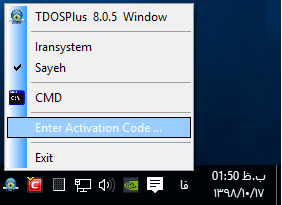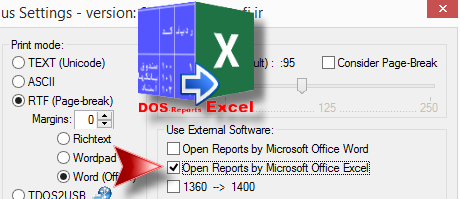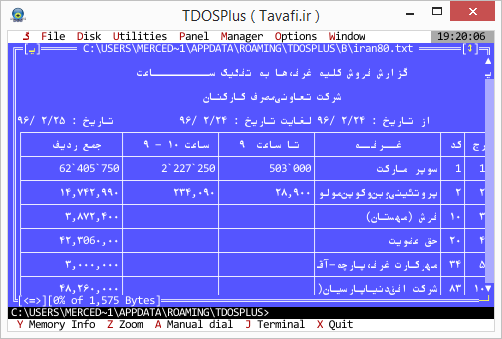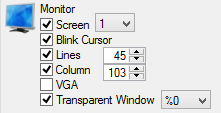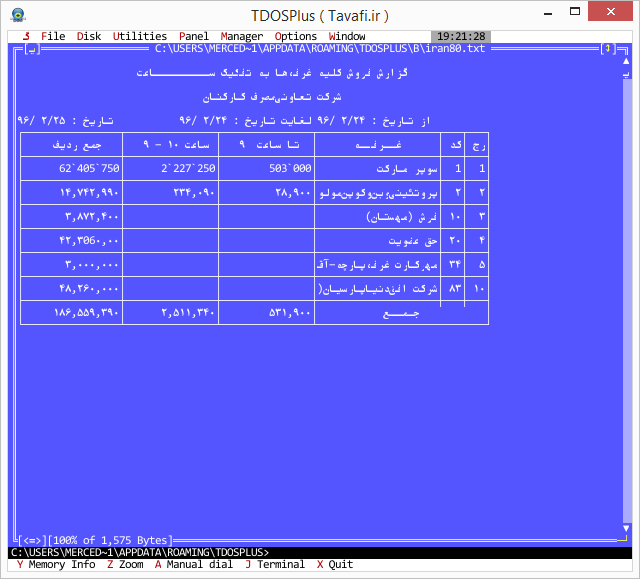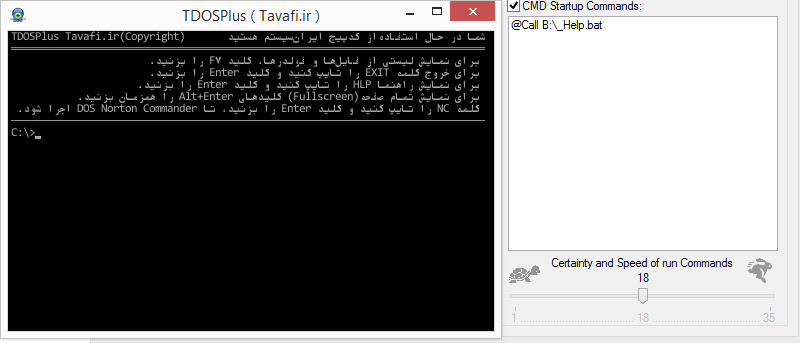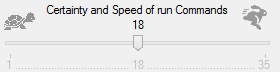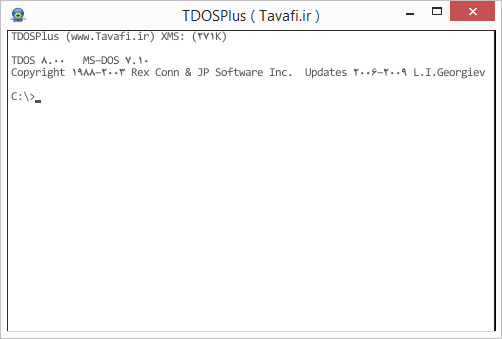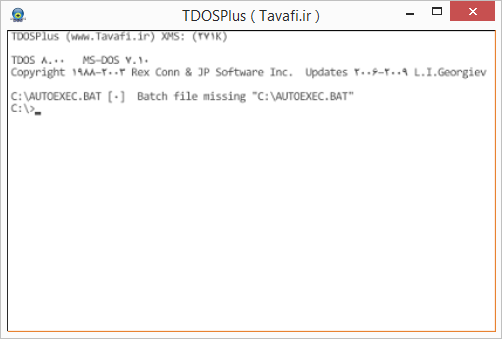|
|
||||||||||
آخرین نگارش 8.0.10.2 : تاریخ آپدیت: 18 دی 1401 ( 8 ژانویه 2023 )بزرگترین مشکلات استفاده از برنامه های تحت DOS در Windows به شرح زیر هستند: 1- نمایش درست کاراکترهای فارسی در نرم افزارهای تحت DOS فارسی در پنجره CMD: این مشکل با نرم افزار TDOS حل می شود. 2- چاپ گزارش های فارسی نرم افزارهای تحت DOS با چاپگرهای شناسایی شده در Windows: این مشکل با نرم افزار TDOS حل می شود. 3- نمایش تمام صفحه Full Screen پنجره CMD، به نحوی که تمام صفحه مانیتور به نرم افزار تحت DOS تعلق یابد: این مشکل با نرم افزار TDOS حل می شود. 4- اجرای نرم افزارهای تحت DOS در ویندوز های 32 بیتی و 64 بیتی: این مشکل با نرم افزار TDOS حل می شود.
اجرای نرم افزار های تحت داس در(64) Windows 7 :
توضیح فیلم بالادر فیلم ملاحظه می کنید که:
اجرای نرم افزار های تحت داس در(64) Windows 10 :توضیح فیلم بالادر فیلم ملاحظه می کنید که:
تنظیم و چاپ گزارش های تحت DOS در Word :توضیح فیلم بالادر فیلم ملاحظه می کنید که:
قابل استفاده برای نرم افزارهای فارسی تحت DOS با کد پیج سایه.
|
|||||||||||
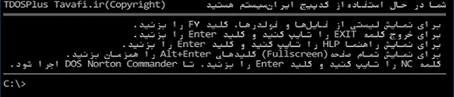
راهنما و توضیحات
توضیحات بخش های مختلف پنجره تنظیمات ![]() نرمافزار نمایش و چاپ نرمافزارهای تحت DOS در Windows
نرمافزار نمایش و چاپ نرمافزارهای تحت DOS در Windows
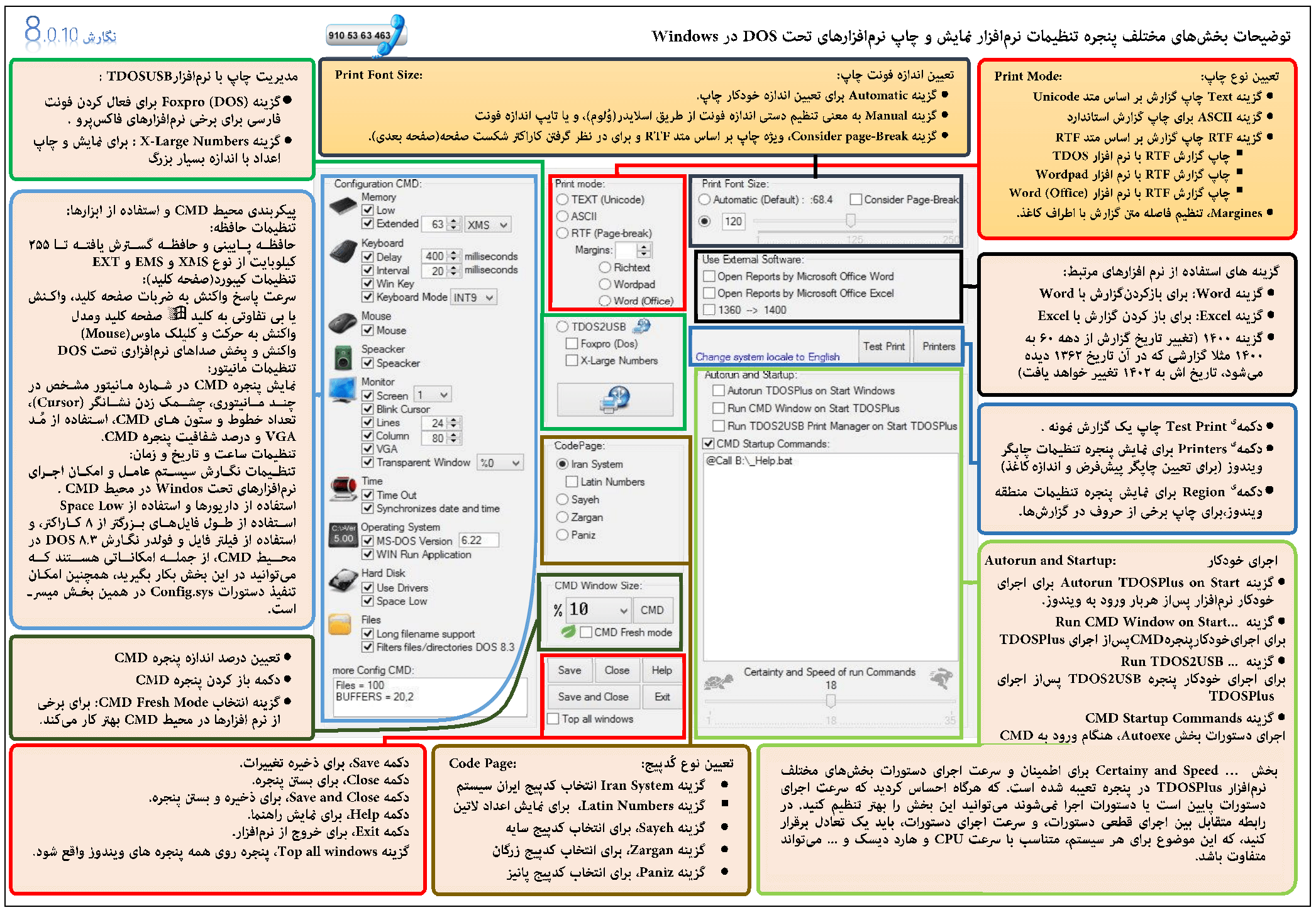
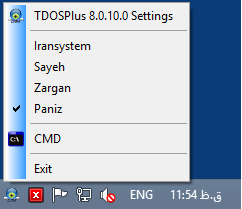 توضیحات:
توضیحات:
1- این نرمافزار پس از نصب یک آیکن به شکل ![]() کنار ساعت Windows قرار خواهد داد.
کنار ساعت Windows قرار خواهد داد.
2- با کلیک روی این آیکن، یک منو به نمایش گذاشته خواهد شد.
3- متناسب با کُدپیج فارسی نرمافزار خود، ابتدا یکی از چهار کُدپیج IranSystem یا Sayeh یا Zargan یا Paniz را انتخاب کنید.
4- سپس روی گزینهیCMD![]() که با این آیکن نمایش داده شده است، کلیک کنید.
که با این آیکن نمایش داده شده است، کلیک کنید.
5- برای چاپ گزارشها از نرمافزار تحت DOS خود چاپ را آغاز کنید. و قدری صبر کنید تا چاپگر کار خود را شروع کند.
اگر تمایل داشته باشید میتوانید از چاپگرهای (مانند: Microsoft XPS Document Writer و یا Microsoft Print to PDF و یا Zan Image Printer)، نیز استفاده کنید.
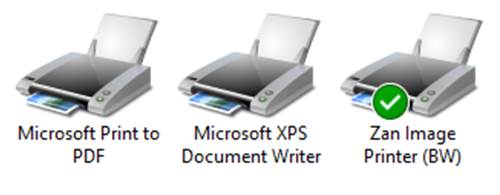
نرمافزار TDOS![]() امکان چاپ با کلیه چاپگرهای شناسایی شده در Windows را برای نرمافزارهای فارسی تحت DOS فراهم می آورد.
امکان چاپ با کلیه چاپگرهای شناسایی شده در Windows را برای نرمافزارهای فارسی تحت DOS فراهم می آورد.
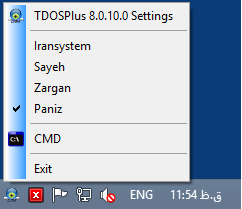 اگر نمی دانید، نرمافزار شما از چه کُدپیجی(Code page) استفاده می کند:
اگر نمی دانید، نرمافزار شما از چه کُدپیجی(Code page) استفاده می کند:
ابتدا گزینه Iransystem(ایران سیستم) را انتخاب کنید، سپس گزینهی CMD![]() را انتخاب کنید، به این ترتیب پنجره CMD
را انتخاب کنید، به این ترتیب پنجره CMD![]() محیط DOS، نمایش داده خواهد شد؛ به فولدری که نرمافزار تحت DOS در آن قرار دارد وارد شوید، (برای اینکار باید از دستور CD استفاده کنید) و نرمافزار خود را اجرا کنید.
محیط DOS، نمایش داده خواهد شد؛ به فولدری که نرمافزار تحت DOS در آن قرار دارد وارد شوید، (برای اینکار باید از دستور CD استفاده کنید) و نرمافزار خود را اجرا کنید.
مثلا فرض کنید نرمافزار شما در درایو D: در مسیر APP قرار دارد و نام برنامه اجرایی آن ejra.bat
است، شکل ورود دستورات برای این مثال به شرح زیر است:
|
دستور خط اول باعث میشود درایو جاری، درایو(پارتیشن) D: قرار داده شود. دستور خط دوم باعث می شود به فولدری که در آن نرمافزار نصب شده وارد شوید. دستور خط سوم نیز نرمافزار تحت DOS شما را اجرا خواهد کرد. |
D: CD D:\APP EJRA.BAT |
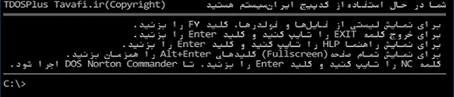
اگر کارکترهای فارسی نرمافزار شما درست نمایش داده شدند، نرمافزار شما با کُدپیج ایران سیستم(Iransystem) کار می کند. اگر کاراکترهای نرمافزاری فارسی تحت DOS درست نمایش داده نمی شوند، به احتمال قوی نرمافزار شما با کُدپیج سایه(Sayeh) یا زرگان(Zargan) و یا پانیز(Paniz) برنامه نویسی شده است.
اگر اینطور باشد، باید این پنجره را ببندید؛ اکنون دوباره روی آیکن نرمافزار TDOS![]() کنار ساعت ویندوز کلیک کنید، گزینه Sayeh را انتخاب کنید، سپس گزینهیCMD
کنار ساعت ویندوز کلیک کنید، گزینه Sayeh را انتخاب کنید، سپس گزینهیCMD![]() را انتخاب کنید، به این ترتیب پنجره CMD
را انتخاب کنید، به این ترتیب پنجره CMD![]() محیط DOS، نمایش داده خواهد شد؛ به فولدری که نرمافزار شما در آن قرار دارد وارد شوید، و نرمافزار خود را اجرا کنید.
محیط DOS، نمایش داده خواهد شد؛ به فولدری که نرمافزار شما در آن قرار دارد وارد شوید، و نرمافزار خود را اجرا کنید.

راهنمای DOSاستفاده از نرمافزار TDOSPlus![]()
برای دریافت راهنمایی به زبان فارسی در محیط DOS: دستور HLP را تایپ کنید و کلید Enter را بزنید.
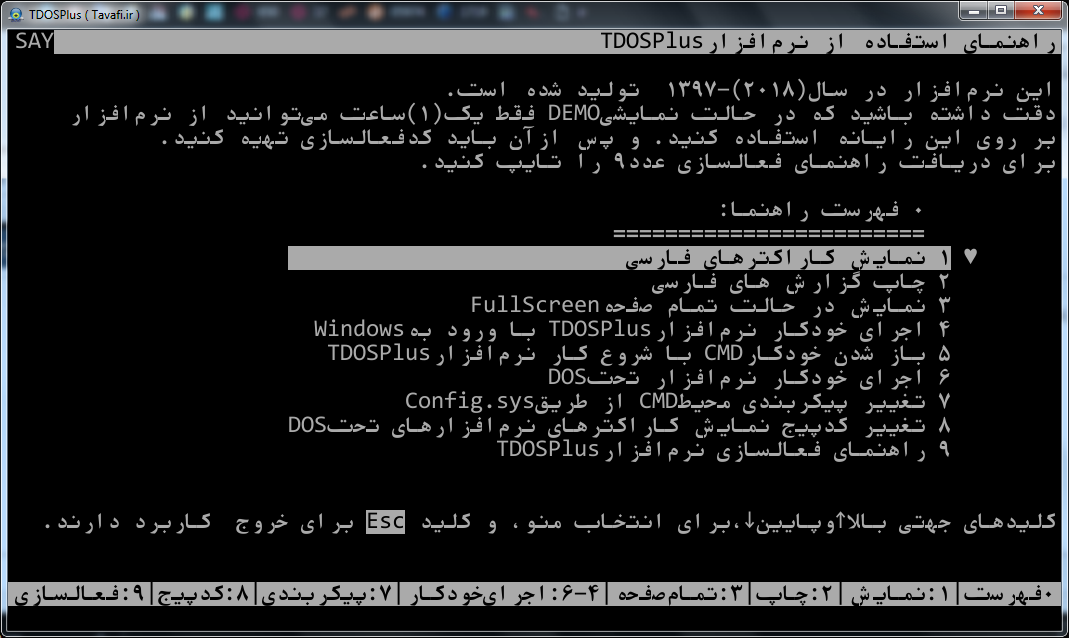
راهنمای 1-نمایش کاراکترهای فارسی در حالت پنجره ای و Full Screen تمام صفحه:
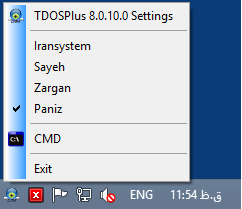 نمایش کاراکترهای فارسی در محیط CMD
نمایش کاراکترهای فارسی در محیط CMD![]() میسر نیست، که این امکان در نرمافزار TDOSPlus
میسر نیست، که این امکان در نرمافزار TDOSPlus![]() فراهم شده است. اما این امکان به تنهایی کافی نیست یعنی باید علاوه بر نمایش، امکان چاپ گزارشهای نرمافزارهای تحت DOS نیز فراهم گردد. این دو امکان و امکانات دیگری که برای اجرای و استفاده موثر از نرمافزارهای تحت DOS، نیاز است به صورت همزمان در نرمافزار TDOSPlus
فراهم شده است. اما این امکان به تنهایی کافی نیست یعنی باید علاوه بر نمایش، امکان چاپ گزارشهای نرمافزارهای تحت DOS نیز فراهم گردد. این دو امکان و امکانات دیگری که برای اجرای و استفاده موثر از نرمافزارهای تحت DOS، نیاز است به صورت همزمان در نرمافزار TDOSPlus![]() فراهم آمده است. کاراکترهای فارسی بر اساس کُدپیج های مختلفی تولید شدهاند که مهمترین آنها کُدپیج ایران سیستم(Iransystem) و کُدپیج سایه(Sayeh) و کُدپیج زرگان(Zargan) و کُدپیج پانیز(Paniz) هستند. نمایش و چاپ درست گزارشها در نرمافزارهای فارسی تحت DOS به نوع کُدپیج آنها بستگی دارد.
فراهم آمده است. کاراکترهای فارسی بر اساس کُدپیج های مختلفی تولید شدهاند که مهمترین آنها کُدپیج ایران سیستم(Iransystem) و کُدپیج سایه(Sayeh) و کُدپیج زرگان(Zargan) و کُدپیج پانیز(Paniz) هستند. نمایش و چاپ درست گزارشها در نرمافزارهای فارسی تحت DOS به نوع کُدپیج آنها بستگی دارد.
برای انتخاب کُدپیج باید روی آیکن نرمافزار کنار ساعت ویندوز کلیک کنید و گزینهiransystem و یا sayeh یا zargan یا paniz را انتخاب کنید.
هنگام نصب نرمافزار TDOSPlus![]() نرمافزار RAVAN نیز در رایانه شما نصب می شود. (یک نرمافزار فارسی-نمونه به نام ravan، نرمافزاری فارسی بر مبنای کُدپیج ایران سیستم(Iransystem)- با موضوع روانشناسی) است)
نرمافزار RAVAN نیز در رایانه شما نصب می شود. (یک نرمافزار فارسی-نمونه به نام ravan، نرمافزاری فارسی بر مبنای کُدپیج ایران سیستم(Iransystem)- با موضوع روانشناسی) است)
که می توانید با تایپ عبارت RAVAN به این نرمافزار کم حجم فارسی تحت DOS وارد شوید. با این نمونه می توانید با کار نرمافزار در محیط کُدپیج ایران سیستم(Iransystem) آشنا شوید.
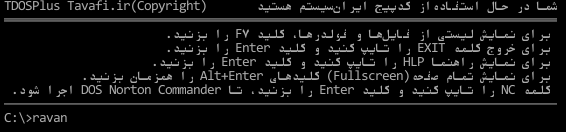
|
تعیین اندازه پنجره ی CMD |
در نرمافزار TDOSPlus![]() امکان تعیین اندازه پنجره ی CMD
امکان تعیین اندازه پنجره ی CMD![]() از10 تا 100 درصد(%) وجود دارد. میتوانید با زدن دو کلیدEnterو Alt به صورت همزمان بین دو حالت پنجرهای و تمام صفحه تغییر حالت نمایش داشته باشید. برای تعیین اندازه ی پنجره ی CMD
از10 تا 100 درصد(%) وجود دارد. میتوانید با زدن دو کلیدEnterو Alt به صورت همزمان بین دو حالت پنجرهای و تمام صفحه تغییر حالت نمایش داشته باشید. برای تعیین اندازه ی پنجره ی CMD![]() براساس درصدی از اندازه صفحه نمایش میتوانید از پنجره تنظیمات نرمافزار TDOSPlus
براساس درصدی از اندازه صفحه نمایش میتوانید از پنجره تنظیمات نرمافزار TDOSPlus![]() استفاده کنید. کلیدهای ترکیبی
استفاده کنید. کلیدهای ترکیبی  +F11و
+F11و  +F12 برای تغییر اندازه پنجره CMD
+F12 برای تغییر اندازه پنجره CMD![]() کاربرد دارند. برای انتخاب اندازه پنجره ی CMD، ابتدا روی آیکن نرمافزار TDOSPlus کنار ساعت ویندوز کلیک کنید. سپس گزینه اول منوی باز شده را که (TDOSPlus 8.0.0 Window
کاربرد دارند. برای انتخاب اندازه پنجره ی CMD، ابتدا روی آیکن نرمافزار TDOSPlus کنار ساعت ویندوز کلیک کنید. سپس گزینه اول منوی باز شده را که (TDOSPlus 8.0.0 Window![]() ) نام دارد انتخاب کنید تا پنجره تنظیمات نرمافزار نمایش داده شود.
) نام دارد انتخاب کنید تا پنجره تنظیمات نرمافزار نمایش داده شود.
پس از باز شده پنجره تنظیمات TDOSPlus![]() اندازه Window را از لیست درصدی انتخاب کنید. امکان تعیین اندازه پنجره ی CMD
اندازه Window را از لیست درصدی انتخاب کنید. امکان تعیین اندازه پنجره ی CMD![]() برای %10 تا %100وجود دارد. همچنین کلیدهای ترکیبی Win+F11 برای کوچکتر کردن مقیاس پنجره CMD
برای %10 تا %100وجود دارد. همچنین کلیدهای ترکیبی Win+F11 برای کوچکتر کردن مقیاس پنجره CMD![]() و کلیدهای ترکیبی Win+F12 برای بزرگتر کردن مقیاس پنجره CMD
و کلیدهای ترکیبی Win+F12 برای بزرگتر کردن مقیاس پنجره CMD![]() در دسترس هستند و کلیدهای ترکیبی Alt+Enter برای نمایش تمام صفحه Full Screen (و برعکس)، در دسترس هستند.
در دسترس هستند و کلیدهای ترکیبی Alt+Enter برای نمایش تمام صفحه Full Screen (و برعکس)، در دسترس هستند.
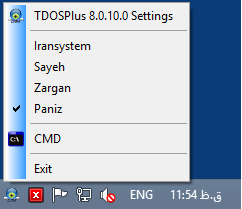 راهنمای 2-چاپ گزارش های فارسی نرمافزارهای تحت DOS:
راهنمای 2-چاپ گزارش های فارسی نرمافزارهای تحت DOS:
نمایش کاراکترها فارسی در محیط CMD![]() به تنهایی کافی نیست یعنی باید علاوه بر نمایش امکان چاپ گزارشهای نرمافزارهای تحت DOS نیز فراهم گردد. این دو امکان و دیگر امکانات مورد نیاز برای استفاده موثر از نرمافزاهای تحت DOS به صورت همزمان در نرمافزار TDOSPlus
به تنهایی کافی نیست یعنی باید علاوه بر نمایش امکان چاپ گزارشهای نرمافزارهای تحت DOS نیز فراهم گردد. این دو امکان و دیگر امکانات مورد نیاز برای استفاده موثر از نرمافزاهای تحت DOS به صورت همزمان در نرمافزار TDOSPlus![]() فراهم آمده است. نمایش و چاپ درست گزارشها در نرمافزارهای فارسی تحت DOS به نوع کُدپیج آنها بستگی دارد.
فراهم آمده است. نمایش و چاپ درست گزارشها در نرمافزارهای فارسی تحت DOS به نوع کُدپیج آنها بستگی دارد.
برای انتخاب کُدپیج باید روی آیکن نرمافزار TDOSPlus![]() کنارساعت ویندوز کلیک کنید و گزینه Iransystem و یا sayeh و یا zargan و یا paniz را انتخاب کنید.
کنارساعت ویندوز کلیک کنید و گزینه Iransystem و یا sayeh و یا zargan و یا paniz را انتخاب کنید.
امکان چاپ گزارش ها در نرمافزار TDOSPlus![]() به چهار روش وجود دارد :
به چهار روش وجود دارد :
1- روش چاپ براساس کدهای TEXT Unicode
2- روش چاپ براساس کدهای ASCII
3- روش چاپ بر اساس فرمهای RTF
4- روش استفاده از نرمافزار TDOSUSB![]()
این چهار روش چاپ بر اساس متدهای تولید فایل گزارش دارای اختلافاتی فنی هستند. ممکن است هر چهار روش با شرایط چاپ نرمافزار تحت DOS شما مطابقت داشته باشند ولی اگر چاپ با یکی از متدها برای شما امکانپذیر نشد میتوانید از متدهای دیگری استفاده کنید هنگام چاپ ASCII باید Regional Language ویندوزتان حتما English United States باشد. تا بتوانید حروف چ و ح را بدرستی چاپ کنید.
هنگام نصب نرمافزار TDOSPlus![]() چند فایل نمونه به منظور آزمایش چاپ با متدهای مختلف بر روی رایانه نصب می شود که می توانید به روش زیر از آنها استفاده کنید:
چند فایل نمونه به منظور آزمایش چاپ با متدهای مختلف بر روی رایانه نصب می شود که می توانید به روش زیر از آنها استفاده کنید:
|
تایپ کنید |
i80 |
و کلید Enter را بزنید تا گزارش 80 ستونی کُدپیج ایران سیستم چاپ شود. |
|
تایپ کنید |
i132 |
و کلید Enterرا بزنید تا گزارش 132 ستونی کُدپیج ایران سیستم چاپ شود. |
|
تایپ کنید |
s80 |
و کلید Enter را بزنید تا گزارش 80 ستونی کُدپیج سایه چاپ شود. |
|
تایپ کنید |
s132 |
و کلید Enter را بزنید تا گزارش 132 ستونی کُدپیج سایه چاپ شود. |
راهنمای 3 -نمایش پنجره CMD![]() در حالت تمام صفحه Full Screen:
در حالت تمام صفحه Full Screen:
محیط CMD![]() را می توان در اندازه پنجرهای و ابعاد مختلف (10 تا 100 درصد) و اندازه تمام صفحه Full screen را داشته باشیم. اینکار توسط کلیدهای Alt+Enter امکان پذیراست. حالت پنجره ای: دراین حالت بخشی(درصدی) از مانیتور به پنجره CMD
را می توان در اندازه پنجرهای و ابعاد مختلف (10 تا 100 درصد) و اندازه تمام صفحه Full screen را داشته باشیم. اینکار توسط کلیدهای Alt+Enter امکان پذیراست. حالت پنجره ای: دراین حالت بخشی(درصدی) از مانیتور به پنجره CMD![]() اختصاص می یابد.
اختصاص می یابد.
حالت تمام صفحه(Full Screen): دراین حالت تمام مانیتور به پنجره CMD![]() اختصاص می یابد کلید Alt صفحه کلید را نگهدارید و کلید Enter را بزنید. با اینکار اگر پنجره CMD
اختصاص می یابد کلید Alt صفحه کلید را نگهدارید و کلید Enter را بزنید. با اینکار اگر پنجره CMD![]() درحالت پنجره ای باشد، به حالت تمام صفحه وارد خواهید شد. اگر دوباره کلیدهای Alt و Enter را بزنید،عکس این عمل یعنی از حالت تمام صفحه به حالت پنجرهای -به صورت نمایش درصدی از صفحه نمایش- وارد خواهید شد. تعیین اندازه پنجره CMD
درحالت پنجره ای باشد، به حالت تمام صفحه وارد خواهید شد. اگر دوباره کلیدهای Alt و Enter را بزنید،عکس این عمل یعنی از حالت تمام صفحه به حالت پنجرهای -به صورت نمایش درصدی از صفحه نمایش- وارد خواهید شد. تعیین اندازه پنجره CMD![]() در حالت پنجره ای بر مبنای درصدی از صفحه نمایش امکان پذیر است.
در حالت پنجره ای بر مبنای درصدی از صفحه نمایش امکان پذیر است.
برای تعیین اندازه پنجره CMD![]() میتوانید به پنجره تنظیمات نرمافزار TDOSPlus
میتوانید به پنجره تنظیمات نرمافزار TDOSPlus![]() مراجعه کنید. سپس درصد اندازه پنجره را از بخش CMD Window Size براساس درصد تعیین کنید.
مراجعه کنید. سپس درصد اندازه پنجره را از بخش CMD Window Size براساس درصد تعیین کنید.
امکان نمایش پنجره CMD![]() در ویندوزهای بالاتر از XP یعنی 7 و 8 و 10 در CMD
در ویندوزهای بالاتر از XP یعنی 7 و 8 و 10 در CMD![]() عادی ویندوزهای وجود ندارد، که با نرمافزار TDOSPlus
عادی ویندوزهای وجود ندارد، که با نرمافزار TDOSPlus![]() امکانپذیر خواهد شد.
امکانپذیر خواهد شد.
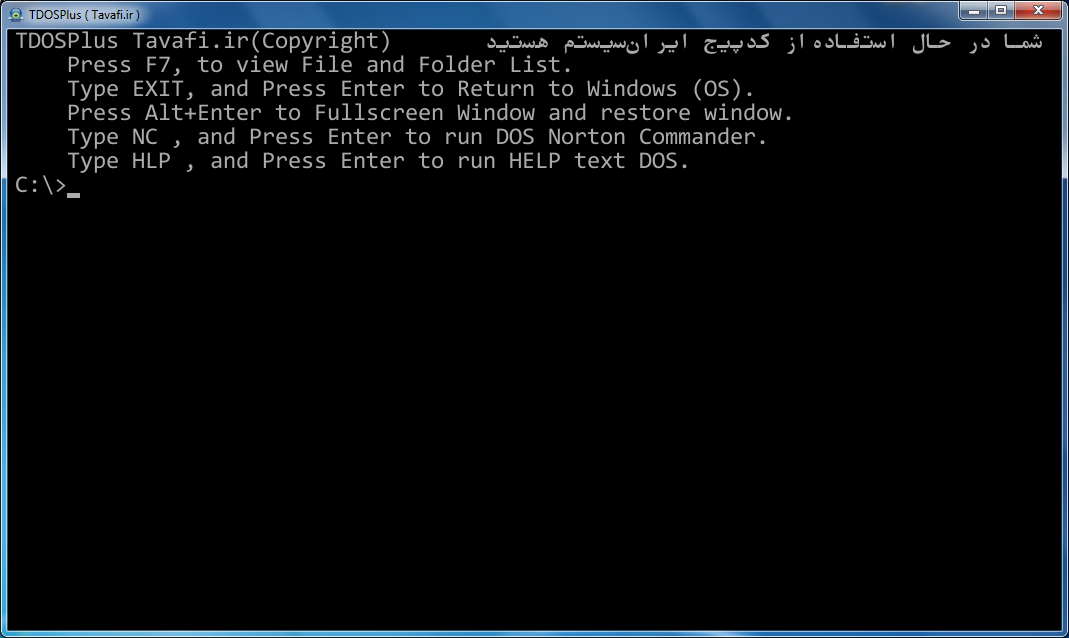
راهنمای 4-اجرای خودکار نرمافزار TDOSPlus![]() با اجرای Windows:
با اجرای Windows:
این امکان وجود دارد که با اجرای Windows به صورت خودکار نرمافزار TDOSPlus![]() ، اجرا شود. اینکار موجب خواهد شد که کاربر ویندوز کارهای تکراری انجام ندهد، منظور از کارهای تکراری این است که با هر بار شروع ویندوز کاربر به دنبال آیکن نرمافزار TDOSPlus بگردد و روی آن دوبار کلیک کند، سپس وارد محیط CMD
، اجرا شود. اینکار موجب خواهد شد که کاربر ویندوز کارهای تکراری انجام ندهد، منظور از کارهای تکراری این است که با هر بار شروع ویندوز کاربر به دنبال آیکن نرمافزار TDOSPlus بگردد و روی آن دوبار کلیک کند، سپس وارد محیط CMD![]() شود و دستوراتی را که منجر به اجرای برنامه تحت DOS می شود را اجرا کند و الی آخر ... . با اجرای خودکار نرمافزار، پس از ورود به ویندوز، هربار که رایانه را روشن می کنید(یا وارد ویندوز می شوید)، خواهید دید که آیکن نرمافزار TDOSPlus، کنار ساعت ویندوز وجود دارد، حتی می توان TDOSPlus
شود و دستوراتی را که منجر به اجرای برنامه تحت DOS می شود را اجرا کند و الی آخر ... . با اجرای خودکار نرمافزار، پس از ورود به ویندوز، هربار که رایانه را روشن می کنید(یا وارد ویندوز می شوید)، خواهید دید که آیکن نرمافزار TDOSPlus، کنار ساعت ویندوز وجود دارد، حتی می توان TDOSPlus![]() را تنظیم کرد که، بلافاصله پس از اجرای ویندوز وارد محیط CMD
را تنظیم کرد که، بلافاصله پس از اجرای ویندوز وارد محیط CMD![]() شود و نرمافزار تحت DOS مورد نظر را اجرا کند. برای حصول چنین نتیجه ای، باید دو تنظیم انجام دهید:
شود و نرمافزار تحت DOS مورد نظر را اجرا کند. برای حصول چنین نتیجه ای، باید دو تنظیم انجام دهید:
1- تنظیم باز شدن خودکار CMD![]() با شروع کار نرمافزار TDOSPlus
با شروع کار نرمافزار TDOSPlus![]()
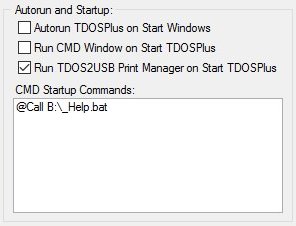 پس از ورود به ویندوز از پنجره تنظیمات، گزینه Auto run TDOSPlus on Start Windows را تیکدار کنید.
پس از ورود به ویندوز از پنجره تنظیمات، گزینه Auto run TDOSPlus on Start Windows را تیکدار کنید.
2- تنظیم اجرای خودکار نرمافزار تحت DOS
اینکار از طریق ورود دستورات در کادر CMD Startup Commands امکانپذیر است.
مثلا: قصد دارید، پس از اجرای محیط CMD![]() ، به فولدری که نرمافزار تحت DOS در آن قرار دارد وارد شوید،
، به فولدری که نرمافزار تحت DOS در آن قرار دارد وارد شوید،
(برای اینکار باید از دستور CD استفاده کنید) و سپس نرمافزار خود را اجرا کنید.
مثلا فرض کنید نرمافزار شما در درایو D: در مسیر APP قرار دارد و نام برنامه اجرایی آن ejra.bat
است، شکل ورود دستورات برای این مثال به شرح زیر است:
D:
CD D:\APP
EJRA.BAT
دستور خط اول باعث میشود درایو جاری، درایو(پارتیشن) D: قرار داده شود.
دستور خط دوم باعث می شود به فولدری که در آن نرمافزار نصب شده وارد شوید.
دستور خط سوم نیز نرمافزار تحت DOS شما را اجرا خواهد کرد.
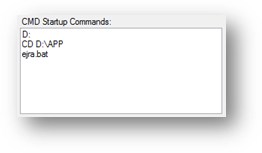
راهنمای 5-باز شدن خودکار CMD![]() با شروع کار نرمافزار TDOSPlus
با شروع کار نرمافزار TDOSPlus![]() :
:
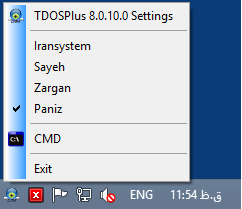 این امکان وجود دارد که بلافاصله پس از اجرای نرمافزار TDOSPlus
این امکان وجود دارد که بلافاصله پس از اجرای نرمافزار TDOSPlus![]() و قرارگرفتن آیکن نرمافزار کنار ساعت ویندوز ، به صورت خودکار پنجره ی CMD
و قرارگرفتن آیکن نرمافزار کنار ساعت ویندوز ، به صورت خودکار پنجره ی CMD![]() نمایش داده شود. اگر اجرای CMD
نمایش داده شود. اگر اجرای CMD![]() به صورت خودکار فعال نشده باشد، پس از ورود به ویندوز باید روی آیکن نرمافزار کنار ساعت ویندوز کلیک کنید، و سپس از منوی باز شده گزینهیCMD
به صورت خودکار فعال نشده باشد، پس از ورود به ویندوز باید روی آیکن نرمافزار کنار ساعت ویندوز کلیک کنید، و سپس از منوی باز شده گزینهیCMD![]() را انتخاب کنید، تا وارد محیط CMD
را انتخاب کنید، تا وارد محیط CMD![]() شوید. این کار می تواند در راستای فرآیندی باشد که با شروع ویندوز، مستقیما وارد نرمافزار تحت DOS خود شوید.
شوید. این کار می تواند در راستای فرآیندی باشد که با شروع ویندوز، مستقیما وارد نرمافزار تحت DOS خود شوید.
میتوانید با هربار کلیک روی گزینه CMD![]() از منوی TDOSPlus
از منوی TDOSPlus![]() یک پنجره CMD
یک پنجره CMD![]() را باز کنید. اگر بخواهید وقتی رایانه را روشن کردید، مستقیما به محیط نرمافزار تحت DOS خود وارد شوید نیاز است که علاوه بر خودکار نمودن اجرای نرمافزار TDOSPlus
را باز کنید. اگر بخواهید وقتی رایانه را روشن کردید، مستقیما به محیط نرمافزار تحت DOS خود وارد شوید نیاز است که علاوه بر خودکار نمودن اجرای نرمافزار TDOSPlus![]() با شروع ویندوز، باز شدن پنجره CMD
با شروع ویندوز، باز شدن پنجره CMD![]() را نیز خودکار نمائید. برای اینکه نرمافزار تحت DOS شما –در ادامه این فرآیند-اجرا شود باید اجرای دستورات در محیط DOS را -که در بخش بعدی راهنما به آن پرداخته ایم- انجام دهید. برای باز شدن خودکار پنجره CMD
را نیز خودکار نمائید. برای اینکه نرمافزار تحت DOS شما –در ادامه این فرآیند-اجرا شود باید اجرای دستورات در محیط DOS را -که در بخش بعدی راهنما به آن پرداخته ایم- انجام دهید. برای باز شدن خودکار پنجره CMD![]() ، پس از اجرای نرمافزار TDOSPlus
، پس از اجرای نرمافزار TDOSPlus![]() از پنجره تنظیمات گزینه Run CMD Window on Start
از پنجره تنظیمات گزینه Run CMD Window on Start ![]() TDOSPlus را تیکدار کنید.
TDOSPlus را تیکدار کنید.
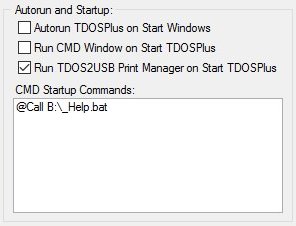 راهنمای 6-اجرای خودکار نرمافزار تحت DOS:
راهنمای 6-اجرای خودکار نرمافزار تحت DOS:
اجرای دستورات در محیط DOS موجب خواهد شد تا هربار که پنجره CMD![]() را باز می کنید، یک سری دستورات پشت سر هم اجرا شوند، تا به این ترتیب، علاوه بر اینکه محیط اجرای نرمافزار تحت DOS مورد نظر فراهم می گردد، نرمافزار تحت DOS شما نیز اجرا شود. میتوانید از دستوراتی که موجب فارسی کردن محیط DOS می شدهاند مانند VGAF و غیرو (که باعث فارسی کردن مانیتور و چاپگر می شدهاند)، صرفنظر کنید، چون دیگر نیازی به اجرای این برنامه ها نخواهید داشت. (اینکار شبیه به عملکرد فایلی به نام Autoexec.nt، در محیط ویندوز برای مدیریت پنجره CMD
را باز می کنید، یک سری دستورات پشت سر هم اجرا شوند، تا به این ترتیب، علاوه بر اینکه محیط اجرای نرمافزار تحت DOS مورد نظر فراهم می گردد، نرمافزار تحت DOS شما نیز اجرا شود. میتوانید از دستوراتی که موجب فارسی کردن محیط DOS می شدهاند مانند VGAF و غیرو (که باعث فارسی کردن مانیتور و چاپگر می شدهاند)، صرفنظر کنید، چون دیگر نیازی به اجرای این برنامه ها نخواهید داشت. (اینکار شبیه به عملکرد فایلی به نام Autoexec.nt، در محیط ویندوز برای مدیریت پنجره CMD![]() و فایلی به نام Autoexec.bat در محیط DOSاست، که منجر به اجرای دستورات خاص پس از ورود به محیط DOS می شدند)
و فایلی به نام Autoexec.bat در محیط DOSاست، که منجر به اجرای دستورات خاص پس از ورود به محیط DOS می شدند)
 راهنمای 7-تغییر پیکربندی محیط DOS از طریق CONFIG.SYS:
راهنمای 7-تغییر پیکربندی محیط DOS از طریق CONFIG.SYS:
پیکربندی محیط DOS به مفهوم مدیریت بهتر فضای حافظه و دستگاههای ورودی و خروجی است که برای این منظور می توان با دستوراتی که هنگام ورود به محیط CMD![]() انجام می پذیرد محیط CMD
انجام می پذیرد محیط CMD![]() را برای استفاده بهتر از امکانات سخت افزاری آماده کرد. (برای اینکار معمولا از فایلی به نام CONFIG.NT، در محیط ویندوز برای مدیریت پنجره CMD
را برای استفاده بهتر از امکانات سخت افزاری آماده کرد. (برای اینکار معمولا از فایلی به نام CONFIG.NT، در محیط ویندوز برای مدیریت پنجره CMD![]() و فایلی به نام CONFIG.SYS در محیط DOS استفاده می شد).
و فایلی به نام CONFIG.SYS در محیط DOS استفاده می شد).
در نرمافزار TDOSPlus![]() نیز می توانید محیط CMD
نیز می توانید محیط CMD![]() را از طریق پنجره تنظیمات نرمافزار و تغییر پیکربندی TDOSPlus
را از طریق پنجره تنظیمات نرمافزار و تغییر پیکربندی TDOSPlus![]() مدیریت کنید.
مدیریت کنید.
راهنمای 8-تغییر کُدپیج نمایش کاراکترهای نرمافزارهای تحت DOS:
کاراکترهای فارسی بر اساس کُدپیج های مختلفی تولید شده اند که مهمترین آنها کُدپیج ایران سیستم(Iransystem) و کُدپیج سایه(Sayeh) و کُدپیج زرگان(Zargan) و کُدپیج پانیز(Paniz) هستند. نمایش و چاپ درست گزارش ها در نرمافزارهای فارسی تحت DOS به نوع کُدپیج آنها بستگی دارد. برای انتخاب کُدپیج باید روی آیکن نرمافزار TDOSPlus![]() کنارساعت ویندوز کلیک کنید و گزینه Iransystem و یا Sayeh ویا Zargan و یا Paniz را انتخاب کنید. انتخاب کُدپیج کاراکترهای فارسی علاوه بر نحوه نمایش کارکترها، بر روی نحوه چاپ گزارش ها نیز تاثیرگذار است. دوعبارت زیر یکی خوانا و دیگری ناخوانا هستند. یکی از متن ها در کُدپیج ایران سیستم و دیگری در کُدپیج سایه و نیز کدپیج زرگان و همچنین کدپیج پانیز تنظیم شده اند.
کنارساعت ویندوز کلیک کنید و گزینه Iransystem و یا Sayeh ویا Zargan و یا Paniz را انتخاب کنید. انتخاب کُدپیج کاراکترهای فارسی علاوه بر نحوه نمایش کارکترها، بر روی نحوه چاپ گزارش ها نیز تاثیرگذار است. دوعبارت زیر یکی خوانا و دیگری ناخوانا هستند. یکی از متن ها در کُدپیج ایران سیستم و دیگری در کُدپیج سایه و نیز کدپیج زرگان و همچنین کدپیج پانیز تنظیم شده اند.
|
|
|
|
این پنجره در حالت کُدپیج iransystem بدرستی نمایش داده میشود. |
این پنجره در حالت کُدپیج sayeh بدرستی نمایش داده نمیشود. |
|
|
|
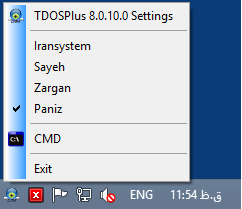 راهنمای 9-راهنمای فعالسازی نرمافزار TDOSPlus
راهنمای 9-راهنمای فعالسازی نرمافزار TDOSPlus![]() :
:
در حالت نمایشی DEMO یک ساعت(59:00 دقیقه) میتوانید از نرمافزار بر روی این رایانه استفاده کنید. و پس از آن باید کدفعالسازی تهیه کنید.
هم اکنون دو نوع کد فعالسازی ارائه می شود:
1- کد فعالسازی دائمی: برای دریافت کد فعالسازی باید شماره سریال رایانه خود را به پست الکترونیکی Tavvafi@gmail.com ارسال کنید تا یک کد فعالسازی دائمی دریافت کنید. امکان خرید کد فعالسازی از طریق وب سایت Tavafi.ir نیز فراهم شده است.
منظور از کد فعالسازی دائمی: کد فعالسازیی است که بر روی یک رایانه، همیشه کار خواهد کرد، و با تغییر یا تعویض ویندوز، نیازی به تهیه مجدد کد فعالسازی نخواهید داشت.
2- کد فعالسازی موقت: برای دریافت کد فعالسازی موقت از داخل نرمافزار به وب سایت متصل خواهید شد و با پرداخت آنلاین، یک کد فعالسازی موقت دریافت میکنید.
منظور از کد فعالسازی دائمی: کد فعالسازیی است که بر روی یک رایانه، تا هنگامی که وزندوز را تعویض نکنید تا تغییر ندهید کار خواهد کرد، و با تغییر یا تعویض ویندوز، نیاز به تهیه مجدد کد فعالسازی خواهید داشت.
کد فعالسازی موقت برای کارابرانی که نیاز به استفاده - تنها چند روز - از نرمافزار تحت DOS خود دارند، پیشنهاد می شود.
|
|
|
|
ابتدا روی آیکن نرمافزار کنار ساعت ویندوز کلیک کنید سپس گزینه ... Enter Activation Code را انتخاب کنید. |
تصویر سمت راست و شماره سریال سمت راست برای خرید کدفعالسازی دائمی کاربرد دارد. تصویر سمت چپ و شماره سریال سمت چپ برای خرید کدفعالسازی موقت کاربرد دارد. |
پس از دریافت کد فعالسازی سبز پایین همین پنجره کلیک کنید.
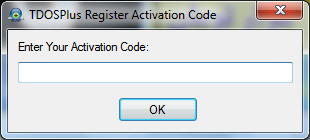
و کد فعالسازی خود را وارد کرده و روی دکمه OK کلیک کنید.
امکان خرید کد فعالسازی برای رایانه هایی که امکان اتصال به اینترنت را ندارند وجود دارد.
شماره سریال سمت راست را به شماره 09105363463 پیامک کنید.
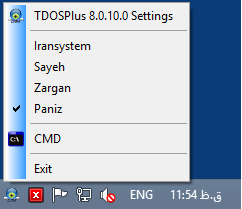 تعیین کُدپیج نمایش و چاپ نرمافزار TDOSPlus
تعیین کُدپیج نمایش و چاپ نرمافزار TDOSPlus![]() :
:
کاراکترهای فارسی بر اساس کُدپیج های مختلفی تولید شده اند که مهمترین آنها کُدپیج ایران سیستم(IranSystem) و کُدپیج سایه(Sayeh) و کُدپیج زرگان(Zargan) و کُدپیج پانیز(Paniz) هستند. نمایش و چاپ درست گزارشها در نرمافزارهای فارسی تحت DOS به نوع کُدپیج آنها بستگی دارد.
برای انتخاب کُدپیج می توانید علاوه بر استفاده از این بخش، روی آیکن نرمافزار TDOSPlus![]() کنارساعت ویندوز کلیک کنید و گزینه iransystem و یا sayeh را انتخاب کنید.
کنارساعت ویندوز کلیک کنید و گزینه iransystem و یا sayeh را انتخاب کنید.
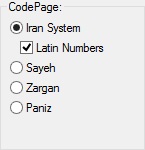
کُدپیج ایران سیستم(IranSystem):
نمایش نرمافزارهای فارسی در محیط CMD![]() :
:
پس از انتحاب کُدپیج ایران سیستم(IranSystem) و ورود به پنجره CMD![]() از طریق کلیک روی گزینه CMD
از طریق کلیک روی گزینه CMD![]() در همین منو عبارت «شما در حال استفاده از کُدپیج ایرانسیستم هستید...» ، به نمایش گذاشته خواهد شد.
در همین منو عبارت «شما در حال استفاده از کُدپیج ایرانسیستم هستید...» ، به نمایش گذاشته خواهد شد.
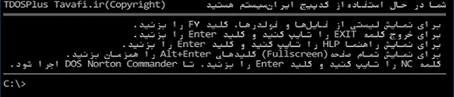
در این حالت استفاده از نرمافزارهای تحت DOS با کُدپیج ایران سیستم(IranSystem) میسر است.
مثال:
استفاده از نرمافزار طراحی شده با کُدپیج ایران سیستم(IranSystem) در محیط CMD![]() :
:
برای اجرای یک نرمافزار فارسی-نمونه(ravan: نرمافزاری فارسی بر مبنای کُدپیج ایران سیستم- با موضوع روانشناسی) که همراه نرمافزار در رایانه نصب شده است در محیط CMD![]() ، کلمه ravan را تایپ کنید و کلید Enter را بزنید.
، کلمه ravan را تایپ کنید و کلید Enter را بزنید.
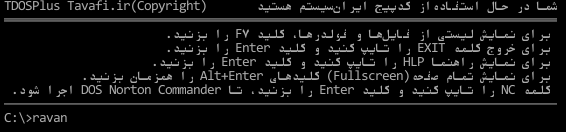
|
|
|
|
این پنجره در حالت کُدپیج iransystem بدرستی نمایش داده میشود. |
این پنجره در حالت کُدپیج sayeh بدرستی نمایش داده نمیشود. |
|
|
|
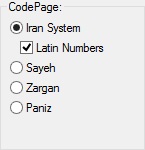
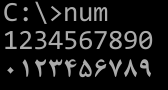
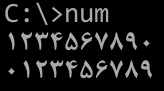
کُدپیج سایه (Sayeh):
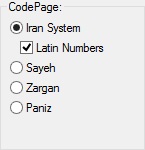
نمایش نرمافزارهای فارسی در محیط CMD![]() :
:
پس از انتحاب کُدپیج (Sayeh) و ورود به پنجره CMD![]() از طریق کلیک روی گزینه CMD
از طریق کلیک روی گزینه CMD![]() در همین منو
در همین منو
عبارت «شما در حال استفاده از کُدپیج سایه هستید...» ، به نمایش گذاشته خواهد شد.

اجرای پنجره CMD![]() :
:
اجرای پنجره CMD![]() ، تنها با کلیک روی گزینه CMD
، تنها با کلیک روی گزینه CMD![]() منوی TDOSPlus
منوی TDOSPlus![]() امکانپذیر است، اما قبل از اجرای این پنجره باید تنظیماتی را انجام دهید.
امکانپذیر است، اما قبل از اجرای این پنجره باید تنظیماتی را انجام دهید.
پس از اجرای CMD![]() نمی توان تنظیمات پیکربندی پنجرهی CMD
نمی توان تنظیمات پیکربندی پنجرهی CMD![]() را تغییر داد، ولی برخی تنظیمات مانند تغییر تنظیمات برای چاپ و تغییر انداره فونت ها، هنگامی که پنجرهیCMD
را تغییر داد، ولی برخی تنظیمات مانند تغییر تنظیمات برای چاپ و تغییر انداره فونت ها، هنگامی که پنجرهیCMD![]() در حال اجرا است امکانپذیر است.
در حال اجرا است امکانپذیر است.
از جمله تنظیماتی که قبل از اجرای CMD![]() نیاز است به عناوین زیر اشاره می کنیم:
نیاز است به عناوین زیر اشاره می کنیم:
- انتخاب کُدپیج (Iransystem و یا Sayeh و یا Zargan و یا Paniz )
این انتخاب، پس از ورود به محیط CMD![]() تغییر پذیر نیست.
تغییر پذیر نیست.
- تعیین اندازه پنجره CMD

این انتخاب، پس از ورود به محیط CMD![]() تغییر پذیر است.
تغییر پذیر است.
کلیدهای ترکیبی  +F11و
+F11و  +F12 برای تغییر اندازه پنجره CMD
+F12 برای تغییر اندازه پنجره CMD![]() کاربرد دارند.
کاربرد دارند.
- تنظیمات پیکربندی محیط CMD
 :
:
پیکربندی محیط DOS به مفهوم مدیریت بهتر فضای حافظه و دستگاه های ورودی و خروجی است که برای این منظور می توان با دستوراتی که هنگام ورود به محیط CMD![]() انجام می پذیرد محیط CMD
انجام می پذیرد محیط CMD![]() را برای استفاده بهتر از امکانات سخت افزاری آماده کرد.
را برای استفاده بهتر از امکانات سخت افزاری آماده کرد.
برای اینکار معمولا از فایلی به نام CONFIG.NT، در محیط ویندوز برای مدیریت پنجره CMD![]() و فایلی به نام CONFIG.SYS در محیط DOS استفاده میشد در نرمافزار TDOSPlus
و فایلی به نام CONFIG.SYS در محیط DOS استفاده میشد در نرمافزار TDOSPlus![]() نیز میتوانید محیط CMD
نیز میتوانید محیط CMD![]() را از طریق پنجره تنظیمات نرمافزار و تغییر پیکربندی TDOSPlus
را از طریق پنجره تنظیمات نرمافزار و تغییر پیکربندی TDOSPlus![]() مدیریت کنید. سلسله دستورات قابل استفاده در این بخش در راهنما توضیح داده شده است. این دستورات در پنجره تنظیمات TDOSPlus
مدیریت کنید. سلسله دستورات قابل استفاده در این بخش در راهنما توضیح داده شده است. این دستورات در پنجره تنظیمات TDOSPlus![]() ، در بخش Confiuration CMD فایل استفاده هستند، می توانید کلمه rem را از ابتدای هر عبارت حذف کنید، تا در پیکربندی CMD موثر باشد.
، در بخش Confiuration CMD فایل استفاده هستند، می توانید کلمه rem را از ابتدای هر عبارت حذف کنید، تا در پیکربندی CMD موثر باشد.
- اجرای دستورات خودکار:
اجرای خودکار نرمافزار تحت DOS، پس از ورود به CMD![]() :
:
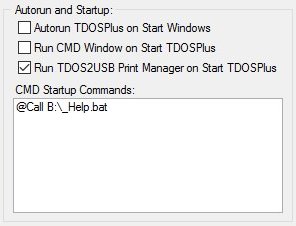
اجرای دستورات در محیط DOS موجب خواهد شد تا هربارکه پنجره CMD![]() را باز میکنید، یک سری دستورات پشت سر هم اجرا شوند، تا به این ترتیب، علاوه بر اینکه محیط اجرای نرمافزار تحت DOS مورد نظر فراهم میگردد، نرمافزار تحت DOS شما نیز اجرا شود.
را باز میکنید، یک سری دستورات پشت سر هم اجرا شوند، تا به این ترتیب، علاوه بر اینکه محیط اجرای نرمافزار تحت DOS مورد نظر فراهم میگردد، نرمافزار تحت DOS شما نیز اجرا شود.
میتوانید از دستوراتی که موجب فارسی کردن محیط DOS می شدهاند مانند VGAF و غیرو (که باعث فارسی کردن مانیتور و چاپگر می شدهاند)، صرفنظر کنید، چون دیگر نیازی به اجرای این برنامه ها نخواهید داشت. (اینکار شبیه به عملکرد فایلی به نام Autoexec.nt، در محیط ویندوز برای مدیریت پنجره CMD![]() و فایلی به نام Autoexec.bat در محیط DOS است، که منجر به اجرای دستورات خاص پس از ورود به محیط DOS میشدند)
و فایلی به نام Autoexec.bat در محیط DOS است، که منجر به اجرای دستورات خاص پس از ورود به محیط DOS میشدند)
تمامی دستورات محیط DOS را می توانید در این بخش تایپ کنید.
مثلا میتوانید، به فولدری که نرمافزار شما در آن قرار دارد وارد شوید،(برای اینکار باید از دستور CD استفاده کنید)
و نرمافزار خود را اجرا کنید.
به عنوان مثال، فرض کنید نرمافزار شما در درایو D: در مسیر APP قرار دارد و نام برنامه اجرایی آن ejra.bat
است، شکل ورود دستورات برای این مثال به شرح زیر است:
D:
CD D:\APP
ejra.bat
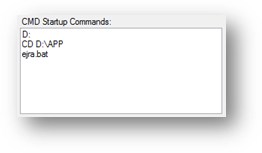
دستور خط اول باعث میشود درایو جاری، درایو(پارتیشن) D: قرار داده شود.
دستور خط دوم باعث می شود به فولدری که در آن نرمافزار نصب شده وارد شوید.
دستور خط سوم نیز نرمافزار تحت DOS شما را اجرا خواهد کرد.
اجرای پنجره CMD در حالت Fresh- Mode![]() :
:
نرمافزار TDOSPlus ، سعی دارد تمامی امکانات محیط DOS را به کاربران خود ارائه نماید، حتی بسیاری از دستوراتی را ارائه و پشتیانی میکند که از سطح DOS های قدیمی بالاتر است، در این راستا به تنظیم خودکار بسیاری از متغییرهای DOS مانند Files، Buffers، و SET میپردازد، به نحوی که حتی اکثر امکان برقراری ارتباط با سیستم عامل ویندوز و DOS فراهم آورد.
لیکن برخی از برنامه های تحت DOS نیاز به محیطی ساده تر دارند، که اینگونه ارتباطات در آن نه تنها کارآمد نیست بلکه مشکل ساز نیز ظاهر می شود. به همین منظور با فعال کردن CMD Fresh-Mode ، در واقع CMD را به نحوی تنظیم خواهید کرد که کمترین دخالت در این محیط از TDOSPlus در آن اعمال شده است.
هر چند امکانات ظاهری مانند تنظیمات فونت فارسی و امکاناتی مانند: انتخاب کُدپیج (Iransystem و یا Sayeh و یا Zargan ویا Paniz )، تعیین اندازه پنجره CMD، و کلیدهای ترکیبی F11+  و F12+
و F12+  برای تغییر اندازه پنجره CMD کاربرد دارند.
برای تغییر اندازه پنجره CMD کاربرد دارند.
اما بسیاری از تنظیمات سخت از دور خارج شده اند.
شما می توانید تنظیمات Config را در همان بخش Configuration CMD اعمال کنید.
همچنین می توانید از پنجره CMD Startup Commands استفاده کنید.
اما باید تمام تنظیمات مورد نیاز خود را به صورت دستی انجام دهید.
(تنظیماتی که در پنجره CMD TDOSPlus به صورت خودکار انجام می شده، و شاید دیگر به آنها احتیاج نداشته باشید.)
اگر از این ویژگی (CMD Fresh Mode)میخواهید استفاده کنید، بهتر است دو کادر Configuration CMD و CMD Startup Commands
را به طور کامل خالی کنید. تا تنظیمات خود را به صورت حرفه ای در داخل محیط CMD انجام دهید. برای انجام تنظیمات و پیکربندی بر اساس جدول راهنمای ارائه شده در انتهای همین راهنما و به کارگیری دستورات صحیح عمل کنید.

برای فعال کردن ویژگی CMD Fresh-Mode:
در پنجره تنظیمات نرمافزار TDOSPlus ،
در بخش CMD Window Size
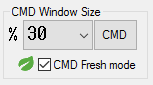
به دنبال شکل یک برگ سبز![]() بگردید.
بگردید.
گزینه CMD Fresh Mode را تیکدار کنید.
سپس روی دکمه CMD کلیک کنید.
ویا پس از تیکدار کردن این گزینه روی دکمه Save و سپس روی دکمه Close، کلیک کنید. و دوباره منوی TDOSPlus را با کلیک روی آیکن نرم افزار کنار ساعت ویندوز، باز کنید.
و گزینه (CMD (Fresh Mode را انتخاب کنید.
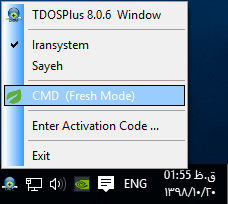
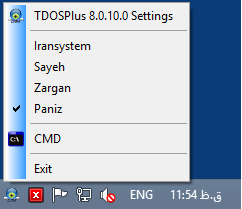
تعیین روش چاپ گزارش ها:
نمایش و چاپ درست گزارش ها در نرمافزارهای فارسی تحت DOS به نوع کُدپیج آنها بستگی دارد.
برای انتخاب کُدپیج باید روی آیکن نرمافزار، کنارساعت ویندوز کلیک کنید و گزینه iransystem و یا sayehو یا zargan و یا paniz را انتخاب کنید.
امکان چاپ گزارش ها در نرمافزار TDOSPlus![]() به چهار روش وجود دارد :
به چهار روش وجود دارد :
1- روش چاپ براساس کدهای TEXT Unicode
در این روش ابتدا محتوای گزارش به کدهای Unicode تبدیل می شوند، و سپس برای چاپگر ارسال می شوند. در این متد چاپ بر اساس استاندارد ویندوز انجام می شود، بنابراین امکان تغییر اندازه فونت ها به صورت خودکار وجود دارد. در این روش نیز مانند روش قبلی چاپگر می تواند سوزنی، لیزری، مجازی و بر پایه پورت LPT،USB و ... باشد.
ممکن است هر دو روش با شرایط چاپ نرمافزار تحت DOS شما مطابقت داشته باشند ولی اگر چاپ با یکی از متدها امکانپذیر نشد می توانید از متد دوم استفاده کنید هنگام چاپ ASCII باید Regional Language ویندوزتان حتما English United States باشد.
تا بتوانید حروف چ و ح را بدرستی به چاپ برسانید.
هنگام چاپ نرمافزار نوع چاپگر را بر اساس چاپگر پیشفرض تعریف شده در Windows لحاظ میکند، نوع چاپگر میتواند چاپگر حقیقی با چاپگر مجازی(مانند: Microsoft XPS Document Writer و یا Microsoft Print to PDF و یا Zan Image Printer) باشد.
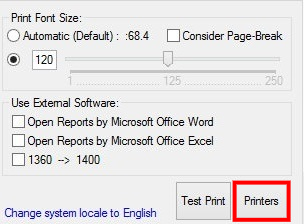 می توانید روی دکمه Printers کلیک کنید و چاپگر پیش فرض خود را تغییر دهید.
می توانید روی دکمه Printers کلیک کنید و چاپگر پیش فرض خود را تغییر دهید.
برای اینکار روی آیکن نرمافزار کنار ساعت ویندوز کلیک کنید.
گزینه اول را انتخاب کنید.
از پنجره تنظیمات نرمافزار، روی دکمه Printers کلیک کنید.
به این ترتیب پنجره ی پرینترهای(چاپگرهای) موجود و تعریف شده در ویندوز نمایش داده خواهد شد.
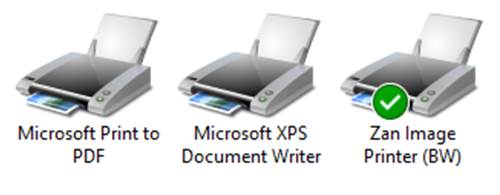
مثلا در تصویر زیر چاپگر سمت راست به عنوان چاپگر پیش فرض انتخاب شده است.
چاپگری که دارای علامت تیک است، چاپگر پیش فرض است.
برای تغییر با تعیین چاپگر پیش فرض: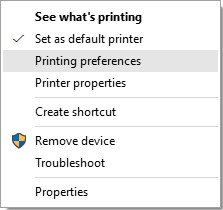
- روی یکی از چاپگرها (چاپگری که مورد نظرتان است) راست کلیک کنید.
- از منوی باز شده گزینه Set as default printer را انتخاب کنید.
- با این کار یک علامت تیک ü کنار عبارت در منو دیده می شود.
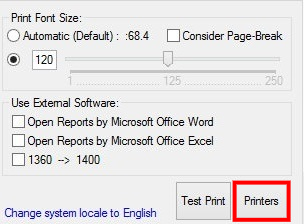 نرمافزار TDOSPlus
نرمافزار TDOSPlus![]() برای تنظیم چاپ میتواند متناسب با طول و عرض کاغذ، فونتی را برای چاپ گزارش به صورت خودکار (Automatic) تعیین کند. نحوه محاسبه اندازه فونت به صورت خودکار بر اساس اندازه عرض کاغذِ چاپگرِ پیشفرض و طولِ خطِ چاپ تنظیم می شود.
برای تنظیم چاپ میتواند متناسب با طول و عرض کاغذ، فونتی را برای چاپ گزارش به صورت خودکار (Automatic) تعیین کند. نحوه محاسبه اندازه فونت به صورت خودکار بر اساس اندازه عرض کاغذِ چاپگرِ پیشفرض و طولِ خطِ چاپ تنظیم می شود.
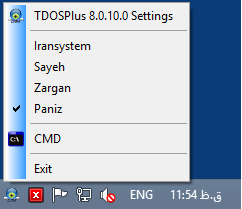 برای تعیین اندازه کاغذ یا به عبارتی تعیین عرضِ کاغذِ چاپ در چاپگرِ پیش فرض باید به تنظیماتِ چاپگرِ ویندوز مراجعه کنید.
برای تعیین اندازه کاغذ یا به عبارتی تعیین عرضِ کاغذِ چاپ در چاپگرِ پیش فرض باید به تنظیماتِ چاپگرِ ویندوز مراجعه کنید.
برای اینکار روی آیکن نرمافزار کنار ساعت ویندوز کلیک کنید. گزینه اول را انتخاب کنید. از پنجره تنظیماتِ نرمافزار، روی دکمه Printers کلیک کنید.
به این ترتیب پنجره ی پرینترهای موجود و تعریف شده در ویندوز نمایش داده خواهد شد.
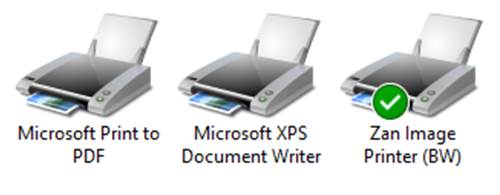
برای تغییر اندازهی کاغذ ابتدا چاپگر پیشفرض را تعیین کنید و روی آیکن چاپگر پیش فرض که دارای علامت تیک ü است، راست کلیک کنید. سپس از منوی باز شده، گزینه Printing preference را انتخاب کنید.
از اینجا به بعد در چاپگرها و درایور چاپگرهای مختلف نوع پنجرهها و اجزای آنها متفاوت خواهد بود. اما همگی دارای استانداری نیز هستند.
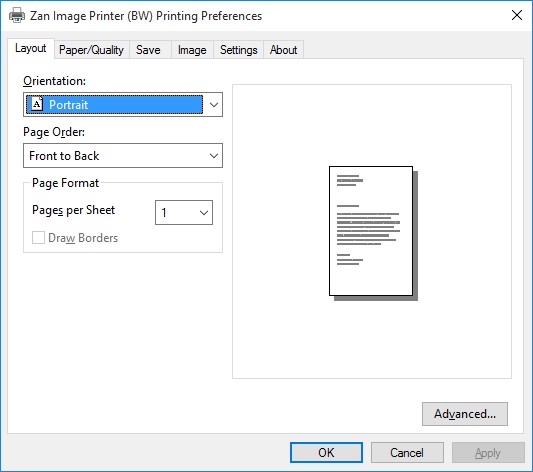
بخشی در پنجره تنظیمات چاپگرها دیده می شود که معمولا Orientation نام دارد.
که مربوط به جهتِ کاغذ است.
این بخش معمولا دارای دو گزینه معروف است:
- جهت کاغذ Portrait یا عمودی.
- و نوع دیگر جهت کاغذ Landscape با افقی.
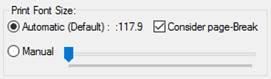 همانطور که توضیح داده شد، نرمافزار TDOSPlus
همانطور که توضیح داده شد، نرمافزار TDOSPlus![]() برای تنظیم چاپ میتواند متناسب با طول و عرض کاغذ، فونتی را برای چاپ گزارش به صورت خودکار (Automatic)تعیین کند. نحوه محاسبه اندازه فونت به صورت خودکار بر اساس اندازه عرضِ کاغذِ چاپگرِ پیشفرض و طولِ خطِ چاپ تنظیم می شود. طولِ خطِ چاپ در DOS بین 1 ستون(حرف) تا 80 ستون و از 1ستون(حرف) تا 132 ستون(حرف) متغییر بوده است. اما در کل انواع گزارش ها بر همین اساس به دو دسته 80 ستونی و 132 ستونی تقسیم می شدهاند.
برای تنظیم چاپ میتواند متناسب با طول و عرض کاغذ، فونتی را برای چاپ گزارش به صورت خودکار (Automatic)تعیین کند. نحوه محاسبه اندازه فونت به صورت خودکار بر اساس اندازه عرضِ کاغذِ چاپگرِ پیشفرض و طولِ خطِ چاپ تنظیم می شود. طولِ خطِ چاپ در DOS بین 1 ستون(حرف) تا 80 ستون و از 1ستون(حرف) تا 132 ستون(حرف) متغییر بوده است. اما در کل انواع گزارش ها بر همین اساس به دو دسته 80 ستونی و 132 ستونی تقسیم می شدهاند.
با حضور فونت های TrueType در ویندوز، هم گزارش 80 ستونی را می توان در کاغذ Portrait (قطع A4 عمودی) چاپ کرد و هم گزارش 132 ستونی را در کاغذ Portrait (قطع A4 عمودی) چاپ کرد؛ چرا که اندازه فونت برای قرار دادن طول خطوط بلند یا کوتاه و معمولی قابل تغییر است. به همین دلیل، برعکس این کار نیز امکانپذیر است، یعنی هم گزارش 80 ستونی را می توان در کاغذ Landscape (قطع A4 افقی) چاپ کرد و هم گزارش 132 ستونی را در کاغذ به اندازه Landscape (قطع A4 افقی) چاپ کرد.
نرمافزار TDOSPlus![]() هنگام چاپ گزارش سعی می کند بهترین اندازه فونت را متناسب به طول خطوط محتوای گزارش و اندازه کاغذ(Portrait/Landscape) محاسبه کند. اما اگر این اندازه گیری مطلوب واقع نشد، خودتان میتوانید اندازه فونت چاپ را تغییر دهید. برای اینکه در تعیین اندازه فونت چاپ، مشخص کنید که نرمافزار TDOSPlus
هنگام چاپ گزارش سعی می کند بهترین اندازه فونت را متناسب به طول خطوط محتوای گزارش و اندازه کاغذ(Portrait/Landscape) محاسبه کند. اما اگر این اندازه گیری مطلوب واقع نشد، خودتان میتوانید اندازه فونت چاپ را تغییر دهید. برای اینکه در تعیین اندازه فونت چاپ، مشخص کنید که نرمافزار TDOSPlus![]() اینکار را انجام دهد(Automatic)، یا خودتان اندازه فونت چاپ را تعیین کنید(Manual)، می توانید از بخش Print Font Size در پنجره تنظیمات نرمافزار TDOSPlus
اینکار را انجام دهد(Automatic)، یا خودتان اندازه فونت چاپ را تعیین کنید(Manual)، می توانید از بخش Print Font Size در پنجره تنظیمات نرمافزار TDOSPlus![]() استفاده کنید.
استفاده کنید.
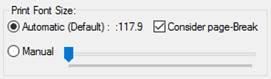
انتخاب گزینه Automatic ، موجب محاسبه خودکار اندازه فونت، به نحوی که طول خط گزارش (چه 80 ستونی و 132 ستونی باشد)، حداکثر به اندازهی عرضِ کاغذ (چه کاغذِ Portraite و چه Landscape باشد)تعیین گردد.
برای تعیین دستی (Manual) اندازه فونت، اگراحساس می کنید اندازه فونت چاپ شده ریز(کوچک) است یا درشت(بزرگ) چاپ شده، گزینه Manual را انتخاب کنید.

سپس اندازه فونت را به صورت دستی تغییر دهید.
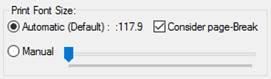 پس از تعیین خودکار(Automatic) اندازه فونت، عددی جلوی عبارت Automatic (Default) : : 117.9 دیده می شود. این عدد اندازه فونت خودکار تعیین شده است، این عدد به شما کمک می کند که بفهمید حدود اندازه تعیین شده چقدر است، اکنون اگر می خواهید گزارش با فونت ریزتر(کوچکتر) چاپ شود، عدد اندازه فونت را کوچکتر کنید، و اگر می خواهید گزارش با فونت درشتتر(بزرگتر) چاپ شود، عدد اندازه فونت را بزرگتر کنید. برای تعیین اندازه فونت می توانید هم عدد را کادر مربوط به اندازه فونت تایپ کنید و هم از نوار اسلایدر (ولوم)، ایتفاده کرده و اندازه فونت را کم و زیاد کنید. اندازه فونت، عددی بین 1 تا 250 است. می توان گفت عدد 120 تقریباً برابر با اندازه فونت 12 است.
پس از تعیین خودکار(Automatic) اندازه فونت، عددی جلوی عبارت Automatic (Default) : : 117.9 دیده می شود. این عدد اندازه فونت خودکار تعیین شده است، این عدد به شما کمک می کند که بفهمید حدود اندازه تعیین شده چقدر است، اکنون اگر می خواهید گزارش با فونت ریزتر(کوچکتر) چاپ شود، عدد اندازه فونت را کوچکتر کنید، و اگر می خواهید گزارش با فونت درشتتر(بزرگتر) چاپ شود، عدد اندازه فونت را بزرگتر کنید. برای تعیین اندازه فونت می توانید هم عدد را کادر مربوط به اندازه فونت تایپ کنید و هم از نوار اسلایدر (ولوم)، ایتفاده کرده و اندازه فونت را کم و زیاد کنید. اندازه فونت، عددی بین 1 تا 250 است. می توان گفت عدد 120 تقریباً برابر با اندازه فونت 12 است.

گزینه Consider page-Break به معنی در نظر گرفتن شکست صفحه است، که همانطور که گفته شد در روش چاپ براساس کدهای TEXT Unicode کاربرد نخواهد داشت،چونکه در متد استاندارد چاپ Text، کاراکتر Page-brek بیمعنی است. این موضوع از طریق چاپ کاراکتر ◙ و♀ در Notepad قابل مشاهده است.
2- روش چاپ براساس کدهای ASCII
در این روش سعی می شود گزارشات به همان صورت که توسط نرمافزار تحت DOS تولید می شوند به چاپگر ارسال شوند، در این متد فارسی کردن چاپگر(چه سوزنی، چه لیزری و چه جوهر افشان و چه مجازی)، بر اساس متد فونت های قدیمی DOS که به فونتــهای (no TrueType) یا dotmatrix ، معروفند انجام می شود. در واقع هنگام ارسال محتوا به چاپگر، چاپگر برای چاپ فارسی آماده میشود، و سپس محتوای گزارش به چاپگر ارسال می شود، نحوه ارسال نیز به نحوی است که محتوای دریافتی از پورت LPT محیط DOS متناسب با پورت متصل به رایانه در محیط Windows از پورت LPT تا USB مجازی و ... ارسال می شود.
هنگام چاپ نرمافزار نوع چاپگر را بر اساس چاپگر پیشفرض تعریف شده در Windows لحاظ میکند، نوع چاپگر میتواند چاپگر حقیقی با چاپگر مجازی(مانند: Microsoft XPS Document Writer و یا Microsoft Print to PDF و یا Zan Image Printer) باشد.
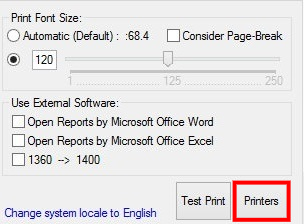 می توانید روی دکمه Printers کلیک کنید و چاپگر پیش فرض خود را تغییر دهید.
می توانید روی دکمه Printers کلیک کنید و چاپگر پیش فرض خود را تغییر دهید.
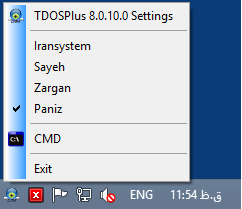 برای اینکار روی آیکن نرمافزار کنار ساعت ویندوز کلیک کنید.
برای اینکار روی آیکن نرمافزار کنار ساعت ویندوز کلیک کنید.
گزینه اول را انتخاب کنید.
از پنجره تنظیمات نرمافزار، روی دکمه Printers کلیک کنید.
به این ترتیب پنجره ی پرینترهای(چاپگرهای) موجود و تعریف شده در ویندوز نمایش داده خواهد شد.
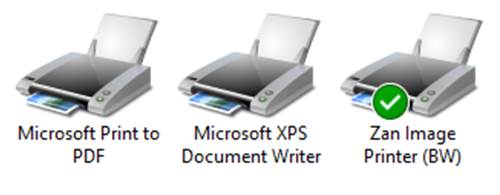
مثلا در تصویر زیر چاپگر سمت راست به عنوان چاپگر پیش فرض انتخاب شده است.
چاپگری که دارای علامت تیک است، چاپگر پیش فرض است.
برای تغییر با تعیین چاپگر پیش فرض:
- روی یکی از چاپگرها (چاپگری که مورد نظرتان است) راست کلیک کنید.
- از منوی باز شده گزینه Set as default printer را انتخاب کنید.
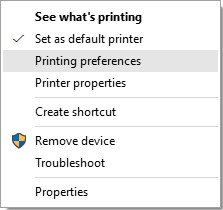
- با این کار یک علامت تیک ü کنار عبارت در منو دیده می شود.
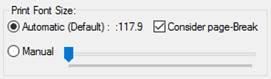
نرمافزار TDOSPlus![]() برای تنظیم چاپ میتواند متناسب با طول و عرض کاغذ، فونتی را برای چاپ گزارش به صورت خودکار (Automatic) تعیین کند. نحوه محاسبه اندازه فونت به صورت خودکار بر اساس اندازه عرض کاغذِ چاپگرِ پیشفرض و طولِ خطِ چاپ تنظیم می شود.
برای تنظیم چاپ میتواند متناسب با طول و عرض کاغذ، فونتی را برای چاپ گزارش به صورت خودکار (Automatic) تعیین کند. نحوه محاسبه اندازه فونت به صورت خودکار بر اساس اندازه عرض کاغذِ چاپگرِ پیشفرض و طولِ خطِ چاپ تنظیم می شود.
برای تعیین اندازه کاغذ یا به عبارتی تعیین عرضِ کاغذِ چاپ در چاپگرِ پیش فرض باید به تنظیماتِ چاپگرِ ویندوز مراجعه کنید.
برای اینکار روی آیکن نرمافزار کنار ساعت ویندوز کلیک کنید. گزینه اول را انتخاب کنید. از پنجره تنظیماتِ نرمافزار، روی دکمه Printers کلیک کنید.
به این ترتیب پنجره ی پرینترهای موجود و تعریف شده در ویندوز نمایش داده خواهد شد.
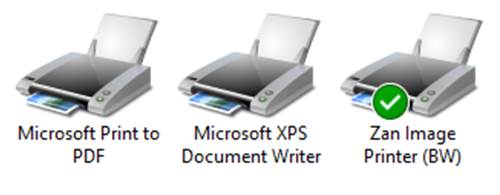
برای تغییر اندازهی کاغذ ابتدا چاپگر پیشفرض را تعیین کنید و روی آیکن چاپگر پیش فرض که دارای علامت تیک ü است، راست کلیک کنید. سپس از منوی باز شده، گزینه Printing preference را انتخاب کنید.
از اینجا به بعد در چاپگرها و درایور چاپگرهای مختلف نوع پنجرهها و اجزای آنها متفاوت خواهد بود. اما همگی دارای استانداری نیز هستند.
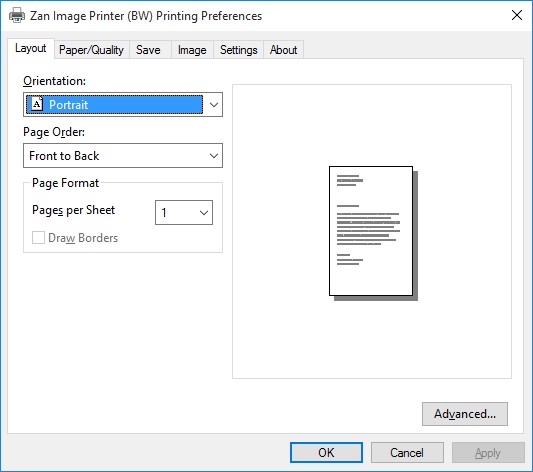
بخشی در پنجره تنظیمات چاپگرها دیده می شود که معمولا Orientation نام دارد.
که مربوط به جهتِ کاغذ است.
این بخش معمولا دارای دو گزینه معروف است:
- جهت کاغذ Portrait یا عمودی.
- و نوع دیگر جهت کاغذ Landscape با افقی.
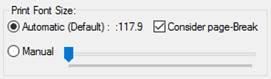
همانطور که توضیح داده شد، نرمافزار TDOSPlus![]() برای تنظیم چاپ میتواند متناسب با طول و عرض کاغذ، فونتی را برای چاپ گزارش به صورت خودکار (Automatic)تعیین کند. نحوه محاسبه اندازه فونت به صورت خودکار بر اساس اندازه عرضِ کاغذِ چاپگرِ پیشفرض و طولِ خطِ چاپ تنظیم می شود. طولِ خطِ چاپ در DOS بین 1 ستون(حرف) تا 80 ستون و از 1ستون(حرف) تا 132 ستون(حرف) متغییر بوده است. اما در کل انواع گزارش ها بر همین اساس به دو دسته 80 ستونی و 132 ستونی تقسیم می شدهاند.
برای تنظیم چاپ میتواند متناسب با طول و عرض کاغذ، فونتی را برای چاپ گزارش به صورت خودکار (Automatic)تعیین کند. نحوه محاسبه اندازه فونت به صورت خودکار بر اساس اندازه عرضِ کاغذِ چاپگرِ پیشفرض و طولِ خطِ چاپ تنظیم می شود. طولِ خطِ چاپ در DOS بین 1 ستون(حرف) تا 80 ستون و از 1ستون(حرف) تا 132 ستون(حرف) متغییر بوده است. اما در کل انواع گزارش ها بر همین اساس به دو دسته 80 ستونی و 132 ستونی تقسیم می شدهاند.
با حضور فونت های TrueType در ویندوز، هم گزارش 80 ستونی را می توان در کاغذ Portrait (قطع A4 عمودی) چاپ کرد و هم گزارش 132 ستونی را در کاغذ Portrait (قطع A4 عمودی) چاپ کرد؛ چرا که اندازه فونت برای قرار دادن طول خطوط بلند یا کوتاه و معمولی قابل تغییر است. به همین دلیل، برعکس این کار نیز امکانپذیر است، یعنی هم گزارش 80 ستونی را می توان در کاغذ Landscape (قطع A4 افقی) چاپ کرد و هم گزارش 132 ستونی را در کاغذ به اندازه Landscape (قطع A4 افقی) چاپ کرد.
نرمافزار TDOSPlus![]() هنگام چاپ گزارش سعی می کند بهترین اندازه فونت را متناسب به طول خطوط محتوای گزارش و اندازه کاغذ(Portrait/Landscape) محاسبه کند. اما اگر این اندازه گیری مطلوب واقع نشد، خودتان میتوانید اندازه فونت چاپ را تغییر دهید. برای اینکه در تعیین اندازه فونت چاپ، مشخص کنید که نرمافزار TDOSPlus
هنگام چاپ گزارش سعی می کند بهترین اندازه فونت را متناسب به طول خطوط محتوای گزارش و اندازه کاغذ(Portrait/Landscape) محاسبه کند. اما اگر این اندازه گیری مطلوب واقع نشد، خودتان میتوانید اندازه فونت چاپ را تغییر دهید. برای اینکه در تعیین اندازه فونت چاپ، مشخص کنید که نرمافزار TDOSPlus![]() اینکار را انجام دهد(Automatic)، یا خودتان اندازه فونت چاپ را تعیین کنید(Manual)، می توانید از بخش Print Font Size در پنجره تنظیمات نرمافزار TDOSPlus
اینکار را انجام دهد(Automatic)، یا خودتان اندازه فونت چاپ را تعیین کنید(Manual)، می توانید از بخش Print Font Size در پنجره تنظیمات نرمافزار TDOSPlus![]() استفاده کنید.
استفاده کنید.
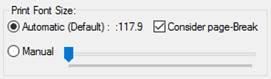
انتخاب گزینه Automatic ، موجب محاسبه خودکار اندازه فونت، به نحوی که طول خط گزارش (چه 80 ستونی و 132 ستونی باشد)، حداکثر به اندازهی عرضِ کاغذ (چه کاغذِ Portraite و چه Landscape باشد)تعیین گردد.
برای تعیین دستی (Manual) اندازه فونت، اگراحساس می کنید اندازه فونت چاپ شده ریز(کوچک) است یا درشت(بزرگ) چاپ شده، گزینه Manual را انتخاب کنید.

سپس اندازه فونت را به صورت دستی تغییر دهید.
پس از تعیین خو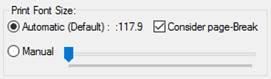 دکار(Automatic) اندازه فونت، عددی جلوی عبارت Automatic (Default) : : 117.9 دیده می شود. این عدد اندازه فونت خودکار تعیین شده است، این عدد به شما کمک می کند که بفهمید حدود اندازه تعیین شده چقدر است، اکنون اگر می خواهید گزارش با فونت ریزتر(کوچکتر) چاپ شود، عدد اندازه فونت را کوچکتر کنید، و اگر می خواهید گزارش با فونت درشتتر(بزرگتر) چاپ شود، عدد اندازه فونت را بزرگتر کنید. برای تعیین اندازه فونت می توانید هم عدد را کادر مربوط به اندازه فونت تایپ کنید و هم از نوار اسلایدر (ولوم)، ایتفاده کرده و اندازه فونت را کم و زیاد کنید. اندازه فونت، عددی بین 1 تا 250 است. می توان گفت عدد 120 تقریباً برابر با اندازه فونت 12 است.
دکار(Automatic) اندازه فونت، عددی جلوی عبارت Automatic (Default) : : 117.9 دیده می شود. این عدد اندازه فونت خودکار تعیین شده است، این عدد به شما کمک می کند که بفهمید حدود اندازه تعیین شده چقدر است، اکنون اگر می خواهید گزارش با فونت ریزتر(کوچکتر) چاپ شود، عدد اندازه فونت را کوچکتر کنید، و اگر می خواهید گزارش با فونت درشتتر(بزرگتر) چاپ شود، عدد اندازه فونت را بزرگتر کنید. برای تعیین اندازه فونت می توانید هم عدد را کادر مربوط به اندازه فونت تایپ کنید و هم از نوار اسلایدر (ولوم)، ایتفاده کرده و اندازه فونت را کم و زیاد کنید. اندازه فونت، عددی بین 1 تا 250 است. می توان گفت عدد 120 تقریباً برابر با اندازه فونت 12 است.

گزینه Consider page-Break به معنی در نظر گرفتن شکست صفحه است، که همانطور که گفته شد در روش چاپ براساس کدهای TEXT Unicode کاربرد نخواهد داشت،چونکه در متد استاندارد چاپ Text، کاراکتر Page-brek بیمعنی است. این موضوع از طریق چاپ کاراکتر ◙ و♀ در Notepad قابل مشاهده است.
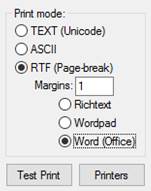 در این روش سعی می شود، کاراکتر Page-Break مورد توجه قرار گیرد.
در این روش سعی می شود، کاراکتر Page-Break مورد توجه قرار گیرد.
روش چاپهای اول و دوم، برای گزارش های یک صفحه ای بسیار مناسب است، اما برای گزارشهای بیش از یک صفحه گهگاه با مشکل روبرو میشود. چرا که چاپ گزارشها بر اساس روش ASCII و TEXT Unicode، تعریفی برای کاراکتر Page-Break ندارد.
برای رفع این مشکل باید، ابتدا محتوای گزارش به کدهای RTF تبدیل شوند، و سپس به چاپگر ارسال شوند؛ از نگارش 8.0.5 نرمافزار به این مهم توجه دارد. پس از تبدیل محتوای چاپ به متد RTF یکی از نرمافزارهای زیر را برای ارسال فایل RTF به چاپگر انتخاب میکند.
- چاپ از داخل نرمافزار بر اساس متد RichText
در این روش عملیات چاپ RTF، توسط نرمافزار TDOSPlus![]() انجام می شود.
انجام می شود.
- چاپ فایل تولید شده توسط نرمافزار Wordpad
- در این روش عملیات چاپ RTF، توسط نرمافزار Wordpad که یکی از نرمافزارهای استاندارد Windows است انجام می شود.
- چاپ فایل تولید شده توسط نرمافزار Microsoft Office Word
در این روش عملیات چاپ RTF، توسط نرمافزار Word که یکی از نرمافزارهای مجموعه آفیسOffice است.
چرا چاپ گزارش RTF توسط خود نرمافزار TDOSPlus![]() انجام نمی شود؟
انجام نمی شود؟
این سئوال ممکن است برای شما هم پیش بیاید که، چرا وقتی خود نرمافزار TDOSPlus![]() می تواند فایل گزارش RTF را چاپ کند .چرا از نرمافزارهای دیگر برای چاپ استفاده میشود! باید گفت، فایل RTF دارای تنظیمات زیادی است و چاپ آن با توجه به جزئیات بسیاری که دارد کاری پُر زحمت است، حتی نرمافزار Wordpad، که نرمافزار استاندارد ویندوز برای چاپ این نوع فایل است، نسبت به نرمافزار Microsoft Office Word، ضعیفتر عمل میکند. پس میتوان فهمید که حتی چاپ با word بهتر است از چاپ با دیگر انواع نرمافزارها؛ اما مهم این است که نرمافزار TDOSPlus
می تواند فایل گزارش RTF را چاپ کند .چرا از نرمافزارهای دیگر برای چاپ استفاده میشود! باید گفت، فایل RTF دارای تنظیمات زیادی است و چاپ آن با توجه به جزئیات بسیاری که دارد کاری پُر زحمت است، حتی نرمافزار Wordpad، که نرمافزار استاندارد ویندوز برای چاپ این نوع فایل است، نسبت به نرمافزار Microsoft Office Word، ضعیفتر عمل میکند. پس میتوان فهمید که حتی چاپ با word بهتر است از چاپ با دیگر انواع نرمافزارها؛ اما مهم این است که نرمافزار TDOSPlus![]() بتواند بدون نصب Office نیز از پس عملیات چاپ گزارش های تحت DOS برآید، حتی اگر ضعیفتر از چاپ با Word باشد. به همین دلیل انواع مختلفی برای مدیریت چاپ RTF در نرمافزار تعبیه شده است. به همین دلیل نرمافزار وجود آفیس را در رایانه شما مورد بررسی قرار خواهد داد
بتواند بدون نصب Office نیز از پس عملیات چاپ گزارش های تحت DOS برآید، حتی اگر ضعیفتر از چاپ با Word باشد. به همین دلیل انواع مختلفی برای مدیریت چاپ RTF در نرمافزار تعبیه شده است. به همین دلیل نرمافزار وجود آفیس را در رایانه شما مورد بررسی قرار خواهد داد
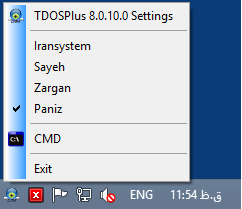 هنگام چاپ نرمافزار نوع چاپگر را بر اساس چاپگر پیشفرض تعریف شده در Windows لحاظ میکند، نوع چاپگر میتواند چاپگر حقیقی با چاپگر مجازی(مانند: Microsoft XPS Document Writer و یا Microsoft Print to PDF و یا Zan Image Printer) باشد.
هنگام چاپ نرمافزار نوع چاپگر را بر اساس چاپگر پیشفرض تعریف شده در Windows لحاظ میکند، نوع چاپگر میتواند چاپگر حقیقی با چاپگر مجازی(مانند: Microsoft XPS Document Writer و یا Microsoft Print to PDF و یا Zan Image Printer) باشد.
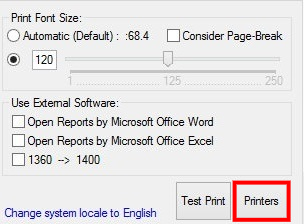 می توانید روی دکمه Printers کلیک کنید و چاپگر پیش فرض خود را تغییر دهید.
می توانید روی دکمه Printers کلیک کنید و چاپگر پیش فرض خود را تغییر دهید.
برای اینکار روی آیکن نرمافزار کنار ساعت ویندوز کلیک کنید.
گزینه اول را انتخاب کنید.
از پنجره تنظیمات نرمافزار، روی دکمه Printers کلیک کنید.
به این ترتیب پنجره ی پرینترهای(چاپگرهای) موجود و تعریف شده در ویندوز نمایش داده خواهد شد.
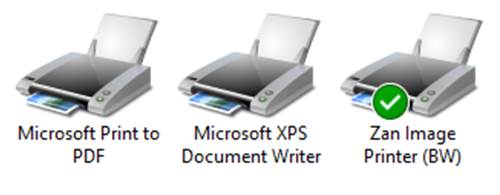
مثلا در تصویر زیر چاپگر سمت راست به عنوان چاپگر پیش فرض انتخاب شده است.
چاپگری که دارای علامت تیک است، چاپگر پیش فرض است.
برای تغییر با تعیین چاپگر پیش فرض:
- روی یکی از چاپگرها (چاپگری که مورد نظرتان است) راست کلیک کنید.
- از منوی باز شده گزینه Set as default printer را انتخاب کنید.
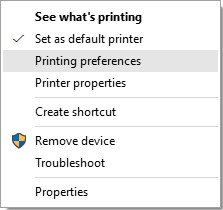
- با این کار یک علامت تیک ü کنار عبارت در منو دیده می شود.
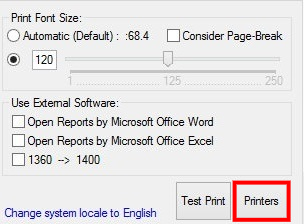
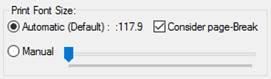 نرمافزار TDOSPlus
نرمافزار TDOSPlus![]() برای تنظیم چاپ میتواند متناسب با طول و عرض کاغذ، فونتی را برای چاپ گزارش به صورت خودکار (Automatic) تعیین کند. نحوه محاسبه اندازه فونت به صورت خودکار بر اساس اندازه عرض کاغذِ چاپگرِ پیشفرض و طولِ خطِ چاپ تنظیم می شود.
برای تنظیم چاپ میتواند متناسب با طول و عرض کاغذ، فونتی را برای چاپ گزارش به صورت خودکار (Automatic) تعیین کند. نحوه محاسبه اندازه فونت به صورت خودکار بر اساس اندازه عرض کاغذِ چاپگرِ پیشفرض و طولِ خطِ چاپ تنظیم می شود.
برای تعیین اندازه کاغذ یا به عبارتی تعیین عرضِ کاغذِ چاپ در چاپگرِ پیش فرض باید به تنظیماتِ چاپگرِ ویندوز مراجعه کنید.
برای اینکار روی آیکن نرمافزار کنار ساعت ویندوز کلیک کنید. گزینه اول را انتخاب کنید. از پنجره تنظیماتِ نرمافزار، روی دکمه Printers کلیک کنید.
به این ترتیب پنجره ی پرینترهای موجود و تعریف شده در ویندوز نمایش داده خواهد شد.
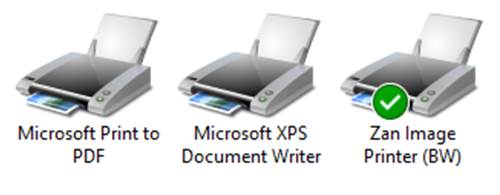
برای تغییر اندازهی کاغذ ابتدا چاپگر پیشفرض را تعیین کنید و روی آیکن چاپگر پیش فرض که دارای علامت تیک ü است، راست کلیک کنید. سپس از منوی باز شده، گزینه Printing preference را انتخاب کنید.
از اینجا به بعد در چاپگرها و درایور چاپگرهای مختلف نوع پنجرهها و اجزای آنها متفاوت خواهد بود. اما همگی دارای استانداری نیز هستند.
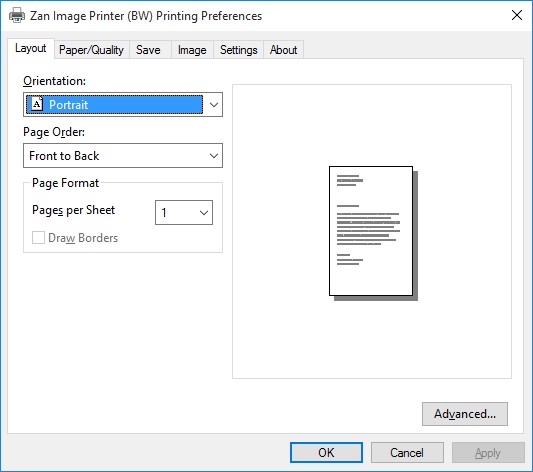
بخشی در پنجره تنظیمات چاپگرها دیده می شود که معمولا Orientation نام دارد.
که مربوط به جهتِ کاغذ است.
این بخش معمولا دارای دو گزینه معروف است:
- جهت کاغذ Portrait یا عمودی.
- و نوع دیگر جهت کاغذ Landscape با افقی.
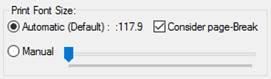
همانطور که توضیح داده شد، نرمافزار TDOSPlus![]() برای تنظیم چاپ میتواند متناسب با طول و عرض کاغذ، فونتی را برای چاپ گزارش به صورت خودکار (Automatic)تعیین کند. نحوه محاسبه اندازه فونت به صورت خودکار بر اساس اندازه عرضِ کاغذِ چاپگرِ پیشفرض و طولِ خطِ چاپ تنظیم می شود. طولِ خطِ چاپ در DOS بین 1 ستون(حرف) تا 80 ستون و از 1ستون(حرف) تا 132 ستون(حرف) متغییر بوده است. اما در کل انواع گزارش ها بر همین اساس به دو دسته 80 ستونی و 132 ستونی تقسیم می شدهاند.
برای تنظیم چاپ میتواند متناسب با طول و عرض کاغذ، فونتی را برای چاپ گزارش به صورت خودکار (Automatic)تعیین کند. نحوه محاسبه اندازه فونت به صورت خودکار بر اساس اندازه عرضِ کاغذِ چاپگرِ پیشفرض و طولِ خطِ چاپ تنظیم می شود. طولِ خطِ چاپ در DOS بین 1 ستون(حرف) تا 80 ستون و از 1ستون(حرف) تا 132 ستون(حرف) متغییر بوده است. اما در کل انواع گزارش ها بر همین اساس به دو دسته 80 ستونی و 132 ستونی تقسیم می شدهاند.
با حضور فونت های TrueType در ویندوز، هم گزارش 80 ستونی را می توان در کاغذ Portrait (قطع A4 عمودی) چاپ کرد و هم گزارش 132 ستونی را در کاغذ Portrait (قطع A4 عمودی) چاپ کرد؛ چرا که اندازه فونت برای قرار دادن طول خطوط بلند یا کوتاه و معمولی قابل تغییر است. به همین دلیل، برعکس این کار نیز امکانپذیر است، یعنی هم گزارش 80 ستونی را می توان در کاغذ Landscape (قطع A4 افقی) چاپ کرد و هم گزارش 132 ستونی را در کاغذ به اندازه Landscape (قطع A4 افقی) چاپ کرد.
نرمافزار TDOSPlus![]() هنگام چاپ گزارش سعی می کند بهترین اندازه فونت را متناسب به طول خطوط محتوای گزارش و اندازه کاغذ(Portrait/Landscape) محاسبه کند. اما اگر این اندازه گیری مطلوب واقع نشد، خودتان میتوانید اندازه فونت چاپ را تغییر دهید. برای اینکه در تعیین اندازه فونت چاپ، مشخص کنید که نرمافزار TDOSPlus
هنگام چاپ گزارش سعی می کند بهترین اندازه فونت را متناسب به طول خطوط محتوای گزارش و اندازه کاغذ(Portrait/Landscape) محاسبه کند. اما اگر این اندازه گیری مطلوب واقع نشد، خودتان میتوانید اندازه فونت چاپ را تغییر دهید. برای اینکه در تعیین اندازه فونت چاپ، مشخص کنید که نرمافزار TDOSPlus![]() اینکار را انجام دهد(Automatic)، یا خودتان اندازه فونت چاپ را تعیین کنید(Manual)، می توانید از بخش Print Font Size در پنجره تنظیمات نرمافزار TDOSPlus
اینکار را انجام دهد(Automatic)، یا خودتان اندازه فونت چاپ را تعیین کنید(Manual)، می توانید از بخش Print Font Size در پنجره تنظیمات نرمافزار TDOSPlus![]() استفاده کنید.
استفاده کنید.
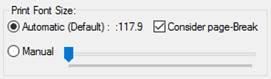
انتخاب گزینه Automatic ، موجب محاسبه خودکار اندازه فونت، به نحوی که طول خط گزارش (چه 80 ستونی و 132 ستونی باشد)، حداکثر به اندازهی عرضِ کاغذ (چه کاغذِ Portraite و چه Landscape باشد)تعیین گردد.
برای تعیین دستی (Manual) اندازه فونت، اگراحساس می کنید اندازه فونت چاپ شده ریز(کوچک) است یا درشت(بزرگ) چاپ شده، گزینه Manual را انتخاب کنید.

سپس اندازه فونت را به صورت دستی تغییر دهید.
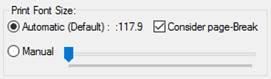 پس از تعیین خودکار(Automatic) اندازه فونت، عددی جلوی عبارت Automatic (Default) : : 117.9 دیده می شود. این عدد اندازه فونت خودکار تعیین شده است، این عدد به شما کمک می کند که بفهمید حدود اندازه تعیین شده چقدر است، اکنون اگر می خواهید گزارش با فونت ریزتر(کوچکتر) چاپ شود، عدد اندازه فونت را کوچکتر کنید، و اگر می خواهید گزارش با فونت درشتتر(بزرگتر) چاپ شود، عدد اندازه فونت را بزرگتر کنید. برای تعیین اندازه فونت می توانید هم عدد را کادر مربوط به اندازه فونت تایپ کنید و هم از نوار اسلایدر (ولوم)، ایتفاده کرده و اندازه فونت را کم و زیاد کنید.
پس از تعیین خودکار(Automatic) اندازه فونت، عددی جلوی عبارت Automatic (Default) : : 117.9 دیده می شود. این عدد اندازه فونت خودکار تعیین شده است، این عدد به شما کمک می کند که بفهمید حدود اندازه تعیین شده چقدر است، اکنون اگر می خواهید گزارش با فونت ریزتر(کوچکتر) چاپ شود، عدد اندازه فونت را کوچکتر کنید، و اگر می خواهید گزارش با فونت درشتتر(بزرگتر) چاپ شود، عدد اندازه فونت را بزرگتر کنید. برای تعیین اندازه فونت می توانید هم عدد را کادر مربوط به اندازه فونت تایپ کنید و هم از نوار اسلایدر (ولوم)، ایتفاده کرده و اندازه فونت را کم و زیاد کنید.
|
اندازه فونت عددی بین 1 تا 250 است. می توان گفت عدد 120 تقریباً برابر با اندازه فونت 12 است. |
گزینه Consider page-Break به معنی در نظر گرفتن شکست صفحه است، اگر این گزینه بدون تیک باشد، هنگام تعیین اندازه خودکار فونت، اندازه فونت بر اساس طول خط چاپ و اندازه عرض کاغذ، تعیین می شود، اما اگر این گزینه تیکدار باشد، هنگام تعیین اندازه خودکار فونت، اندازه فونت بر اساس طولِ خطِ چاپ و اندازهی عرض و ارتفاعِ کاغذ، تعیین میشود، در روش چاپ RTF، ارتفاعِ کاغذ و محلِ قرارگیری کارکتر Page-break دارای رابطه خواهند بود که در محاسبات خودکار توسط نرمافزار لحاظ میشود.
منظور از کاراکتر های Page-break ، کاراکترهای استاندارد شکست صفحه در Dos است که با علامت های ◙ و♀ نشان داده می شود.
تست پرینتTest Print:
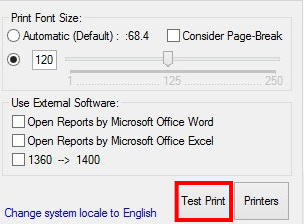
این دکمه به آزمایش نحوه چاپ توسط هر یک از مدهای چاپ(Print Mode) به شما کمک می کند.

برای استفاده از Test Print بهتر است از یک چاپگر مجازی استفاده کنید تا هزینه به هَدر دادن کاغذ را حذف کنید.
این نوع چاپگرها که در تصویر بالا نمایش داده شده اند چاپگرهای مجازی هستند.
مزیت این چاپگر ها نسبت به چاپگرهای حقیقی این است که بجای اینکه برای چاپ از کاغذ استفاده کنند، خروجی چاپ را به صورت یک فایل ذخیره می کنند و میتوانید خروجی را در مانیتور مشاهده کنید.
4- روش چاپ براساس TDOSUSB![]()
در این روش سعی می شود تمام اطلاعات از پورت(Port) موازی (Parallel) ، مستقیماً به پورت(Port) یواسبی(USB) از طریق نرمافزار TDOSUSB![]() انتقال داده شود. این نرمافزار در حافظه ساکن(Resident) میشود و جریال چاپ را در رایانهی شما مدیریت می کند.
انتقال داده شود. این نرمافزار در حافظه ساکن(Resident) میشود و جریال چاپ را در رایانهی شما مدیریت می کند.
برخی نرمافزارهای تحت DOS جریان چاپ را به نحوی مدیریت می کنند که منجر به تولید فایل ASCII یا TEXT(unicode) نمی شود.
تنها راه کنترل اینگونه چاپ ها مدیریت آن توسط نرمافزار TDOSUSB![]() است.
است.
برای فعال کردن این امکان نرمافزار ابتدا باید TDOSUSB![]() را در رایانه خود نصب کنید.
را در رایانه خود نصب کنید.
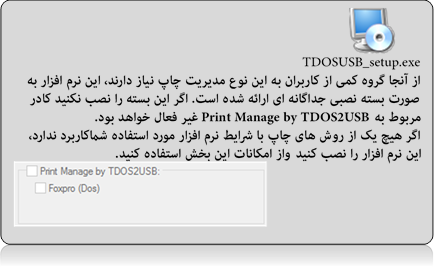
|
TDOSUSB_setup.exe از آنجا گروه کمی از کاربران به این نوع مدیریت چاپ نیاز دارند، این نرمافزار به صورت بسته نصبی جداگانه ای ارائه شده است. اگر این بسته را نصب نکنید کادر مربوط به Print Manage by TDOS2USB اگر هیچ یک از روشهای چاپ با شرایط نرمافزار مورد استفاده شما تناسب ندارد، این نرمافزار را نصب کنید و از امکانات این بخش استفاده کنید. |
سپس گزینه Print Manage by TDOS2USB را تیــــــکدار کنید، برخی از نرمافزارهای Foxpro دارای فونتهای ویژهای برای چاپ بودهاند که میتوانید از این نوع فونت خاص برای چاپ استفاده کنید. برای فعال کردن این فونت گزینه Foxpro(Dos) را تیکدار کنید.
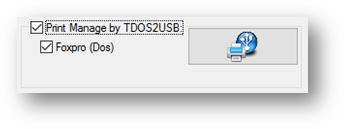
روی دکمه دارای آیکن نرمافزار TDOSUSB![]() کلیک کنید تا نرمافزار در حافظه مقیم (ساکن: Resident شود).
کلیک کنید تا نرمافزار در حافظه مقیم (ساکن: Resident شود).
با کلیک کردن روی دکمه ، پنجره نرمافزار TDOS2USB![]() نمایش داده خواهد شد. این پنجره دارای دکمه mnimize است، برای اینکه مدیریت چاپ از TDOSPlus
نمایش داده خواهد شد. این پنجره دارای دکمه mnimize است، برای اینکه مدیریت چاپ از TDOSPlus![]() به این نرمافزار منتقل شود باید همزمان هر دو نرمافزار در حافظه قرار داشته باشند، بنابراین، این پنجره را نبندید بلکه آنرا minimize کنید.
به این نرمافزار منتقل شود باید همزمان هر دو نرمافزار در حافظه قرار داشته باشند، بنابراین، این پنجره را نبندید بلکه آنرا minimize کنید.
با minimize کردن نرمافزار ، آیکن نرمافزار کنار ساعت ویندوز قرار خواهد گرفت: 

با بستن پنجره نرم فزار TDOS2USB![]() ، نرمافزار از حافظه خارج خواهد شد. و مدیریت چاپگرها از پورتهای LPT_ به USB کاملاً لغو خواهد شد.
، نرمافزار از حافظه خارج خواهد شد. و مدیریت چاپگرها از پورتهای LPT_ به USB کاملاً لغو خواهد شد.
قبل از خروج، پیامی مبنی بر اینکه:آیا مطمئن هستید که می خواهید از نرمافزار خارج شوید؟، به نمایش گذاشته خواهد شد.
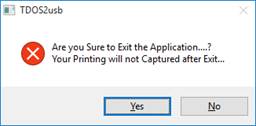
باید توجه داشته باشید کنترل پورتها کاری است که مرتب توسط نرمافزار مقیم(Resident) در حافظه در بازههای زمانی مشخصی تکرار می شود، اینکار موجب می شود بخشی از وظایف پردازنده(CPU) ، حافظه(Memory)، و سایر امکانات رایانه در اختیار این نوع مدیریت قرارگیرد. به همین دلیل در شرایطی که نیاز به چاپ با نرمافزار تحت DOS خود ندارید این نرمافزار را ببندید تا سرعت رایانه کاهش پیدا نکند. به همین منظور امکان بستن نرمافزار و خروج آن از حافظه به صورت جدی مورد توجه بوده است تا با انتخاب کاربر، نرمافزار TDOS2USB![]() در حافظه قرارگیرد و یا از آن خارج شود.
در حافظه قرارگیرد و یا از آن خارج شود.
توضیحات پنجره TDOS2USB![]() :
:
سیستم عامل DOS برای کنترل 9 پورت(LPT)، برنامه ریزی داشته است. به همین منظور این پنجره دارای تنظیمات 9 پورت LPT امکاناتی را فراهم آورده است، اما معمولا تمامی چاپها با پورت شماره 1، یعنی LPT1 انجام می شود، بنابراین تنظیم کردن این پورت در پنجره تنظیمات TDOSUSB![]() کفایت می کند.
کفایت می کند.
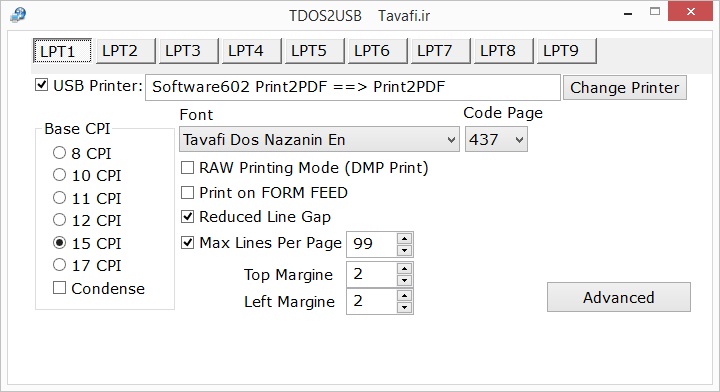
اگر نرمافزار شما از پورتهای LPT دیگر استفاده می کند میتوانید سایر پورتها را نیز به همین روش که توضیح داده خواهد شد، تنظیم کنید.
گزینه USB Printer ... :
برای در اختیار قرار دادن چاپگر به این پورت (LPT1) است، اگر این گزینه بدون تیک شود عمل چاپ از LPT1 به پورت USB متعلق به چاپگر مزبور لغو خواهد شد.
دکمه Change Printers :
برای انتخاب چاپگر برای چاپ استفاده می شود.

پس از کلیک روی این دکمه، پنجره Print Setup نمایش گذاشته خواهد شد و میتوانید، چاپگر مورد نظر خود را برای چاپ انتخاب کنید. پس از انتخاب چاپگر از لیست Name، روی دکمه OK کلیک کنید. برای تعیین جهت کاغذ می توانید از بخش Orientation استفاده کنید. گزینهی Portrait برای جهت عمودی چاپ؛ و گزینه Landscape برای چاپ جهت افقی، استفاده میشود. در این بخش میتوانید اندازهی کاغذ و سایر تنظیمات را نیز تنظیم کنید. پس از انتخاب چاپگر، عبارت نام چاپگر انتخاب شده در کادر USB Printer: نمایش داده خواهد شد.
گزینه Code Page :
بهترین کُدپیج چاپ برای فارسی کد 437 است، این جدول به لحاظ معنایی با جدول کُدپیج تحت DOS متفاوت است، اما هر دو با یک اصلاح نامگذاری شده اند.
گزینه Font:
بهترین فونت برای انتخاب در این بخش یکی از دو فونت Tavafi Win Nazanin En یا Tavafi Fox Nazanin En است.
گزینه Base CPI:
این بخش اساس ِمحاسبه و تعیین اندازهی فونتِ چاپ است(به معنی استاندارد تعداد کاراکتر در یک اینچ: Characters Per Inch)؛ پیش فرض CPI ، عدد 12 است، کاهش اندازه CPI موجب کاهش عرضِ خطوطِ چاپ می شود تا در کاغذهای با عرض کمتر بتوان چاپ کرد، افزایش عدد CPI موجب درست تر شدن عرض فونت می شود اما از آنجا که مدیریت در این روش چاپ بر اساس dotmatrix است - نه TrueType- کیفیت چاپ با تغییر اندازه CPI، کمی کاهش خواهد یافت. پس بهترین عدد همان عدد 12 است.
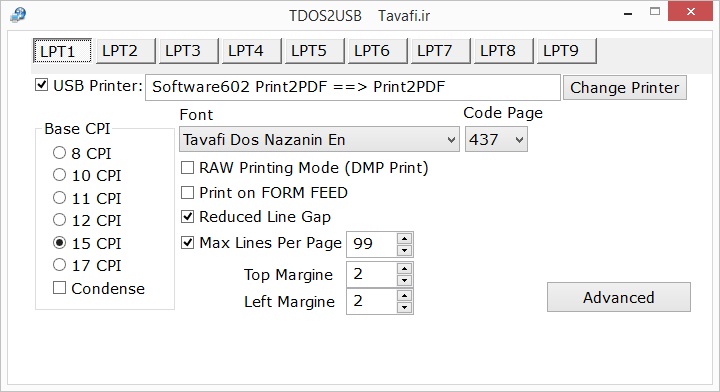
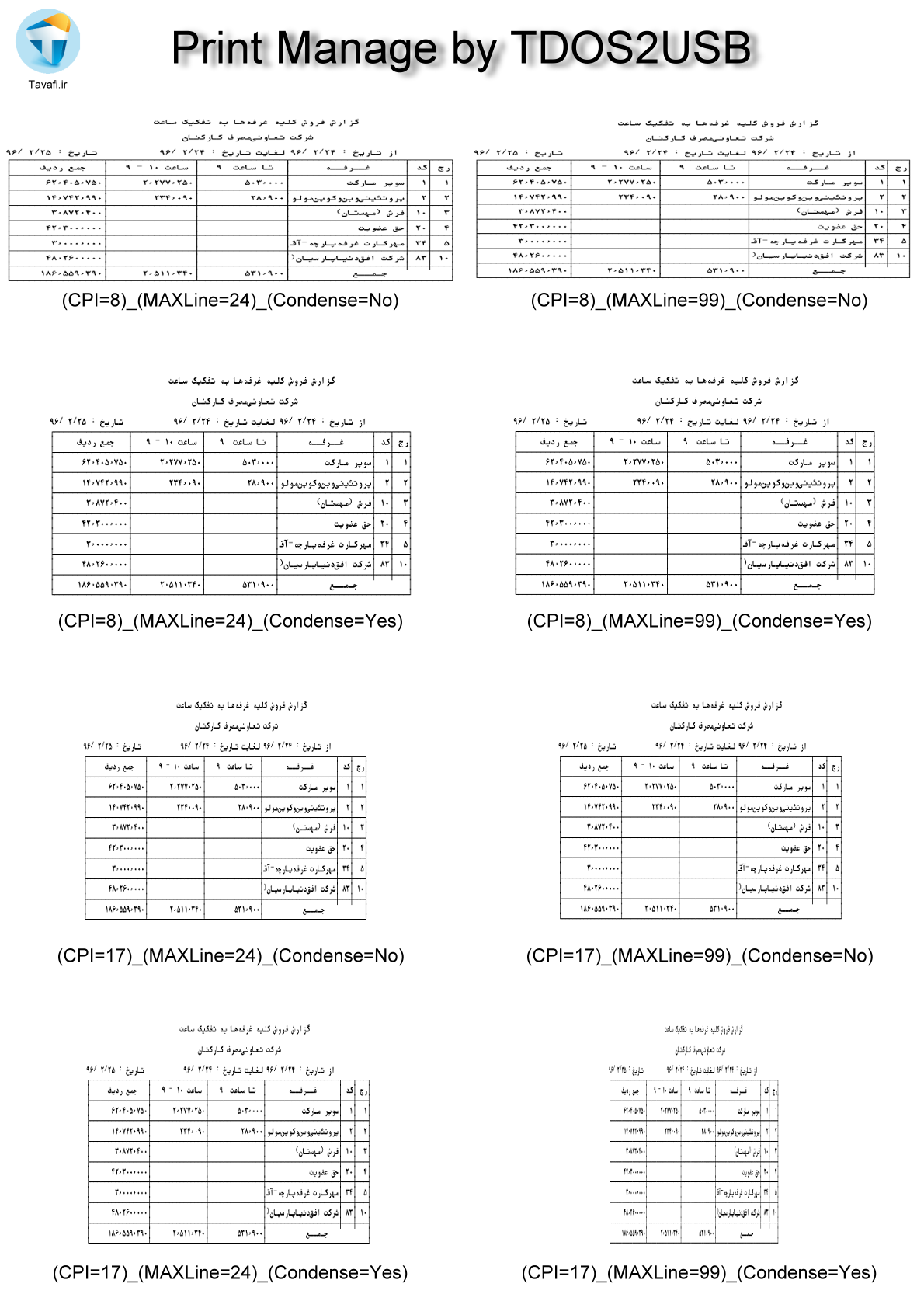
تصویر بالا مقیاس های مختلف (کمترین و بیشترینها)، را نمایش می دهد.
گزینه RAW Printing Mode (DMP Print): <<این گزینه را هیچ وقت انتخاب نکنید.
بسیاری از مادربردهای جدید دارای پورت LPT نیستند. برخی از کاربران ممکن است با استفاده از کابل مبدل با اتصال USB به رایانه و یک اتصال موازی (مرکزی) به چاپگر، پرینتر را به پورت LPT وصل کنند. با استفاده از این کابل، کارهای چاپی از برنامههای ویندوز به این چاپگر ارسال میشوند، اما چاپ از نرمافزارهای DOS بر روی چاپگر مزبور انجام نمیشود. نرمافزارTDOSUSB![]() ، می تواند در حالت GUI روی چاپگر، چاپ کند، اما به آرامی چاپ میکند، چونکه به جای کاراکترها، پیکسلها (pixel ها) ارسال خواهند شد. اگر از کابل مبدل USB به LPT، برای وصل کردن چاپگر dotmatrix استفاده میکنید، گزینه RAW Printing Mode (DMP Print) به شما کمک می کند. این گزینه را فقط در صورت استفاده از چاپگر ماتریس نقطهای(dotmatrix) انتخاب کنید.
، می تواند در حالت GUI روی چاپگر، چاپ کند، اما به آرامی چاپ میکند، چونکه به جای کاراکترها، پیکسلها (pixel ها) ارسال خواهند شد. اگر از کابل مبدل USB به LPT، برای وصل کردن چاپگر dotmatrix استفاده میکنید، گزینه RAW Printing Mode (DMP Print) به شما کمک می کند. این گزینه را فقط در صورت استفاده از چاپگر ماتریس نقطهای(dotmatrix) انتخاب کنید.
پیشنهاد میکنیم اگر از چاپگر ماتریس نقطهای(dotmatrix) استفاده می کنید و به خاطر همین، این گزینه را انتخاب کردهاید و چاپگر مورد نظر خود را (- که با کابل مبدل، نصب و تعریف شده) در یک شبکه (Local Aria Network) تعریف و انتخاب کنید، تا چاپ سریعتر شود.
گزینه Print on FORM FEED: <<این گزینه را همیشه تیکدار کنید، مگر آنکه با مشکل روبرو شوید.
نام دیگر Page-Break که بالاتر نیز توضیح داده شد، Form-Feed است، اصلاحاً به این مقوله FF نیز گفته می شود.
این گزینه به معنی "چاپ بر روی فید تغذیه" است. مقدار ASCII برای کاراکتر ◙ و♀ است و همچنین با عنوان eject or new page character (شکست صفحه) شناخته می شود. فید فرم یک نشانگر انتهای صفحه برای چاپگر در حالت کاراکتری است. بسیاری از برنامههای تحت DOS از این کاراکتر استفاده می کنند تا به چاپگر بگویند که یک صفحه به پایان رسیده است، بنابراین چاپگر با دیدن این کاراکتر باید به صفحه بعد برود و چاپ را در خط اول صفحه بعد شروع کند. نرمافزارTDOSPlus![]() ، بجای ارسال این کاراکتر به چاپگر، سعی در مدیریت چاپگر به زبان جدید و مدرن امروزی دارد، به نحوی که به زبان جدید این معنی را برای چاپگر ارسال، و این درخواست را از چاپگرهای با پورت USB بنماید. اگر این گزینه را تیکدار کنید، چاپ تا زمانی که این کاراکتر در انتهای صفحه دریافت نشود ، شروع نمی شود. اگر این کاراکتر از برنامه DOS به پورت LPT ارسال نشود، نرمافزار TDOSUSB
، بجای ارسال این کاراکتر به چاپگر، سعی در مدیریت چاپگر به زبان جدید و مدرن امروزی دارد، به نحوی که به زبان جدید این معنی را برای چاپگر ارسال، و این درخواست را از چاپگرهای با پورت USB بنماید. اگر این گزینه را تیکدار کنید، چاپ تا زمانی که این کاراکتر در انتهای صفحه دریافت نشود ، شروع نمی شود. اگر این کاراکتر از برنامه DOS به پورت LPT ارسال نشود، نرمافزار TDOSUSB![]() هرگز چنین درخواستی از چاپگر نخواهد کرد. مگر اینکه این گزینه را بدون تیک کنید. این گزینه را تیکدار نکنید ، مگر اینکه با مشکلی روبرو شوید.
هرگز چنین درخواستی از چاپگر نخواهد کرد. مگر اینکه این گزینه را بدون تیک کنید. این گزینه را تیکدار نکنید ، مگر اینکه با مشکلی روبرو شوید.
گزینه Reduced Line Gap: <<این گزینه را همیشه تیکدار کنید مگر آنکه با مشکل روبرو شوید.
معنی این گزینه کاهش شکاف(فاصله) بین خطوط است.
برنامه TDOSUSB![]() ، برای چاپ بر روی کاغذ A4 با ارتفاع 30 سانتیمتر طراحی شده است؛ وقتی سعی می کنید روی کاغذ 29.7 یا 27.5 سانتیمتری چاپ کنید، برخی از آخرین سطرها به صفحه بعد میروند. با کاهش فاصله بین خطوط ، تمام خطوط در یک صفحه چاپ می شوند.
، برای چاپ بر روی کاغذ A4 با ارتفاع 30 سانتیمتر طراحی شده است؛ وقتی سعی می کنید روی کاغذ 29.7 یا 27.5 سانتیمتری چاپ کنید، برخی از آخرین سطرها به صفحه بعد میروند. با کاهش فاصله بین خطوط ، تمام خطوط در یک صفحه چاپ می شوند.
گزینه Max Lines Per Page:
معنی این گزینه تعداد خطوط در صفحه است، پیش فرض 66 خط در یک صفحه است.
گزینه Top Margines : فاصله محتوای گزارش با اطراف کاغذ چاپ، بخصوص بالای کاغذ توسط این گزینه تعیین می گردد.
گزینه Left Margines : فاصله محتوای گزارش با اطراف کاغذ چاپ، بخصوص سمت چپ ß کاغذ توسط این گزینه تعیین می گردد.
توضیحات دکمه Advancedپنجره TDOS2USB![]() :
:
کلیک روی این دکمه باعث نمایش پنجره TDOS2USB Advanced Setup![]() می شود.
می شود.

توضیحات اجزای پنجره TDOS2USB Advanced Setup![]() :
:
گزینه LPT WOW: <<این گزینه را همیشه صفر (0) انتخاب کنید.
این گزینه یک اصلاح فنی است که دارای عددی است که معمولا بین 0 تا 15 متغییر است، این گزینه به تامین حوضچه(Print Pool) چاپ مربوط می شود. چنانچه چاپ درست انجام نمی شود، یا چاپ نصفه و نیمه انجام می شود، این عدد را باید تا 15 افزایش دهید، هرچند افزایش این عدد موجب کند شدن عملیات چاپ می شود، عدد 15 منجر به تاخیر 15 ثانیهای در چاپ می شود. استفاده و تغییر این مقدار نیاز به خروج از نرمافزار و شروع مجدد دارد.
اگر حتی با عدد 15 به نتیجه نرسیدید تا 30 اضافه کنید، اما باید هنگام چاپ بیشتر صبر کنید ...
گزینه Full Screen In XP: <<این گزینه را هیچ وقت انتخاب نکنید.
این گزینه برای FulScreen کردن محیط CMD![]() کاربرد دارد، با توجه به امکانات جدید TDOSPlus
کاربرد دارد، با توجه به امکانات جدید TDOSPlus![]() ، بهجز موارد خاص بهتر است از این گزینه استفاده نکنید. با توجه به تنوع رایانهها و پیچیدگیهای بسیاری که وجود دارد-سعی شده است این سرویس حذف نشود، تا در شرایط خاص بتوان از آن استفاده کرد.
، بهجز موارد خاص بهتر است از این گزینه استفاده نکنید. با توجه به تنوع رایانهها و پیچیدگیهای بسیاری که وجود دارد-سعی شده است این سرویس حذف نشود، تا در شرایط خاص بتوان از آن استفاده کرد.
گزینه Dispable Full Screen Support: <<این گزینه را هیچ وقت انتخاب نکنید.
این گزینه برای FulScreen کردن محیط CMD![]() کاربرد دارد، با توجه به آمکانات جدید TDOSPlus
کاربرد دارد، با توجه به آمکانات جدید TDOSPlus![]() ، بهجز موارد خاص بهتر است از این گزینه استفاده نکنید. با توجه به تنوع رایانهها و پیچیدگیهای بسیاری که وجود دارد-سعی شده است این سرویس حذف نشود، تا در شرایط خاص بتوان از آن استفاده کرد.
، بهجز موارد خاص بهتر است از این گزینه استفاده نکنید. با توجه به تنوع رایانهها و پیچیدگیهای بسیاری که وجود دارد-سعی شده است این سرویس حذف نشود، تا در شرایط خاص بتوان از آن استفاده کرد.
 تنظیمات پیکربندی محیط CMD
تنظیمات پیکربندی محیط CMD![]() :
:
پیکر بندی محیط DOS به مفهوم مدیریت بهتر فضای حافظه و دستگاههای ورودی و خروجی است که برای این منظور می توان با دستوراتی که هنگام ورود به محیط CMD![]() انجام می پذیرد محیط CMD
انجام می پذیرد محیط CMD![]() را برای استفاده بهتر از امکانات سخت افزاری آماده کرد. (برای اینکار معمولا از فایلی به نام CONFIG.NT، در محیط ویندوز برای مدیریت پنجره CMD
را برای استفاده بهتر از امکانات سخت افزاری آماده کرد. (برای اینکار معمولا از فایلی به نام CONFIG.NT، در محیط ویندوز برای مدیریت پنجره CMD![]() و فایلی به نامCONFIG.SYS در محیط DOS استفاده می شد) در نرمافزار TDOSPlus
و فایلی به نامCONFIG.SYS در محیط DOS استفاده می شد) در نرمافزار TDOSPlus![]() نیز می توانید محیط CMD
نیز می توانید محیط CMD![]() را از طریق پنجره تنظیمات نرمافزار و تغییر پیکربندی TDOSPlus
را از طریق پنجره تنظیمات نرمافزار و تغییر پیکربندی TDOSPlus![]() مدیریت کنید.
مدیریت کنید.
سلسله دستورات قابل استفاده در این بخش به شرح زیر اند.
اگر عبارت REM قبل از هر دستور قرار دهید، در واقع آن دستور لغو خواهد شد.
برداشتن عبارت REM قبل از هر دستور باعث فعال شدن دستور خواهد شد.
برخی از دستورات می توانند استفاده از بخش های مختلف سخت افزاری را روشن یا خاموش کنند و برخی دیگر تعیین می کنند که مقادیر استفاده شده یا تعیین شده چقدر باشند.
|
LOW = OFF |
این دستور برای مدیریت حافظه کاربرد دارد: معمولا 640KB حافظه در DOS به عنوان حافظه پایین در اختیار نرمافزارها قرار می گیرد. همچنین 160KB حافظه بالایی (UMB) به طور پیش فرض در دسترس است، که می توانید با دستور LH و یا LOADHIGH از این بخش از خافظه، برای بارگیری TSR استفاده کنید. برای اینکار لازم است قبل از ورود به CMD این پیکربندی را با دستور LOW=ON روشن کنید. |
|
XMEM = 63 XMS |
این دستور نیز، برای مدیریت حافظه کاربرد دارد: سه نوع حافظه برای برنامه های DOS معنی دارد که عبارتند از: XMS و EMS و EXT حافظه 16MB XMS به طور پیش فرض توسط TDosPlus رزرو می شود. ولی می توانید این مقدار را مثلا تا 63MB افزایش دهید. |
|
MOUSE = ON |
روشن کردن ماوس در محیط DOS یا این دستور پیکربندی میسر می شود. اگر وارد محیط داس شدید و احساس کردید نرمافزار شما به ماوس احتیاج دارد ولی ماوس شما در محیط DOS کار نمی کند، این دستور را در پیکربندی فعال کنید. |
|
WHEELMOD = 1,3 |
حرکات چرخ ماوس را می توان به طور خودکار به فشردن صفحه کلید تبدیل کرد درپنجرۀ CMD به طور پیش فرض، حرکت چرخ ماوس به پیمایش(Scroll) عمودی استاندارد تبدیل میشود مانند فشار دادن کلیدهای جهتی بالا و پایین، اما با دستور WHEELMOD می توانید آن را سفارشی کنید، میتوانید به صورت اختیاری مقدار دوم را نیز مشخص کنید اسکرول افقی (به طور پیش فرض به کلیدهای جهتی چپ و راست تبدیل میشود). توجه داشته باشید که می توانید دو روش اسکرول را با فشار دادن روش میانی تغییر دهید دکمه ماوس و دکمه چپ یا راست ماوس به طور همزمان. رفتارهای اولیه را می توان با فشار دادن دکمه وسط ماوس بازیابی کرد تنها. برای سفارشی کردن فشارهای کلید تبدیل شده حرکت چرخ ماوس: (0: غیرفعال؛ 1: فلش های بالا/پایین؛ 2: فلش های چپ/راست؛ 3: کلیدهای PgUp/PgDn(صفحه قبل/صفحه بعد)؛ 4: Ctrl+;کلیدهای جهتی بالا/پایین؛ 5: Ctrl+ کلیدهای جهتی چپ/راست. 6: کلیدهای Ctrl+PgUp/PgDn. 7: Ctrl+W/Z که توسط WordStar و MS-DOS EDIT پشتیبانی میشود. پیش فرض دستور زیر است: WHEELMOD = 1,2 |
|
CLICKMOD = 2,5 |
توسط این دستور میتوان کلیکهای چپ و راست ماوس را به فشار دادن کلیدهای صفحه کلید، تبدیل کرد صفحه کلید مانند کلید Enter و کلید ESC در پنجرۀ CMD. فقط در صورتی فعال میشود که MOUSE=ON باشد با قرار دادن علامت منفی در جلوی علامت تنظیم میشود شماره (های) حالت، به عنوان مثال "CLICKMOD = -1،-4". برای سفارشی کردن کلید تبدیل شده فشار دادن دکمه چپ و راست ماوس کلیک می کند (0: غیرفعال، 1: Enter. 2: فضا 3: Tab; 4: ESC; 5: BackSpace. پشتیبانی میشود. پیش فرض دستور زیر است: CLICKMOD = 1,4 |
|
AUHIDEMS = ON |
همچنین می توانید به صورت خودکار نشانگر ماوس را مخفی کنید، هنگام تایپ کردن نشانگر ماوس مخفی می شود و هنگامی که ماوس را حرکت می دهید،نشانگر ماوس دوباره نشان دادخ می شود. دستور AUHIDEMS برای مخفی کردن حودکار ماوس کاربرد دارد. |
|
VGAFIXMS = ON |
در حالت VGA هنگام اجرای برنامه هایی که با پشتیبانی ماوس ممکن است مشکلاتی داشته باشند، این دستور می تواند پیکریندی را برای حل مشکلاتی همچون همپوشانی عمودی مرتفع نماید. |
|
SPEAKER = OFF |
این دستور اسپیکر رایانه را در اختیار محیط DOS قرار می دهد. |
|
BLINKC = OFF |
در حالت عادی امکان چشمک زدن کرسر مقدور نیست، اگر به این امکان نیاز دارید باید با استفاده از این دستور پیکربندی، کرسر چشمک زن را فعال کنید. |
|
KEYDELAY = 400 |
این دستور سرعت مکث کلیدهای کیبورد را در محیط DOS تنظیم و تعیین می کند. |
|
KEYINTER = 20 |
این دستور سرعت کلیدهای کیبورد را در محیط DOS تنظیم و تعیین می کند. |
|
KEYMODE = 1 |
دو حالت INT9 / IRQ1 برای صفحه کلید فراهم می کند. |
|
WINKEY = OFF |
کلید Win به طور معمول هنگام انجام برخی از عملیات خاص استفاده می شود. مثلا برای چسباندن متن توسط Win + Ctrl + V نیز انجام می شود. برنامه های DOS می توانند از Ctrl + V برای اینکار استفاده کنند. برای روشن کردن کاربرد دکمه Win در محیط DOS، می توانید از این دستور پیکربندی، به صورت WINKEY = ON استفاده کنید. |
|
LFN = OFF |
با روشن کردن این امکان پیکربندی، استفاده از نام های طولانی (بیش از 8 کاراکتر) که از خصلت های داش 8.3 است، فعال می شود. |
|
FILTER83 = ON |
این دستور نیز که در DOS نگارش 8.3 وجود دارد را فعال می کند. |
|
SYNCTIME = OFF |
به طور پیش فرض، همیشه تاریخ و زمان با ویندوز هماهنگ می شود. که شما می توانید این کار را غیرفعال کنید، این امکان وجود دارد که تاریخ و زمان محلی را به صورت دستی تنظیم کنید. |
|
DOSVER = 5.00 |
نسخه پیشفرض DOS 7.10 است، اگر نرمافزار تحتDOS شما نیاز دارد که نگارش دیگری از DOS به آن گزارش شود می توانید با این دستور نگارش DOS را به عددی که نیاز است تغییر دهید. |
|
SPACELOW = ON |
برخی از برنامه های DOS انتظار دارند که فضای دیسک بسیار پایین تر از دیسک واقعی شما باشد. اگر برنامه تحت DOS شما از زیادی فضای دیسک شما شکایت می کند می توانید این گزینه را فعال کنید. توجه داشته باشید این فقط بر روی فضای دیسک که توسط INT21 / AH = 6 گزارش شده است، تحت تاثیر می گذارد. |
|
USEDRVS = ON |
این دستور پیکربندی درایوهای موجود در رایانه شما را در اختیار DOS قرار می دهد. |
|
WINRUN = OFF |
این دستور پیکربندی منجر می شود که اگر برنامه ی تحت Windows ی را در محیط DOS اجرا کردید، در محیط Windows اجرا شود. اگر در حالت عادی نرمافزار تحت Windowsی را در DOS اجرا کنید با پیام زیر روبرو خواهید شد. "This program cannot be run in DOS mode" |
|
SCREEN = 2 |
در حالت پیش فرض Screen دارای مقدار 0 است، که می توانید با این دستور مقدار Screen را تغییر دهید. {این دستور در Dos های قدیمی برای اجرای دستورات محیط های بازی کاربرد داشته است} |
|
TRANSWIN = 20 |
این دستور پیکریندی به منظور تعیین شفافیت از 0 تا 99 کاربرد دارد، این دستور موجب می شود که بتوانید پشت پنجره CMD را ببینید. |
|
LINS = 30 |
برا ی تعیین تعداد خطوط محیط DOS کاربرد دارد. |
|
COLS = 100 |
برا ی تعیین تعداد ستون های محیط DOS کاربرد دارد. |
|
Files = 100 |
تعداد فایل های باز همزمان را می توانید تعیین کنید، این دستور پیکربندی برای برخی نرمافزارهای تحت DOS بیسار مفید و کارگشا است. |
|
BUFFERS = 20,2 |
این دستور پیکربندی Buffer مورد نیاز نرمافزارهای تخت DOS را تنظیم می کند، بسیاری از نرمافزارهای تحت DOS دارای توصیه هایی در زمینه تنظیم این مقادیر متناسب با نرمافزار خود هستند، که می توانید این گونه توصیه ها را در این بخش عملی کنید. |
|
DOS = high, umb |
استفاده از سیستم عامل DOS از حافظه بالا و UMB با این دستور عملی می شود. |
اجرای دستورات خودکار:
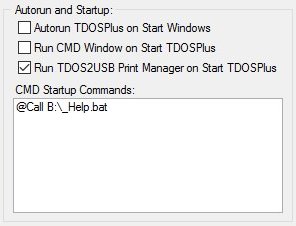 اجرای خودکار نرمافزار تحت DOS، پس از ورود به CMD
اجرای خودکار نرمافزار تحت DOS، پس از ورود به CMD![]() :
:
اجرای دستورات در محیط DOS موجب خواهد شد تا هربار که پنجره CMD![]() را باز می کنید، یک سری دستورات پشت سر هم اجرا شوند، تا به این ترتیب، علاوه بر اینکه محیط اجرای نرمافزار تخت DOS مورد نظر فراهم می گردد، نرمافزار تحت DOS شما نیز اجرا شود. دقت کنید : می توانید از دستوراتی که موجب فارسی کردن محیط DOS می شده تند مانند VGAF و غیرو (که باعث فارسی کردن مانیتور و چاپگر می شدهاند)، صرفنظر کنید، چون دیگر نیازی به اجرای این برنامه ها نخواهید داشت. (اینکار شبیه به عملکرد فایلی به نام Autoexec.nt، در محیط ویندوز برای مدیریت پنجره CMD
را باز می کنید، یک سری دستورات پشت سر هم اجرا شوند، تا به این ترتیب، علاوه بر اینکه محیط اجرای نرمافزار تخت DOS مورد نظر فراهم می گردد، نرمافزار تحت DOS شما نیز اجرا شود. دقت کنید : می توانید از دستوراتی که موجب فارسی کردن محیط DOS می شده تند مانند VGAF و غیرو (که باعث فارسی کردن مانیتور و چاپگر می شدهاند)، صرفنظر کنید، چون دیگر نیازی به اجرای این برنامه ها نخواهید داشت. (اینکار شبیه به عملکرد فایلی به نام Autoexec.nt، در محیط ویندوز برای مدیریت پنجره CMD![]() و فایلی به نام Autoexec.bat در محیط DOS است، که منجر به اجرای دستورات خاص پس از ورود به محیط DOS می شدند)
و فایلی به نام Autoexec.bat در محیط DOS است، که منجر به اجرای دستورات خاص پس از ورود به محیط DOS می شدند)
تمامی دستورات محیط DOS را می توانید در این بخش تایپ کنید.
تمامی دستورات دارای سوئیچ /? هستند، که راهنمای تخصصی دستور را به زبان لاتین نمایش می دهد.
پس از این جدول که تنها به توضیحات فارسی دستورات پرداخته ایم؛ جدولی ارائه شده که توضیحات فنی دستورات به طور کامل در آن توضیح داده شده است.
|
? |
نمایش جدولی از دستورات قابل استفاده. |
|
ALIAS |
این دستور قابلیت جایگزینی یک فایل exe را بجای دستورات استاندارد محیط CMD فراهم می کند |
|
ATTRIB |
این دستور خصلت فایل را نمایش می دهد. |
|
BEEP |
صدای بیپ ... |
|
BREAK
|
این دستور برای فعال کردن Ctrl+C و یا Ctrl+Break کاربرد دارد. به عنوان مثال اگر دستوری را که طولانی است صدا بزنید، و دستور بسیار طول بکشد، باید تا پایان اجرای دستور- حتی اگر از نتایج آن منصرف شوید- صبر کنید. اما اگر Break=ON را قبل از اجرای دستورات طولانی اجرا کنید، می توانید با فشردن دو کلید ترکیبی Ctrl+C ادامه اجرای دستور را لغو کنید. مثلا : ابتدا به ریشه ی درایو :Cبروید(با استفاده از دستور \CD)،دستور Break=ON، را تایپ کنید، سپس کلید Enter را بزنید، سپس دستور Tree را تایپ کنید و سپس کلید Enter را بزنید، اکنون لیستی از فولدرها نمایش داده خواهد شد. اکنون دو کلید Ctrl و C را همزمان بزنید. Break=ON Tree <Ctrl+C> |
|
CALL |
برای صدا زدن یک Batch فایل کاربرد دارد. این مزیت را دارد که پس از انجام عملیات توسط Batch file صدا زده شده، کنترل عمملیات به Batch file فراخواننده باز می گردد و اجرای بقیه دستورات درون فایل نخست، پیگیری خواهد شد. |
|
CANCEL |
این دستور نیز از جمله دستوراتی که در کنترل Batch file کارایی دارد. و مقدار Error بازگشتی را به فایل فراخواننده گزارش می کند، به این ترتیب می توان علت برگشت از فراخوانی را درک کرد، این علت می تواند بازگشت موفقیت آمیز یا ناموفق باشد. |
|
CASE |
این دستور نیز از جمله دستوراتی که در کنترل Batch file کارایی دارد. این دستور در ادامه دستور Switch (شبیه به IF)، عمل می کند. مثلا: switch %usechoi case 1 default |
|
CD |
این دستور برای استفاده و کنترل فولدر ها کاربرد دارد. باعث تغییر فولدر جاری می شود. |
|
CDD |
دستور CD فقط می تواند فولدر جاری را در درایو جاری تغییر دهد، مثلا اگر در درایو :C باشید و بخواهید به فولدر B:\RAVAN وارد شوید، باید دو دستور، را پشت سر هم اجرا کنید، اما با دستور CDD می توانید مستقیما به درایو دیگر و فولدر مورد نظر وارد شوید: مثلا: C:\> C:\>B: C:\>CD B:\RAVAN B:\RAVAN\> و بجای آن می توانید یکباره دستور زیر را وارد کنید: C:\>CDD B:\RAVAN B:\RAVAN\> |
|
CHCP |
تغییر و نمایش کُدپیج جاری. |
|
CHDIR |
این دستور برای استفاده و کنترل فولدر ها کاربرد دارد. باعث تغییر فولدر جاری می شود. |
|
CLOSETRAY |
این دستور برای استفاده و کنترل درایو ها کاربرد دارد. باعث از دست خارج شدن درایو مورد نظر می شود. (بهترین کاربرد این دستور Eject کردن یک ابزار Media است.) |
|
CLS |
این دستور برای استفاده و کنترل مانیتور کاربرد دارد. باعث پاک کردن نتایج گزارش در صفحه مانیتور می شود، و صفحه مانیتور را تمیز می کند. |
|
COLOR |
این دستور برای استفاده و کنترل مانیتور کاربرد دارد. تغییر رنگ صفحه نمایش و خط اعلان DOS،یا (Prompt) |
|
COPY |
این دستور برای استفاده و کنترل فایل ها کاربرد دارد. برای کپی کردن فایل(ها)، استفاده می شود. |
|
COUNTRY |
نمایش کشور جاری. |
|
CTTY |
برای تغییر CONSOL پیشفرض کاربرد دارد. |
|
DATE |
این دستور برای استفاده و کنترل تاریخ کاربرد دارد، و تاریخ جاری محیط DOS را نمایش و تغییر می دهد. |
|
DEFAULT |
این دستور نیز از جمله دستوراتی که در کنترل Batch file کارایی دارد. این دستور در ادامه دستور Switch (شبیه به IF)، عمل می کند. مثلا: switch %usechoi case 1 default |
|
DEL |
این دستور برای استفاده و کنترل فایل ها کاربرد دارد. برای حذف کردن فایل(ها)، استفاده می شود. |
|
DELAY |
این دستور برای مدتی صبر(Pause) می کند. فرض کنید می خواهید دستوری برای بررسی شبکه یا کپی کردن چندین فایل صادر کنید، طبیعتا باید قدری صبر کنید تا دستورات صادر شده پایان یابند، این صبر به همین خاطر است. |
|
DIR |
این دستور برای استفاده و کنترل فایل ها کاربرد دارد. فهرستی از فایل های موجود در فولدر جاری ارائه می کند |
|
DO |
این دستور نیز از جمله دستوراتی که در کنترل Batch file کارایی دارد. برای ایجاد حلقه تکرار، کاربرد دارد. |
|
ECHO |
این دستور نیز از جمله دستوراتی که در کنترل Batch file کارایی دارد. برای ارائه یک پیام به کار می رود. |
|
ECHOERR |
این دستور نیز از جمله دستوراتی که در کنترل Batch file کارایی دارد. برای نمایش خطای پدید آمده. |
|
ECHOS |
این دستور نیز از جمله دستوراتی که در کنترل Batch file کارایی دارد. برای ارائه یک پیام به کار می رود.(این دستور در انتهای خط پیام یک Enter تایپ می کند) |
|
ECHOSERR |
این دستور نیز از جمله دستوراتی که در کنترل Batch file کارایی دارد. برای نمایش خطای پدید آمده. (این دستور در انتهای خط پیام یک Enter تایپ می کند) |
|
ENDSWITCH |
این دستور نیز از جمله دستوراتی که در کنترل Batch file کارایی دارد. این دستور در ادامه دستور Switch (شبیه به IF)، عمل می کند. مثلا: switch %usechoi case 1 default |
|
ERASE |
این دستور برای استفاده و کنترل فایل ها کاربرد دارد. برای حذف کردن فایل(ها)، استفاده می شود. |
|
ESET |
این دستور برای ویرایش مقادیر Environment کاربرد دارد. مقادیر Environment در محیط DOS با دستور SET بررسی و تغییر داده می شده اند. |
|
EXIT |
این دستور برای خروج از محیط CMD و بستن پنجره CMD کاربرد دارد. |
|
FFIND |
این دستور برای جستجوی فایل ها بر اساس نام و محتوای درون فایل ها کاربرد دارد. |
|
FOR
|
این دستور معمولا در Batch file ها بکار می رود. کار اصلی این دستور جایگزینی مقادیر در دستورات دیگر است. مثلا: for %p in <C: D:) do path %path;%p دستور بالا، شبیه به این است که دو دستور زیر اجرا می شود: path C:; path D:; با این تفاوت که چون دو دستور همزمان اجرا می شوند، در واقع دستور زیر به دستور اول نزدیکتر است: path C:;D:; |
|
FREE |
این دستور فضای آزاد هارد دیسک و اطلاعات دیگری از هارددیسک را در اختیار شما قرار خواهد داد: مثلا: C:\>free Volume in drive C is Vol Serial number is EE52:4444 C:\> |
|
FUNCTION |
برای ساخت عملگر (Function) کاربرد دارد. |
|
GLOBAL |
این دستور برای اثرگذاری بر روی سایر دستورات طراحی شده است، به این ترتیب دستورات به صورت عمومی تر کار می کنند. مثلا: دستور زیر: C:\>Global Copy B:\*.* A:\ این دستور موجب می شود تمامی فایل های موجود در ریشه درایو :B و کلیه فایل های موجود در زیر فولدرهای موجود در درایو :B به مسیر \:A، کپی شوند. |
|
GOSUB |
این دستور نیز از جمله دستوراتی که در کنترل Batch file کارایی دارد.(شبیه به Goto عمل می کند) برای هدایت خط اجرای فرمان به آدرسی در یک فایل فرمان دسته ای(Batch file) بکار می رود. |
|
GOTO |
این دستور نیز از جمله دستوراتی که در کنترل Batch file کارایی دارد. برای هدایت خط اجرای فرمان به آدرسی در یک فایل فرمان دسته ای(Batch file) بکار می رود. |
|
HEAD |
خط ابتدای یک فایل را در اختیار کاربر قرار می دهد، این دستور برای بررسی خصوصیات یک فایل می تواند به برنامه نویس کمک کند. |
|
IF |
این دستور نیز از جمله دستوراتی که در کنترل Batch file کارایی دارد. برای بررسی مقدار درون یک متغییر و اجرای دستورات کاربرد دارد. |
|
IFF |
این دستور نیز از جمله دستوراتی که در کنترل Batch file کارایی دارد. برای بررسی مقدار درون یک متغییر و اجرای دستورات کاربرد دارد. |
|
INKEY |
این دستور نیز از جمله دستوراتی که در کنترل Keyboard کارایی دارد. این دستور نیز از جمله دستوراتی که در کنترل Batch file کارایی دارد. دریافت یک حرف از کاربر به منظور بررسی درخواست و انتخاب کاربر. |
|
INPUT |
این دستور نیز از جمله دستوراتی که در کنترل Keyboard کارایی دارد. این دستور نیز از جمله دستوراتی که در کنترل Batch file کارایی دارد. دریافت یک رشته(جمله) از کاربر به منظور بررسی درخواست و انتخاب کاربر. |
|
KEYBD |
این دستور نیز از جمله دستوراتی که در کنترل Keyboard کارایی دارد. این دستور با پارامترهای C/ و N/ و S/ برای روشن و خاموش کردن وضعیت Caps Lock و Num Lock و Scroll Lock کاربرد دارد. مثلا: keybd /c1 چراغ وضعیت Caps Lock را روشن می کند. keybd /c0 چراغ وضعیت Caps Lock را خاموش می کند. |
|
KEYSTACK |
این دستور نیز از جمله دستوراتی که در کنترل Keyboard کارایی دارد. با این دستور می توان بر Buffer صفحه کلید تاثیر گذاشت. |
|
LFNFOR |
این دستور نیز از جمله دستوراتی که در کنترل Batch file کارایی دارد. این دستور برای نمایش اسامی فایل ها با بیش از 8 حرف در دستوراتی ماند Echo تاثیر می گذارد. این چهار خط دستور می تواند به عنوان مثال بیانگر نحوه عملکرد دستور برای فایل های با اسامی بلند باشد.(دستور را در فولدری اجرا کنید که دارای فایل هایی با نام های طولانی باشد.) LFNFOR ON For %x in (*.*) do Echo %x LFNFOR OFF For %x in (*.*) do Echo %x |
|
LH |
این دستور نیز از جمله دستوراتی که در کنترل حافظه Memory کارایی دارد. این دستور برای بارگذاری فایل اجرایی در حافظه بالا(High Memory) کاربرد دارد. مثلا دستور LH NC می تواند خیلی بهتر از NC باشد. |
|
LOADHIGH |
این دستور نیز از جمله دستوراتی که در کنترل حافظه Memory کارایی دارد. این دستور برای بارگذاری فایل اجرایی در حافظه بالا(High Memory) کاربرد دارد. مثلا دستور LOADHIGH NC می تواند خیلی بهتر از NC باشد. |
|
LOG |
ذخیره logها در یک فایل برای برری های بعدی. |
|
MD |
این دستور نیز از جمله دستوراتی که در استفاده و کنترل فولدرها کارایی دارد. این دستور برای ساختن یک فولدر در فولدر جاری بکار برده می شود. |
|
MEMORY |
این دستور نیز از جمله دستوراتی که در استفاده و کنترل حافظه Memory کارایی دارد. گزارشی از وضعیت حافظه ارائه می کند. مثلا: 655,360 bytes total DOS RAM 643,568 bytes free 67,107,840 bytes total EXTENDED memory 16,777,216 bytes free XMS memory 512 bytes total environment 192 bytes free 1,024 characters total alias 1,023 bytes free 1,024 characters total function 1,023 bytes free 1,024 characters total history |
|
MKDIR |
این دستور نیز از جمله دستوراتی که در استفاده و کنترل فولدرها کارایی دارد. این دستور برای ساختن یک فولدر در فولدر جاری بکار برده می شود. |
|
MOVE |
این دستور نیز از جمله دستوراتی که در استفاده و کنترل فایل ها کارایی دارد. این دستور برای جابجایی فایلها از فولدری به فوادر دیگر کاربرد دارد. |
|
ON |
این دستور نیز از جمله دستوراتی که در کنترل Batch file کارایی دارد. ON BREAK [command] ON ERROR[command] |
|
PATH |
از این دستور برای پیدا کردن سریعتر فایل های اجرایی جهت اجرا استفاده می شود. |
|
PAUSE |
این دستور نیز از جمله دستوراتی که در کنترل Batch file کارایی دارد. مکث ایجاد می کند، تا کاربر کلیدی را بزند صبر می کند. |
|
PROMPT |
برای تغییر اعلان خط فرمان کاربرد دارد. |
|
QUIT |
این دستور نیز از جمله دستوراتی که در کنترل Batch file کارایی دارد. موجب توقف اجرای Batch file و خروج از آن می شود. |
|
RD |
این دستور نیز از جمله دستوراتی که در استفاده و کنترل فولدرها کارایی دارد. این دستور برای حذف یک فولدر خالی بکار برده می شود. |
|
REBOOT |
با سویچ هایی که دارد یک حالت را اندازی مجدد را برای محیط CMD پدیدمی آورد. |
|
REM |
این دستور نیز از جمله دستوراتی که در کنترل Batch file کارایی دارد. برای بی اثر کردن یک دستور در یک Batch file کارایی دارد. |
|
REN |
این دستور نیز از جمله دستوراتی که در استفاده و کنترل فایل ها کارایی دارد. برای تغییر نام یک فایل از این دستور استفاده می شود. |
|
RENAME |
این دستور نیز از جمله دستوراتی که در استفاده و کنترل فایل ها کارایی دارد. برای تغییر نام یک فایل از این دستور استفاده می شود. |
|
RETURN |
این دستور نیز از جمله دستوراتی که در کنترل Batch file کارایی دارد. این دستور به خط فراخواننده Gosub مراجعه می کند. |
|
RMDIR |
این دستور نیز از جمله دستوراتی که در استفاده و کنترل فولدرها کارایی دارد. این دستور برای حذف یک فولدر خالی بکار برده می شود. |
|
SCREEN |
این دستور نیز از جمله دستوراتی که در کنترل Monitor کارایی دارد. موجب تغییر مد نمایش مانیتور می شود. |
|
SET |
برای تغییر مقادیر Set یا Environment کابرد دارد. |
|
SETERROR |
این دستور نیز از جمله دستوراتی که در کنترل Batch file کارایی دارد. برای تغییر مقدار متغییر Errorlevel کارائی دارد. این مقدار می تواند در خطوط دیگر Batch file مورد تحلیل واقع شود، و متناسب با مقادیر درون آن تصمیماتی توسط برنامه نویس Batch file عملی گردد. |
|
SHIFT |
این دستور نیز از جمله دستوراتی که در کنترل Batch file کارایی دارد. تا 255 پارامتر را می توان در یک Batch file توسط این دستور Shift داد. این دستور یک دستور برنامه نویسی است. |
|
SWITCH |
این دستور نیز از جمله دستوراتی که در کنترل Batch file کارایی دارد. این دستور در ادامه دستور Switch (شبیه به IF)، عمل می کند. مثلا: switch %usechoi case 1 default |
|
TIME |
این دستور برای استفاده و کنترل ساعت کاربرد دارد، و ساعت جاری محیط DOS را نمایش و تغییر می دهد. |
|
TIMER |
این دستور برای استفاده و کنترل ساعت کاربرد دارد، و زمان سپری شده را ساعت جاری محیط DOS را نمایش می دهد. از این دستور باید دوبار استفاده کنید، یکی برای شروع تایمر و دیگری برای اتمام تایمر کاربرد دارند. |
|
TOUCH |
این دستور نیز از جمله دستوراتی که در استفاده و کنترل فایل ها کارایی دارد. برای نمای و تغییر تاریخ ساخت و تغییرات یک فایل کارایی دارد. |
|
TRANSIENT |
این دستور نیز از جمله دستوراتی که در کنترل Batch file کارایی دارد. (Shell) با دو پارامت On یا OFF |
|
TREE |
ارائه یک نمای درختی از فولدرهای موجود بر روی هارد دیسک. |
|
TRUENAME |
وقتی از subst استفاده کرده باشید این دستور آدرس دقیق فایل Fack شده را نمایش می دهد. |
|
TYPE |
این دستور نیز از جمله دستوراتی که در کنترل Monitor کارایی دارد. برای نمایش محتوای یک فایل، روی مانتیور کاربرد دارد. |
|
UNFUNCTION |
برای غیر فعالسازی عملگر (Functionی) که قبلا با دستور ساخت عملگر (Function) تولید شده است، کاربرد دارد. |
|
UNSET |
عکس عمل Set را انجام می دهد. |
|
VER |
برای نمایش نگارش فعلی سیستم عامل DOS کاربرد دارد. |
|
VERIFY |
این دستور موجب می شود که هنگام کپی کردن فایلها یکبار محتوای کپی شده مورد ارزیابی واقع شود.(دقت کپی را افزایش می دهد) |
|
VOL |
برای نمایش برچسب درایور(هارددیسک) کاربرد دارد. |
|
WHICH |
نمایش نوع Internal یا External بودن دستور مورد نظر را اعلام می کند. |
توضیحات فنی دستوات قابل اجرا در محیط CMD ![]()
شیوه صحیح استفاده از دستورات:
|
? |
نمایش جدولی از دستورات قابل استفاده. |
|
ALIAS |
این دستور قابلیت جایگزینی یک فایل exe را بجای دستورات استاندارد محیط CMD فراهم می کند Purpose: Create new command names that execute one or more commands or redefine default options for existing commands; assign commands to keystrokes; load or display the list of defined alias names. Format: ALIAS [/P /R file...] [name[=][value]] file: One or more files to read for alias definitions. name: Name for an alias, or for the key to execute the alias. value: Text to be substituted for the alias name. /P(ause) /R(ead file) |
|
ATTRIB |
این دستور خصلت فایل را نمایش می دهد. Purpose: Change or view file and subdirectory attributes. Format: ATTRIB [/A:[[+|-]rhsad] /D /E /I"text" /N /P /Q /S] [+|-[AHRS]] [@file] files ... files: A file, directory, or list of files or directories on which to operate. @file: A text file containing the names of the files on which to operate, one per line (see @file lists for details). /A: (Attribute select) /N(othing) /D(irectories) /P(ause) /E (no error messages) /Q(uiet) /I (match descriptions) /S(ubdirectories) Attribute flags: +A Set the archive attribute -A Clear the archive attribute +H Set the hidden attribute -H Clear the hidden attribute +R Set the read-only attribute -R Clear the read-only attribute +S Set the system attribute -S Clear the system attribute |
|
BEEP |
صدای بیپ ... Purpose: Beep the speaker or play simple music. Format: BEEP [frequency duration ...] frequency: The beep frequency in Hertz (cycles per second). duration: The beep length in 1/18th second intervals. |
|
BREAK |
این دستور برای فعال کردن Ctrl+C و یا Ctrl+Break کاربرد دارد. Purpose: Display, enable, or disable Ctrl-C and Ctrl-Break checking. Format: BREAK [ON | OFF] |
|
CALL |
برای صدا زدن یک Batch فایل کاربرد دارد. Purpose: Execute one batch file from within another. Format: CALL file file: The batch file to execute. |
|
CANCEL |
و مقدار Error بازگشتی را به فایل فراخواننده گزارش می کند. Purpose: Terminate batch file processing. Format: CANCEL [value] value: The numeric exit code to return to TDOS. |
|
CASE |
این دستور در ادامه دستور Switch (شبیه به IF)، عمل می کند. Purpose: Select commands to execute based on a value. Format: SWITCH expression CASE value1 [.OR. value2] ... commands CASE value3 commands [DEFAULT commands] ENDSWITCH expression: An environment variable, internal variable, variable function, text string, or a combination of these elements, that is used to select a group of commands. value1, value2, etc.: A value to test, or multiple values connected with .OR. commands: One or more commands to execute if the expression matches the value. If you use multiple commands, they must be separated by command separators or placed on separate lines in the batch file. |
CD |
این دستور برای استفاده و کنترل فولدر ها کاربرد دارد. باعث تغییر فولدر جاری می شود. Purpose: Display or change the current directory. Format: CD [/N] [ path | - ] or CHDIR [/N] [ path | - ] path: The directory to change to, including an optional drive name. /N(o extended search) |
|
CDD |
دستور CD فقط می تواند فولدر جاری را در درایو جاری تغییر دهد. Purpose: Change the current disk drive and directory. Format: CDD [/A /D[drive...] /N /S[drive...] /U[drive...] [ path | - ] path: The name of the directory (or drive and directory) to change to. drive: A drive or list of drives to include in the extended directory search database. /A(ll drives) /S (build tree) /D(elete from JPSTREE.IDX) /U(pdate tree) /N(o extended search) |
|
CHCP |
تغییر و نمایش کُدپیج جاری. Display or change the current DOS code page. CHCP [nnn] nnn Specifies a code page number. |
|
CHDIR |
این دستور برای استفاده و کنترل فولدر ها کاربرد دارد. باعث تغییر فولدر جاری می شود. Purpose: Display or change the current directory. Format: CD [/N] [ path | - ] or CHDIR [/N] [ path | - ] path: The directory to change to, including an optional drive name. /N(o extended search) |
|
CLS |
این دستور برای استفاده و کنترل مانیتور کاربرد دارد. باعث پاک کردن نتایج گزارش در صفحه مانیتور می شود، و صفحه مانیتور را تمیز می کند. Purpose: Clear the video display and move the cursor to the upper left corner; optionally change the default display and border colors. Format: CLS [[BRIght] [BLInk] fg ON [BRIght] bg] [BORder bc] fg: The new foreground color. bg: The new background color. bc: The new border color. |
|
COLOR |
این دستور برای استفاده و کنترل مانیتور کاربرد دارد. تغییر رنگ صفحه نمایش و خط اعلان DOS،یا (Prompt) Purpose: Change the default display colors. Format: COLOR [BRIght] [BLInk] fg ON [BRIght] bg [BORder bc] fg: The new foreground color. bg: The new background color. bc: The new border color. |
|
COPY |
برای کپی کردن فایل(ها)، استفاده می شود. Purpose: Copy data between disks, directories, files, or physical hardware devices (such as your printer or serial port). Format: COPY [/A:[[+|-]rhsad] /C /E /G /H /I"text" /K /M /N /O /P /Q /R /S /T /U /V /X /Z] [@file] source[+] ... [/A /B] destination source: File or list of files or a device to copy from. destination: File, directory, or device to copy to. @file: Text file containing the names of the source files, one per line (see @file lists for details). /A(SCII) /O (copy if not exist) /A: (Attribute select) /P(rompt) /B(inary) /Q(uiet) /C(hanged) /R(eplace) /E (no error messages) /S(ubdirectories) /G (display percent) /T(otals) /H(idden) /U(pdate) /I (match description) /V(erify) /K(eep attributes) /X (clear archive) /M(odified) /Z (overwrite) /N(othing) |
|
COUNTRY |
نمایش کشور جاری. Purpose: Display or change the current country. Format: COUNTRY [n] n: A country code. |
|
CTTY |
برای تغییر CONSOL پیشفرض کاربرد دارد. Purpose: Change the default console device. Format: CTTY device device: The new console device. |
|
DATE |
این دستور برای استفاده و کنترل تاریخ کاربرد دارد، و تاریخ جاری محیط DOS را نمایش و تغییر می دهد. Purpose: Display and optionally change the system date. Format: DATE [/T] [mm-dd-yy] /T: (Display only) mm: The month (1 - 12). dd: The day (1 - 31). yy: The year (00 - 99, or a 4-digit year). |
|
DEFAULT |
این دستور نیز از جمله دستوراتی که در کنترل Batch file کارایی دارد. این دستور در ادامه دستور Switch (شبیه به IF)، عمل می کند. Purpose: Select commands to execute based on a value. Format: SWITCH expression CASE value1 [.OR. value2] ... commands CASE value3 commands [DEFAULT commands] ENDSWITCH expression: An environment variable, internal variable, variable function, text string, or a combination of these elements, that is used to select a group of commands. value1, value2, etc.: A value to test, or multiple values connected with .OR. commands: One or more commands to execute if the expression matches the value. If you use multiple commands, they must be separated by command separators or placed on separate lines in the batch file. |
|
DEL
Del |
این دستور برای استفاده و کنترل فایل ها کاربرد دارد. برای حذف کردن فایل(ها)، استفاده می شود. Purpose: Erase one file, a group of files, or entire subdirectories. Format: DEL [/A:[[+|-]rhsad] /E /F /I"text" /N /P /Q /S /T /W /X /Y /Z] [@file] file... or ERASE [/A:[[+|-]rhsad] /E /F /I"text" /N /P /Q /S /T /W /X /Y /Z] [@file] file... file: The file, subdirectory, or list of files or subdirectories to erase. @file: A text file containing the names of the files or directories to delete, one per line (see @file lists for details). /A: (Attribute select) /S(ubdirectories) /E (no error messages) /T(otal) /F(orce delete) /W(ipe) /I (match descriptions) /X (remove empty subdirectories) /N(othing) /Y(es to all prompts) /P(rompt) /Z(ap hidden and read-only files) /Q(uiet) |
|
DELAY |
این دستور برای مدتی صبر(Pause) می کند. فرض کنید می خواهید دستوری برای بررسی شبکه یا کپی کردن چندین فایل صادر کنید، طبیعتا باید قدری صبر کنید تا دستورات صادر شده پایان یابند، این صبر به همین خاطر است. Purpose: Pause for a specified length of time. Format: DELAY [/B /M time] time: The number of seconds or milliseconds to delay. /B(reak enabled) /M(illiseconds) |
|
DIR |
این دستور برای استفاده و کنترل فایل ها کاربرد دارد. فهرستی از فایل های موجود در فولدر جاری ارائه می کند. Purpose: Display information about files and subdirectories. Format: DIR [/1 /2 /4 /A[[:][+|-]rhsad] /B /C[HP] /D /E /F /G /H /I"text" /J /K /L /M /N /O[[:][-]acdeginrsu] /P /R /S /T[:acw] /U[1|2] /V /W /X /Z] [file...] file: The file, directory, or list of files or directories to display. /1 (one column) /L(ower case) /2 (two columns) /M (suppress footer) /4 (four columns) /N(ormal display) /A (Attribute select) /O(rder) /B(are) /P(ause) /C[HP] (Compression) /R (disable wRap) /D(isable color) /S(ubdirectories) /E (use upper case) /T (aTtribute) /F(ull path) /U (sUmmary information) /G (allocated size) /V(ertical sort) /H(ide dots) /W(ide) /I (match descriptions) /X (display short names) /J(ustify names) /Z (use FAT format) /K (suppress header) |
|
DO
… Do |
این دستور نیز از جمله دستوراتی که در کنترل Batch file کارایی دارد. برای ایجاد حلقه تکرار، کاربرد دارد. Purpose: Create loops in batch files. Format: DO [n | FOREVER] or DO varname = start TO end [BY n] or DO [WHILE | UNTIL] condition or DO varname IN [range /A:[[+|-]rhsad] /I"text" /L] [@]fileset commands [ITERATE] [LEAVE] commands ENDDO /A: (Attribute select) /I (match descriptions) /L(iteral arguments) |
|
ECHO |
این دستور نیز از جمله دستوراتی که در کنترل Batch file کارایی دارد. برای ارائه یک پیام به کار می رود. Purpose: Enable or disable command echoing, or display the current status; display a message. Format: ECHO [ON | OFF | message] message: Text to display. |
|
ECHOERR |
این دستور نیز از جمله دستوراتی که در کنترل Batch file کارایی دارد. برای نمایش خطای پدید آمده. Purpose: Display a message to the standard error device. Format: ECHOERR message message: Text to display. |
|
ECHOS |
این دستور نیز از جمله دستوراتی که در کنترل Batch file کارایی دارد. برای ارائه یک پیام به کار می رود.(این دستور در انتهای خط پیام یک Enter تایپ می کند) Purpose: Display a message without a trailing carriage return and line feed. Format: ECHOS message message: Text to display. |
|
ECHOSERR |
این دستور نیز از جمله دستوراتی که در کنترل Batch file کارایی دارد. برای نمایش خطای پدید آمده. (این دستور در انتهای خط پیام یک Enter تایپ می کند) Purpose: Display a message to the standard error device, without a trailing carriage return and line feed. Format: ECHOSERR message message: Text to display. |
|
ENDSWITCH
ENDSWITCH |
این دستور نیز از جمله دستوراتی که در کنترل Batch file کارایی دارد. این دستور در ادامه دستور Switch (شبیه به IF)، عمل می کند. Purpose: Select commands to execute based on a value. Format: SWITCH expression CASE value1 [.OR. value2] ... commands CASE value3 commands [DEFAULT commands] ENDSWITCH expression: An environment variable, internal variable, variable function, text string, or a combination of these elements, that is used to select a group of commands. value1, value2, etc.: A value to test, or multiple values connected with .OR. commands: One or more commands to execute if the expression matches the value. If you use multiple commands, they must be separated by command separators or placed on separate lines in the batch file. |
|
ERASE |
این دستور برای استفاده و کنترل فایل ها کاربرد دارد. برای حذف کردن فایل(ها)، استفاده می شود. Purpose: Erase one file, a group of files, or entire subdirectories. Format: DEL [/A:[[+|-]rhsad] /E /F /I"text" /N /P /Q /S /T /W /X /Y /Z] [@file] file... or ERASE [/A:[[+|-]rhsad] /E /F /I"text" /N /P /Q /S /T /W /X /Y /Z] [@file] file... file: The file, subdirectory, or list of files or subdirectories to erase. @file: A text file containing the names of the files or directories to delete, one per line (see @file lists for details). /A: (Attribute select) /S(ubdirectories) /E (no error messages) /T(otal) /F(orce delete) /W(ipe) /I (match descriptions) /X (remove empty subdirectories) /N(othing) /Y(es to all prompts) /P(rompt) /Z(ap hidden and read-only files) /Q(uiet) |
|
ESET |
این دستور برای ویرایش مقادیر Environment کاربرد دارد. مقادیر Environment در محیط DOS با دستور SET بررسی و تغییر داده می شده اند. Purpose: Edit environment variables and aliases. Format: ESET [/A /F /M] variable name... variable name: The name of an environment variable, alias, or function to edit. /A(lias) /M(aster environment) /F(unctions) |
|
EXIT |
این دستور برای خروج از محیط CMD و بستن پنجره CMD کاربرد دارد. Purpose: Return from TDOS. Format: EXIT [value] value: The numeric exit code to return. |
|
FFIND
Ffind |
این دستور برای جستجوی فایل ها بر اساس نام و محتوای درون فایل ها کاربرد دارد. Purpose: Search for files by name or contents. Format: FFIND [/A[[:][+|-]rhsad] /B /C /D[list] /E /F /I /I"text" /K /L /M /N /O[[:][-]acdeginrsu] /P /R /S /[T|X]"xx" /U /V /Y] file... list: A list of disk drive letters (without colons). file: The file, directory, or list of files or directories to display. /A (Attribute select) /N(ot) /B(are) /O(rder) /C(ase sensitive) /P(ause) /D(rive) /R(everse) /E (upper case display) /S(ubdirectories) /F (stop after match) /T"xx" (text search string) /I(gnore wildcards) /U (summary only) /I"text" (match description) /V(erbose) /K (no headers) /X["xx"] (hex display/search string) /L(ine numbers) /Y (prompt to continue after match) /M (no footers) |
|
FOR |
این دستور معمولا در Batch file ها بکار می رود. کار اصلی این دستور جایگزینی مقادیر در دستورات دیگر است. Purpose: Repeat a command for several values of a variable. Format: FOR [/A:[[+|-]rhsad] /D /F ["options"] /H /I"text" /L /R [path]] %var IN ([@]set | start, step, end) [DO] command ... options: Parsing options for a "file parsing" FOR. path: The starting directory for a "recursive" FOR. %var: The variable to be used in the command ("FOR variable"). set: A set of values for the variable. start: The starting value for a "counted" FOR. step: The increment value for a "counted" FOR. end: The limit value for a "counted" FOR. command: A command or group of commands to be executed for each value of the variable. /A: (Attribute select) /I (match descriptions) /D(isable "/") /L (counted loop) /F(ile parsing) /R(ecursive) /H(ide dots) |
|
FREE |
این دستور فضای آزاد هارد دیسک و اطلاعات دیگری از هارددیسک را در اختیار شما قرار خواهد داد: Purpose: Display the total disk space, total bytes used, total bytes free, and the percent used on the specified (or default) drive(s). Format: FREE [drive: ...] drive: One or more drives to include in the report. |
|
FUNCTION |
برای ساخت عملگر (Function) کاربرد دارد. Purpose: Create a user-defined variable function. Format: FUNCTION [/P /R file...] [name[=][value]] file: One or more files to read for function definitions. name: The name of the function you want to display or set. value: Variable function to be substituted for the variable name. /P(ause) /R(ead file) |
|
GLOBAL |
این دستور برای اثرگذاری بر روی سایر دستورات طراحی شده است، به این ترتیب دستورات به صورت عمومی تر کار می کنند. Purpose: Execute a command in the current directory and its subdirectories. Format: GLOBAL [/H /I /P /Q] command command: The command to execute, including arguments and switches. /H(idden directories) /P(rompt) /I(gnore exit codes) /Q(uiet) |
|
GOSUB
Gosub |
این دستور نیز از جمله دستوراتی که در کنترل Batch file کارایی دارد.(شبیه به Goto عمل می کند) برای هدایت خط اجرای فرمان به آدرسی در یک فایل فرمان دسته ای(Batch file) بکار می رود. Purpose: Execute a subroutine in the current batch file. Format: GOSUB label [variables] label: The batch file label at the beginning of the subroutine. variables: Optional GOSUB variables |
|
GOTO |
این دستور نیز از جمله دستوراتی که در کنترل Batch file کارایی دارد. برای هدایت خط اجرای فرمان به آدرسی در یک فایل فرمان دسته ای(Batch file) بکار می رود. Purpose: Branch to a specified line inside the current batch file. Format: GOTO [/I] label label: The batch file label to branch to. /I(FF and DO continue) |
|
HEAD |
خط ابتدای یک فایل را در اختیار کاربر قرار می دهد، این دستور برای بررسی خصوصیات یک فایل می تواند به برنامه نویس کمک کند. Purpose: Display the beginning of the specified file(s). Format: HEAD [/A:[[+|-]rhsad] /Cn /I"text" /Nn /P /Q /V] [@file] file... file: The file or list of files that you want to display. @file: A text file containing the names of the files to display, one per line (see @file lists for details). /A: (Attribute select) /P(ause) /C (Number of bytes) /Q(uiet) /I (match description) /V(erbose) /N (Number of lines) |
|
IF |
این دستور نیز از جمله دستوراتی که در کنترل Batch file کارایی دارد. برای بررسی مقدار درون یک متغییر و اجرای دستورات کاربرد دارد. Purpose: Execute a command if a condition or set of conditions is true. Format: IF [NOT] condition [.AND. | .OR. | .XOR. [NOT] condition ...] command or IF [NOT] condition [.AND. | .OR. | .XOR. [NOT] condition ...] (command) ELSE (command) condition: A test to determine if the command should be executed. command: The command to execute if the condition is true. |
|
IFF |
این دستور نیز از جمله دستوراتی که در کنترل Batch file کارایی دارد. برای بررسی مقدار درون یک متغییر و اجرای دستورات کاربرد دارد. Purpose: Perform IF / THEN / ELSE conditional execution of commands. Format: IFF [NOT] condition [.AND. | .OR. | .XOR. [NOT] condition ...] THEN ^ commands [ELSEIFF condition THEN ^ commands] ... [ELSE ^ commands] ^ ENDIFF condition: A test to determine if the command(s) should be executed. commands: One or more commands to execute if the condition(s) is true. If you use multiple commands, they must be separated by command separators or be placed on separate lines of a batch file. |
|
INKEY
Inkey |
این دستور نیز از جمله دستوراتی که در کنترل Keyboard کارایی دارد. این دستور نیز از جمله دستوراتی که در کنترل Batch file کارایی دارد. دریافت یک حرف از کاربر به منظور بررسی درخواست و انتخاب کاربر. Purpose: Get a single keystroke from the user and store it in an environment variable. Format: INKEY [/C /D /K"keys" /M /P /Wn /X] [prompt] %%varname prompt: Optional text that is displayed as a prompt. varname: The variable that will hold the user's keystroke. /C(lear buffer) /P(assword) /D(igits only) /W(ait) /K (valid keystrokes) /X (no carriage return) /M(ouse button) |
INPUT |
این دستور نیز از جمله دستوراتی که در کنترل Keyboard کارایی دارد. این دستور نیز از جمله دستوراتی که در کنترل Batch file کارایی دارد. دریافت یک رشته(جمله) از کاربر به منظور بررسی درخواست و انتخاب کاربر. Purpose: Get a string from the keyboard and save it in an environment variable. Format: INPUT [/C /D /E /Ln /N /P /Wn /X] [prompt] %%varname prompt: Optional text that is displayed as a prompt. varname: The variable that will hold the user's input. /C(lear buffer) /N(o colors) /D(igits only) /P(assword) /E(dit) /W(ait) /L(ength) /X (no carriage return) |
|
KEYBD |
این دستور نیز از جمله دستوراتی که در کنترل Keyboard کارایی دارد. این دستور با پارامترهای C/ و N/ و S/ برای روشن و خاموش کردن وضعیت Caps Lock و Num Lock و Scroll Lock کاربرد دارد. Purpose: Set the state of the keyboard toggles: Caps Lock, Num Lock, and Scroll Lock. Format: KEYBD [/Cn /Nn /Sn] /C(aps lock) /S(croll lock) /N(um lock) n can be either 0 to turn off the toggle or 1 to turn on the toggle. |
|
KEYSTACK |
این دستور نیز از جمله دستوراتی که در کنترل Keyboard کارایی دارد. با این دستور می توان بر Buffer صفحه کلید تاثیر گذاشت. Purpose: Feed keystrokes to a program or command automatically. Format: KEYSTACK [!] [/Wx] ["abc"] [keyname[n]] ... !: Signal to clear the Keystack and the keyboard buffer. x: Delay in clock ticks. "abc": Literal characters to be placed in the Keystack. keyname: Name or code for a key to be placed in the Keystack. n: Number of times to repeat the named key. /W(ait) |
|
LFNFOR |
این دستور نیز از جمله دستوراتی که در کنترل Batch file کارایی دارد. این دستور برای نمایش اسامی فایل ها با بیش از 8 حرف در دستوراتی ماند Echo تاثیر می گذارد. Purpose: Enable and disable LFN support for FOR wildcards in TDosPlus. Format: LFNFOR [ON | OFF] |
|
LH LOADHIGH
… Lh |
این دستور نیز از جمله دستوراتی که در کنترل حافظه Memory کارایی دارد. این دستور برای بارگذاری فایل اجرایی در حافظه بالا(High Memory) کاربرد دارد. Purpose: Load a memory resident program into an Upper Memory Block (UMB). Format: LH [/L:r1,n1;r2,n2;... /S] filename or LOADHIGH [/L:r1,n1;r2,n2;... /S] filename filename: The name of the program to load into high memory. /L(oad region) /S(hrink) |
|
LOG |
ذخیره logها در یک فایل برای برری های بعدی. Purpose: Save a log of commands to a disk file. Format: LOG [/E /H /W file] [ON | OFF | text] file: The name of the file to hold the log. text: An optional message that will be added to the log. /E(rror log) /W(rite to file) /H(istory log) |
|
MD |
این دستور نیز از جمله دستوراتی که در استفاده و کنترل فولدرها کارایی دارد. این دستور برای ساختن یک فولدر در فولدر جاری بکار برده می شود. Purpose: Create a subdirectory. Format: MD [/N /S] path... or MKDIR [/N /S] path... path: The name of one or more directories to create. /N(o update) /S(ubdirectories) |
|
MEMORY |
این دستور نیز از جمله دستوراتی که در استفاده و کنترل حافظه Memory کارایی دارد. گزارشی از وضعیت حافظه ارائه می کند. Purpose: Display the amount and status of system RAM. Format: MEMORY |
|
MKDIR |
این دستور نیز از جمله دستوراتی که در استفاده و کنترل فولدرها کارایی دارد. این دستور برای ساختن یک فولدر در فولدر جاری بکار برده می شود. Purpose: Create a subdirectory. Format: MD [/N /S] path... or MKDIR [/N /S] path... path: The name of one or more directories to create. /N(o update) /S(ubdirectories) |
|
MOVE
|
این دستور نیز از جمله دستوراتی که در استفاده و کنترل فایل ها کارایی دارد. این دستور برای جابجایی فایلها از فولدری به فوادر دیگر کاربرد دارد. Purpose: Move files to a new directory and drive. Format: MOVE [/A:[[+|-]rhsad] /C /D /E /F /G /H /I"text" /M /N /O /P /Q /R /S /T /U /V /W /Z] [@file] source... destination source: A file or list of files to move. destination: The new location for the files. @file: A text file containing the names of the source files to move, one per line (see @file lists for details). /A: (Attribute select) /O (move if not exist) /C(hanged) /P(rompt) /D(irectory) /Q(uiet) /E (no error messages) /R(eplace) /F(orce delete) /S(ubdirectory tree) /G (percent moved) /T(otal) /H(idden and system) /U(pdate) /I (match descriptions) /V(erify) /M(odified files) /W(ipe) /N(othing) /Z (overwrite readonly files) |
|
ON |
این دستور نیز از جمله دستوراتی که در کنترل Batch file کارایی دارد. ON BREAK [command] ON ERROR [command]
Purpose: Execute a command in a batch file when a specific condition occurs. Format: ON BREAK [command] or ON ERROR [command] or ON ERRORMSG [command] |
|
PATH |
از این دستور برای پیدا کردن سریعتر فایل های اجرایی جهت اجرا استفاده می شود. Purpose: Display or alter the list of directories that TDOS will search for executable files, batch files, and files with executable extensions that are not in the current directory. Format: PATH [directory[;directory...]] directory: The full name of a directory to include in the path setting. |
|
PAUSE |
این دستور نیز از جمله دستوراتی که در کنترل Batch file کارایی دارد. مکث ایجاد می کند، تا کاربر کلیدی را بزند صبر می کند. Purpose: Suspend batch file or alias execution. Format: PAUSE [text] text: The message to be displayed as a user prompt. |
|
PROMPT |
برای تغییر اعلان خط فرمان کاربرد دارد. Purpose: Change the command-line prompt. Format: PROMPT [text] text: Text to be used as the new command-line prompt. |
|
QUIT |
این دستور نیز از جمله دستوراتی که در کنترل Batch file کارایی دارد. موجب توقف اجرای Batch file و خروج از آن می شود. Purpose: Terminate the current batch file. Format: QUIT [value] value: The numeric exit code to return to TDOS or to the previous batch file. |
|
RD |
این دستور نیز از جمله دستوراتی که در استفاده و کنترل فولدرها کارایی دارد. این دستور برای حذف یک فولدر خالی بکار برده می شود. Purpose: Remove one or more subdirectories. Format: RD [/I"text"] [@file] path... or RMDIR [/I"text"] [@file] path... path: The name of one or more subdirectories to remove. @file: A text file containing the names of the directories to remove, one per line (see @file lists for details). /I: (match descriptions) |
|
REBOOT |
با سویچ هایی که دارد یک حالت را اندازی مجدد را برای محیط CMD پدیدمی آورد. Purpose: Do a warm or cold system reboot or change the power state. Format: REBOOT [/C /M /P /S /V] /C(old reboot) /S(uspend) /M(onitor off) /V(erify) /P(ower off) |
|
REM |
این دستور نیز از جمله دستوراتی که در کنترل Batch file کارایی دارد. برای بی اثر کردن یک دستور در یک Batch file کارایی دارد. Purpose: Put a comment in a batch file. Format: REM [comment] comment: The text to include in the batch file. |
|
REN RENAME |
این دستور نیز از جمله دستوراتی که در استفاده و کنترل فایل ها کارایی دارد. برای تغییر نام یک فایل از این دستور استفاده می شود. Purpose: Rename files or subdirectories. Format: REN [/A:[[+|-]rhsad] /E /I"text" /N /P /Q /S /T][@file] old_name... new_name or RENAME [/A:[[+|-]rhsad] /E /I"text" /N /P /Q /S /T][@file] old_name... new_name old_name: Original name of the file(s) or subdirectory. new_name: New name to use, or new path on the same drive. @file: A text file containing the names of the source files to rename, one per line (see @file lists for details). /A: (Attribute select) /P(rompt) /E (no error messages) /Q(uiet) /I (match descriptions) /S(ubdirectory) /N(othing) /T(otal) |
|
RETURN |
این دستور نیز از جمله دستوراتی که در کنترل Batch file کارایی دارد. این دستور به خط فراخواننده Gosub مراجعه می کند. Purpose: Return from a GOSUB (subroutine) in a batch file. Format: RETURN [value] value: The exit code (0 to 255) to return to TDOS or to the previous batch file. |
|
RMDIR |
این دستور نیز از جمله دستوراتی که در استفاده و کنترل فولدرها کارایی دارد. این دستور برای حذف یک فولدر خالی بکار برده می شود. Purpose: Remove one or more subdirectories. Format: RD [/I"text"] [@file] path... or RMDIR [/I"text"] [@file] path... path: The name of one or more subdirectories to remove. @file: A text file containing the names of the directories to remove, one per line (see @file lists for details). /I: (match descriptions) |
|
SCREEN
|
این دستور نیز از جمله دستوراتی که در کنترل Monitor کارایی دارد. موجب تغییر مد نمایش مانیتور می شود. Purpose: Position the cursor on the screen and optionally display a message. Format: SCREEN row column [text] row: The new row location for the cursor. column: The new column location for the cursor. text: Optional text to display at the new cursor location. |
|
SET |
برای تغییر مقادیر Set یا Environment کابرد دارد. Purpose: Display, create, modify, or delete environment variables. Format: SET [/A /E /M /P /R file...] [name[=][value]] file: One or more files containing variable definitions. name: The name of the environment variable to define or modify. value: The new value for the variable. /A(rithmetic) /P(ause) /E(nvironment) /R(ead from file) /M(aster) |
|
SETERROR |
این دستور نیز از جمله دستوراتی که در کنترل Batch file کارایی دارد. برای تغییر مقدار متغییر Errorlevel کارائی دارد. Purpose: Set the ERRORLEVEL value and the DOS error code. Format: SETERROR errorlevel errorlevel: New value for ERRORLEVEL. |
|
SHIFT |
این دستور نیز از جمله دستوراتی که در کنترل Batch file کارایی دارد. تا 255 پارامتر را می توان در یک Batch file توسط این دستور Shift داد. این دستور یک دستور برنامه نویسی است. Purpose: Allows the use of more than 255 batch file parameters in a batch file. Format: SHIFT [n | /n] n: Number of positions to shift. |
|
SWITCH |
این دستور نیز از جمله دستوراتی که در کنترل Batch file کارایی دارد. این دستور در ادامه دستور Switch (شبیه به IF)، عمل می کند. Purpose: Select commands to execute based on a value. Format: SWITCH expression CASE value1 [.OR. value2] ... commands CASE value3 commands [DEFAULT commands] ENDSWITCH expression: An environment variable, internal variable, variable function, text string, or a combination of these elements, that is used to select a group of commands. value1, value2, etc.: A value to test, or multiple values connected with .OR. commands: One or more commands to execute if the expression matches the value. If you use multiple commands, they must be separated by command separators or placed on separate lines in the batch file. |
|
TIME |
این دستور برای استفاده و کنترل ساعت کاربرد دارد، و ساعت جاری محیط DOS را نمایش و تغییر می دهد. Purpose: Display or set the current system time. Format: TIME [/T] [hh[:mm[:ss]]] [AM | PM] hh: The hour (0 - 23). mm: The minute (0 - 59). ss: The second (0 - 59), set to 0 if omitted. /T: (display only) |
|
TIMER |
این دستور برای استفاده و کنترل ساعت کاربرد دارد، و زمان سپری شده را نمایش می دهد. از این دستور باید دوبار استفاده کنید، یکی برای شروع تایمر و دیگری برای اتمام تایمر کاربرد دارند. Purpose: TIMER is a system stopwatch. Format: TIMER [ON|OFF] [/1 /2 /3 /Q /S] ON: Force the stopwatch to restart. OFF: Force the stopwatch to stop. /1 (stopwatch #1, default) /Q(uiet) /2 (stopwatch #2) /S(plit) /3 (stopwatch #3) |
|
TOUCH |
برای نمایش و تغییر تاریخ ساخت و تغییرات یک فایل کارایی دارد. Purpose: Change a file's date and time stamps. Format: TOUCH [/A:[[+|-]rhsad]/C /D[acw][mm-dd-yy] /E /F /I"text" /N /Q /R[:acw] reffile /S /T[acw][hh:mm]] [@file] file... reffile: A file whose date and / or time stamps are to be transferred to one or more other files. file: One or more files whose date and/or time stamps are to be changed. @file: A text file containing the names of the files to touch, one per line (see @file lists for details). /A: (Attribute select) /N(othing) /C(reate file) /Q(uiet) /D(ate) /R(epeat) /E (No error messages) /S(ubdirectories) /F(orce read-only files) /T(ime) /I (match descriptions) |
|
TRANSIENT |
این دستور نیز از جمله دستوراتی که در کنترل Batch file کارایی دارد. (Shell) با دو پارامت On یا OFF Purpose: Toggle the shell's transient mode. Format: TRANSIENT [ON | OFF] |
|
TREE |
ارائه یک نمای درختی از فولدرهای موجود بر روی هارد دیسک. Purpose: Display a graphical directory tree. Format: TREE [/A /B /F /H /P /S /T[:acw]] dir... dir: The directory to use as the start of the tree. If more than one directory is specified, TREE will display a directory tree for each. /A(SCII) /P(ause) /B(are) /S (file size) /F(iles) /T(ime and date) /H(idden directories) |
|
TRUENAME |
وقتی از subst استفاده کرده باشید این دستور آدرس دقیق فایل Fack شده را نمایش می دهد. Purpose: Find the fully-expanded name for a file. Format: TRUENAME file file: The file whose name TRUENAME will report. |
|
TYPE |
این دستور نیز از جمله دستوراتی که در کنترل Monitor کارایی دارد. برای نمایش محتوای یک فایل، روی مانتیور کاربرد دارد. Purpose: Display the contents of the specified file(s). Format: TYPE [/A:[[+|-]rhsad] /I"text" /L /P /V] [@file] file... file: The file or list of files that you want to display. @file: A text file containing the names of the files to display, one per line (see @file lists for details). /A: (Attribute select) /L(ine numbers) /I (match description) /P(ause) /V(erbose) |
|
UNFUNCTION |
برای غیر فعالسازی عملگر (Functionی) که قبلا با دستور ساخت عملگر (Function) تولید شده است، کاربرد دارد. Purpose: Remove user-defined variable functions. Format: UNFUNCTION [/Q /R file] [function...] or UNFUNCTION * function: One or more functions to remove from memory. file: One or more files to read for function definitions. /Q(uiet) /R(ead file) |
|
UNSET |
عکس عمل Set را انجام می دهد. Purpose: Remove variables from the environment. Format: UNSET [/M /Q /R file...] name... or UNSET * name: One or more variables to remove from the environment. file: One or more files containing variable definitions. /M(aster environment) /R(ead from file) /Q(uiet) |
|
VER |
برای نمایش نگارش فعلی سیستم عامل DOS کاربرد دارد. Displays the TDosPlus and DOS version. |
|
VERIFY |
این دستور موجب می شود که هنگام کپی کردن فایلها یکبار محتوای کپی شده مورد ارزیابی واقع شود.(دقت کپی را افزایش می دهد) Purpose: Enable or disable disk write verification or display the verification state. Format: VERIFY [ON | OFF] |
|
VOL |
برای نمایش برچسب درایور(هارددیسک) کاربرد دارد. Purpose: Display disk volume label(s). Format: VOL [d:] ... d: The drive or drives to search for labels. |
|
WHICH |
نمایش نوع Internal یا External بودن دستور مورد نظر را اعلام می کند. Purpose: Display the command type and what it would execute. Format: WHICH command ... command: One or more commands or filenames to query. |
یک مثال برای CMD Startup Commnad به منظور اجرای چند وضعیتی:
@echo off
use c: c:\
echo Enter Your Choice:
echo 1. acc1
echo 2. acc2
echo 3. acc3
input /e %%i
switch %i
case 1
c:
cd c:\hesab1
acc1
cls
Exit
case 2
c:
cd c:\hesab2
acc2
Exit
case 3
c:
cd c:\hesab3
acc3
Exit
default
cls
ENDSWITCH
کپی کردن متون بین پنجره CMD![]() با ویندوز:
با ویندوز:
موقعی که پنجره CMD![]() در حال اجرا است، روی آیکن نرمافزار کلیک کنید، تا منوی مربوطه نمایش داده شود.
در حال اجرا است، روی آیکن نرمافزار کلیک کنید، تا منوی مربوطه نمایش داده شود.
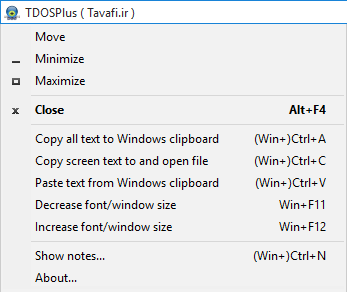
توضیح گزینه های منو:
|
Move |
جابجا کردن پنجره CMD |
|
Minimize |
|
|
Maximize |
|
|
Close Alt+F4 |
|
|
Copy all text to windows clipboard Winkey+Ctrl+A |
کپی کردن همه متون داخل پنجره CMD |
|
Copy screen text to and open file Winkey+Ctrl+C |
نوشتن متن داخل پنجره CMD |
|
Paste text forn Windows clipboard Winkey+Ctrl+V |
پیست کردن متن داخل حافظه در پنجره CMD |
|
Decrease font/windows size |
کوچک کردن پنجره CMD |
|
Increase font/windows dize |
بزرگ کردن پنجره CMD |
|
Show notes ... Winkey+Ctrl+N |
|
|
About ... |
|
امکانات جدید نرم افزار نگارش 8.0.8 :
چاپ مستقیم گزارشهای دارای تاریخ 1360 و تغییر تاریخ گزارشها به 1400:
با استفاده از این نرم افزار میتوانید گزارش نرم افزارهای تحت DOS خود را که نمیتوانند سال 1400 به بعد را پشتیبانی کنند برای سالهای 1400 به بعد استفاده کنید.
برای اینکار باید تاریخهایی را که میخواهید برای سال 1400 چاپ شوند را در نرم افزار به تاریخ 1360 تنظیم کنید. این نرمافزار میتواند به کمک نرمافزار TDOSPlus از نگارش 8.0.8 به بعد، در گزارشها تاریخ 1360 به بعد را شناسایی نموده و آنها را به تاریخ 1400 بهبعد تنظیم کند، مثلا تاریخ 1361/03/05 به تاریخ 1401/03/05 تبدیل میشود و سپس چاپ میشود، تبدیل تاریخها از سال 1360 به 1400 تا 30 سال یعنی 1390 به 1430 امکانپذیر است.(مثلا 1360و1361و1362و1363و1364و... به تاریخهای 1400و1401و1402و1403و1404 و ... تبدیل میشود.) در نگارشهای قبلی همین نرمافزار (Print1400)، عملیات چاپ با کلیک روی یک آیکن میسر بود، اما نگارش جدید نرمافزار در هماهنگی کامل با نرم افزار TDOSPlus است و نیاز به کلیک روی آیکن چاپ ندارد.
از آن جهت که برخی از کاربران نرم افزار TDOSPlus به نرمافزار اصلاح تاریخ نیاز ندارند این نرمافزار (Print1400) به داخل TDOSPlus اضافه نشده است، چرا که موجب افزایش قیمت عمومی نرمافزار میشده است، و فقط برای کسانی که به نرمافزار(اصلاح تاریخ) نیاز داشته باشند با پرداخت وجه کد فعالسازی ارائه می شود.

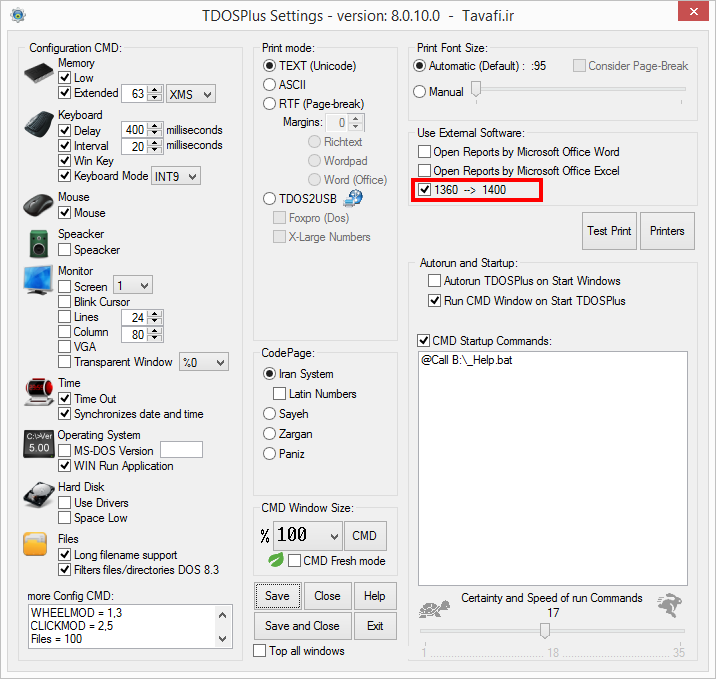
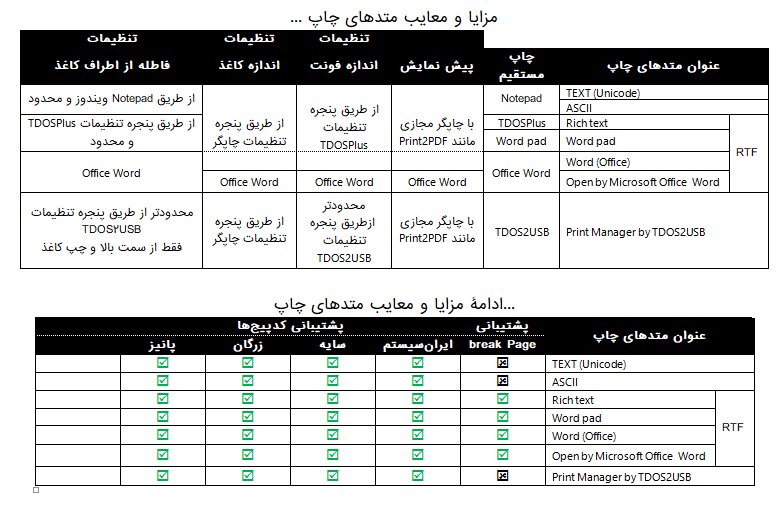
چاپ با متد TEXT (Unicode) و متد ASCII
هر چند به لحاظ فنی(برنامه نویسی) دو متد کاملا متفاوت هستند اما نحوه کار هر دو متد برای شما یکسان است.
در پنجره تنظیمات نرمافزار TDOSPlus8 ، زیر بخش Print mode، گزینۀ TEXT (Unicode) (یا ASCII) را انتخاب کنید.
از بخش Print Font Size گزینۀ زیر Automatic عبارت Manual است، (که به دلیل فضای کم پس از انتخاب آن به باکس عددی تبدیل میشود).

از این بخش عددی را انتخاب کنید، که اندازه تقریبی فونت چاپ باشد، این عدد می تواند برای شروع 60، باشد؛ چون نه خیلی ریز است و نه خیلی درشت،(اما ممکن است به دلیل اینکه گزارش در کل صفحه قرار نمی گیرد پس از چاپ گزارش دوباره بخواهید این عدد را عوض کنید.)
برای اصلاح تاریخها در گزارشها گزینۀ 1360 -- > 1400 را تیکدار کنید.

برای تغییر تاریخهای 1360 تا 1380 از 60 به 400 و 61 به 401 و الی آخر مثلا 9 به 409 توسط نرمافزار Print1400.exe انجام میشود.
این نرمافزار نیاز به کد فعالسازی دارد برای دریافت کد فعالسازی با ما تماس بگیرید: 09105363463
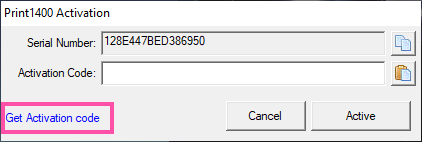
انجام چاپ یک گزارش به صورت مثال با متد TEXT و اصلاح تاریخ 1360 به 1400 و 1361 به 1401
به نرمافزار حسابداری وارد میشویم برای اینکار، روی آیکن نرمافزار![]() کنار ساعت ویندوز، راست کلیک کنید تا منوی مربوط به آن باز شود، گزینۀ CMD را انتخاب کنید تا پنجره نرمافزار حسابداری باز شود.
کنار ساعت ویندوز، راست کلیک کنید تا منوی مربوط به آن باز شود، گزینۀ CMD را انتخاب کنید تا پنجره نرمافزار حسابداری باز شود.
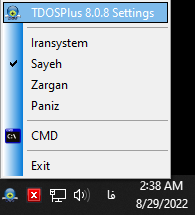
مثلا گزارش/تراز آزمایشی حسابهای کل تاریخهای 01/01/60 و 01/01/61 را به عنوان مثال وارد میکنیم و Enter را میزنیم.

در پنجره بعدی گزینۀ «چاپ با دستگاه پرینتر Print» را انتخاب میکنیم.
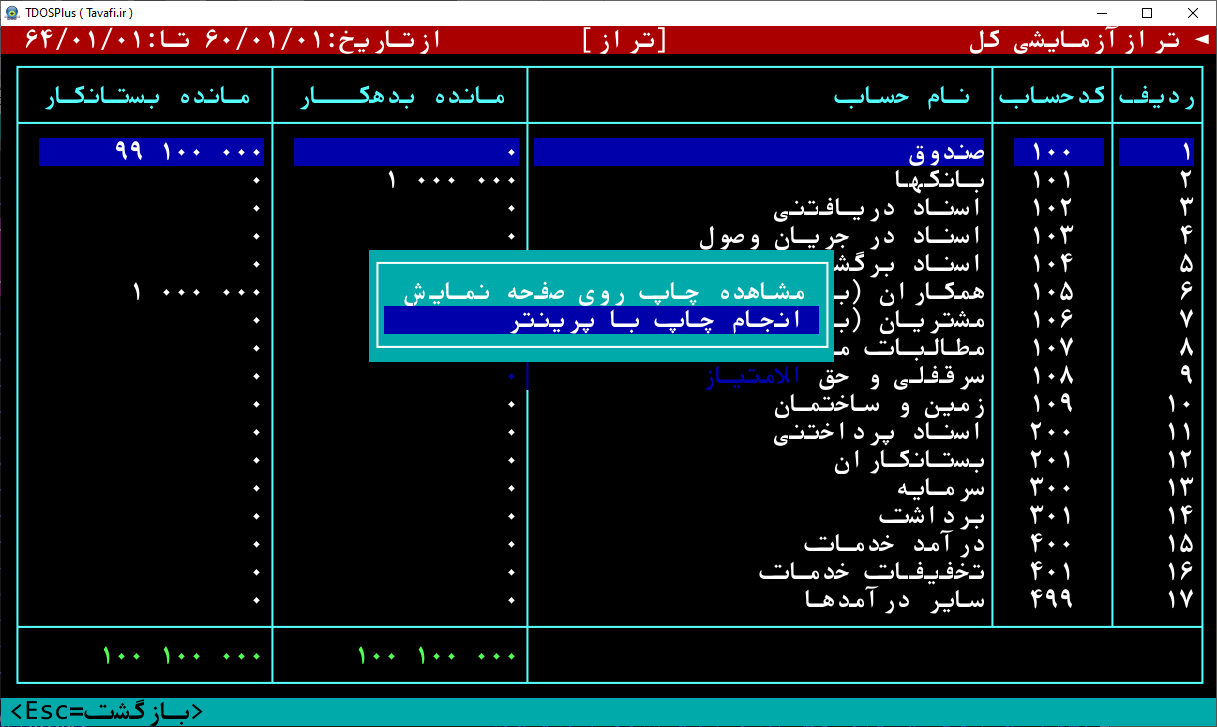

صبر کنید تا پیام «در حال ارسال علائم»، کاملا محو شود.

صبر کنید تا پیام «در حال ارسال علائم»، کاملا محو شود.
اگر یک چاپگر مجازی (مانند XPS یا PDF) را انتخاب کرده باشید، پنجره تعیین نام فایل نمایش داده خواهد شد:
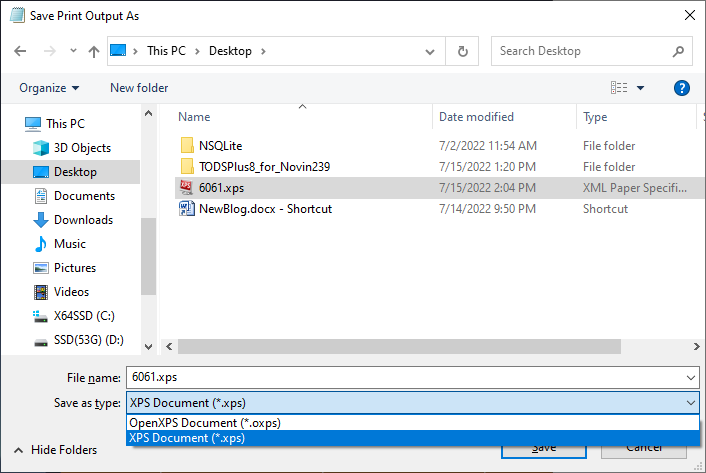
نام فایل را تعیین کنید، و صبر کنید تا فایل تولید شود.
پس از تولید فایل میتوانید، فایل را بینید و حتی آنرا چاپ کنید.

خواهید دید که تاریخهای 1360 تا 1380 به 1401 به بعد تبدیل خواهند شد.
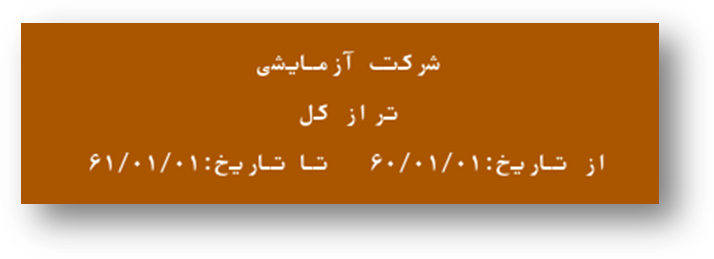

چاپ با متد RTF
متدRichtext و متدWordpad و متدWord (Office)
هر چند به لحاظ فنی دو متد کاملا متفاوت هستند اما نحوه کار هر دو متد برای شما یکسان است.در پنجره تنظیمات نرمافزار TDOSPlus8 ، زیر بخش Print mode، گزینۀ RTF (Page-break) را انتخاب کنید.

توضیح: عبارت Page-break یعنی این بخش از عبارت پایان صفحه که کاراکتر خاصی است که در چاپ به معنی چاپ از کاغذ جدید است، پشتیبانی میکند.
همچنین عبارت دیگری در همین پنجره دیده میشود که Consider Page-Break نام دارد که مربوط به همین بحث است.
از بخش Print Font Size گزینۀ زیر Automatic عبارت Manual است، (که به دلیل فضای کم پس از انتخاب آن به باکس عددی تبدیل میشود).
از این بخش عددی را انتخاب کنید، که اندازه تقریبی فونت چاپ باشد، این عدد می تواند برای شروع 60، باشد؛ چون نه خیلی ریز است و نه خیلی درشت،(اما ممکن است به دلیل اینکه گزارش در کل صفحه قرار نمی گیرد پس از چاپ گزارش دوباره بخواهید این عدد را عوض کنید.)
برای اصلاح تاریخها در گزارشها گزینۀ 1360 -- > 1400 را تیکدار کنید.

گزینه OPEN REPORTS BY Microsoft Office Word
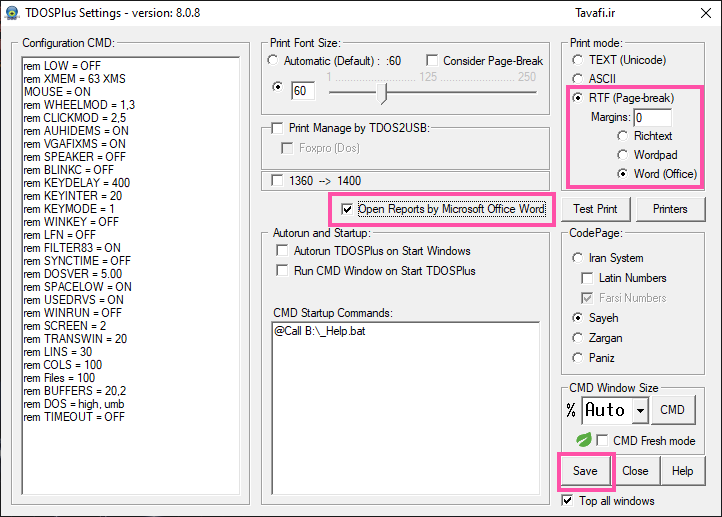
اگر بخواهید گزارش را بجای چاپ مستقیم ابتدا توسط نرم افزار Word باز شود، اینکار نیز میسر است به این ترتیب می توانید امکانات بهتری را برای چاپ، در اختیار داشته باشید.
برای باز کردن گزارش توسط Microsoft Office Word گزینه ای در پنجره تنظیمات نرم افزار TODPlus وجود دارد که باید آنرا تیکدار کنید.
که با استفاده از بخش چاپ ها در نرم افزار Word نمایش داده خواهد شد.
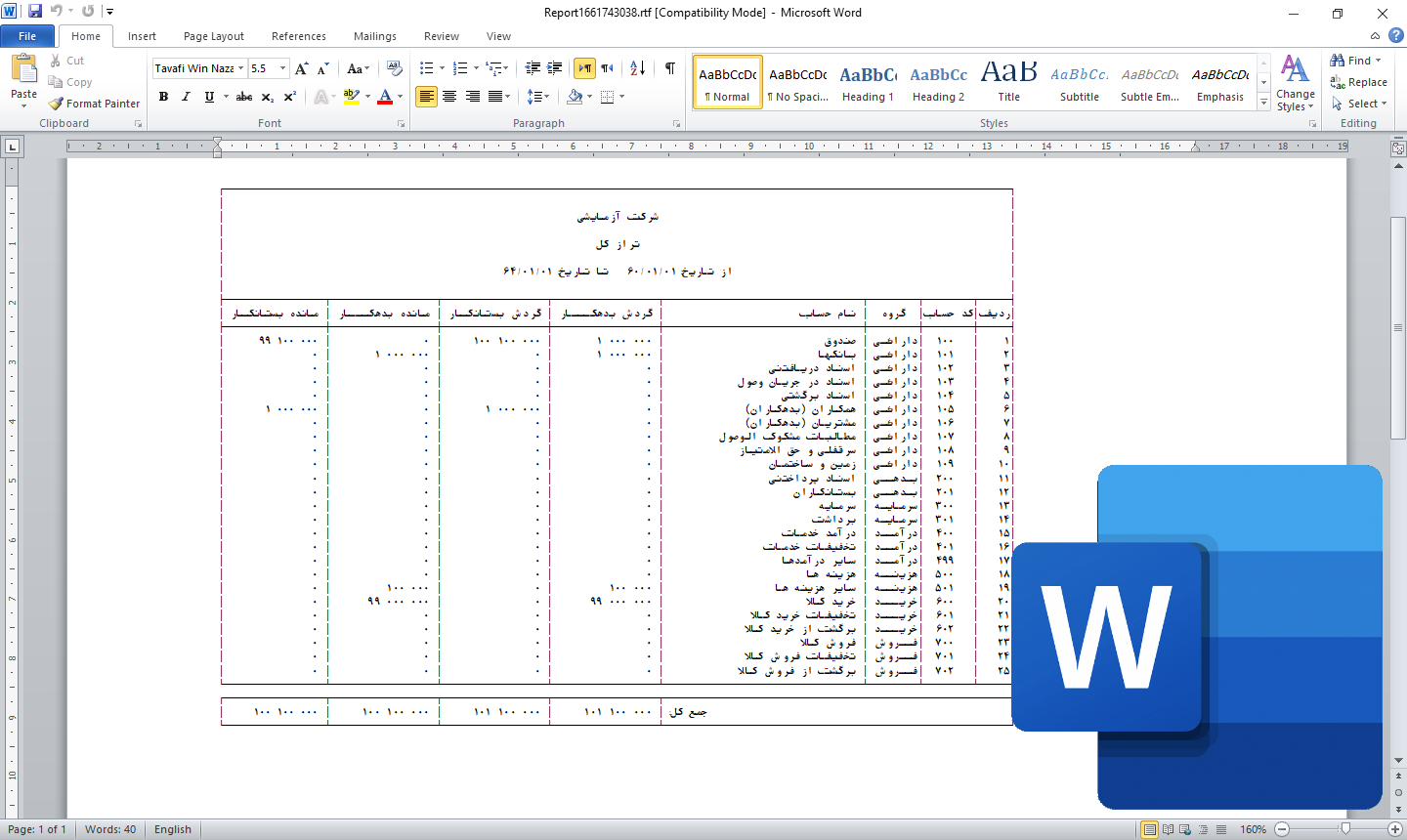
برای تغییر تاریخهای 1360 تا 1380 از 60 به 400 و 61 به 401 و الی آخر مثلا 9 به 409 توسط نرمافزار Print1400.exe انجام میشود.
این نرمافزار نیاز به کد فعالسازی دارد برای دریافت کد فعالسازی با ما تماس بگیرید: 09105363463
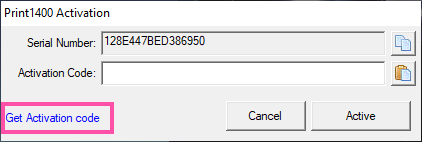
انجام چاپ یک گزارش به صورت مثال با متد RTF و اصلاح تاریخ 1360 به 1400 و 1361 به 1401
به نرمافزار حسابداری وارد میشویم برای اینکار، روی آیکن نرمافزار![]() کنار ساعت ویندوز، راست کلیک کنید تا منوی مربوط به آن باز شود، گزینۀ CMD را انتخاب کنید تا پنجره نرمافزار حسابداری باز شود.
کنار ساعت ویندوز، راست کلیک کنید تا منوی مربوط به آن باز شود، گزینۀ CMD را انتخاب کنید تا پنجره نرمافزار حسابداری باز شود.
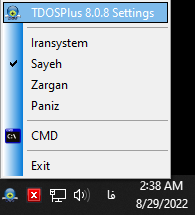
مثلا گزارش/تراز آزمایشی حسابهای کل تاریخهای 01/01/60 و 01/01/61 را به عنوان مثال وارد میکنیم و Enter را میزنیم.

در پنجره بعدی گزینۀ «چاپ با دستگاه پرینتر Print» را انتخاب میکنیم.
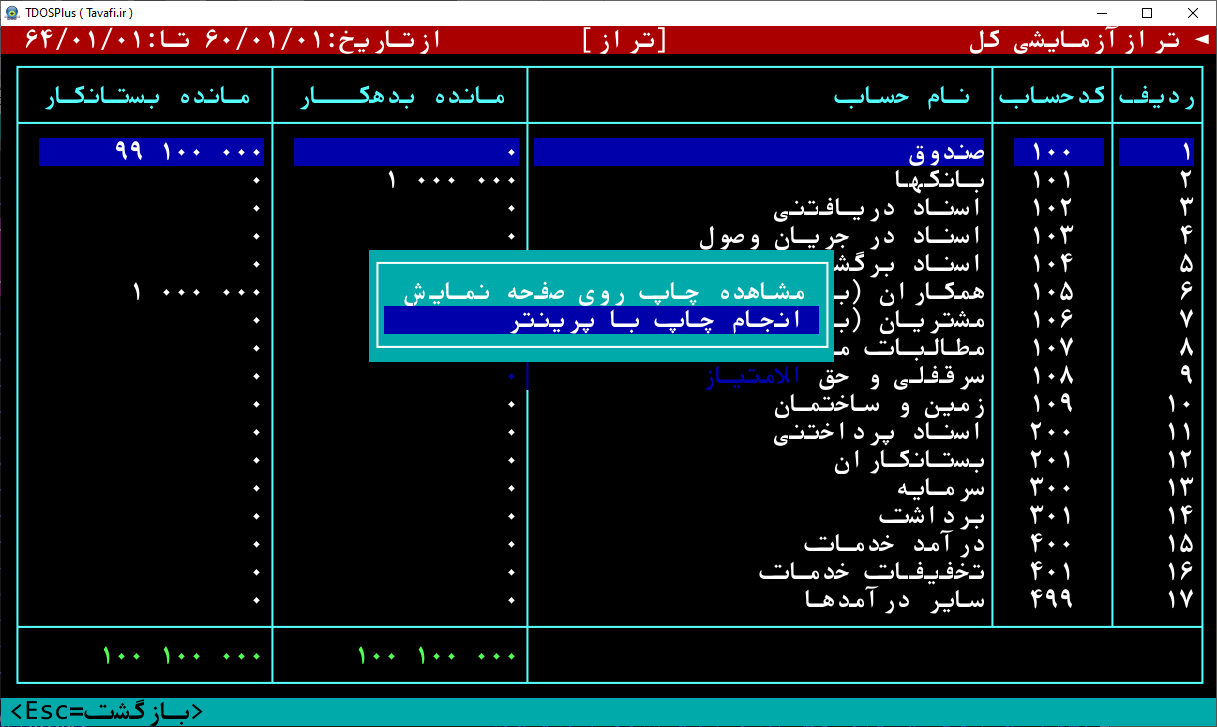

صبر کنید تا پیام «در حال ارسال علائم»، کاملا محو شود.

صبر کنید تا پیام «در حال ارسال علائم»، کاملا محو شود.
اگر یک چاپگر مجازی (مانند XPS یا PDF) را انتخاب کرده باشید، پنجره تعیین نام فایل نمایش داده خواهد شد:
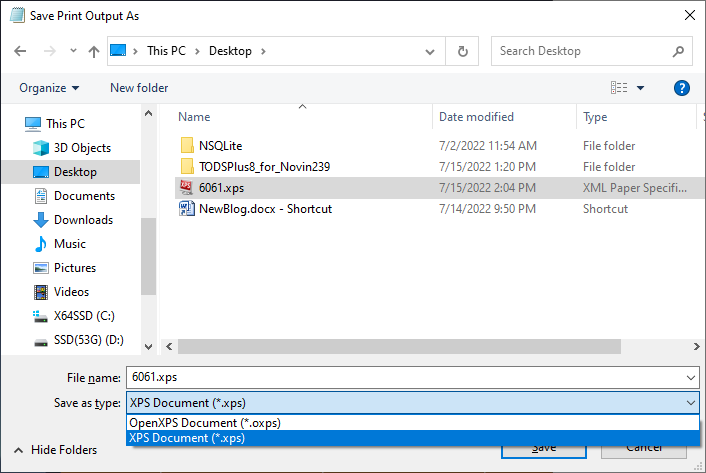
نام فایل را تعیین کنید، و صبر کنید تا فایل تولید شود.
پس از تولید فایل میتوانید، فایل را بینید و حتی آنرا چاپ کنید.

خواهید دید که تاریخهای 1360 تا 1380 به 1401 به بعد تبدیل خواهند شد.
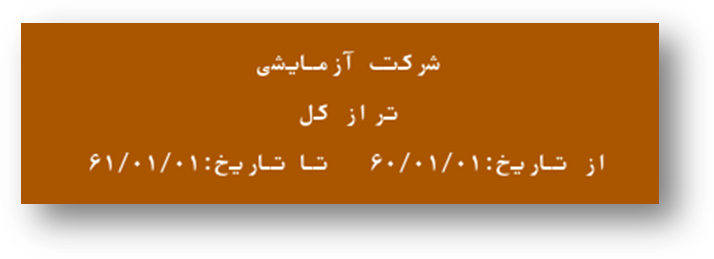

چاپ با متد Print Manager by TDOS2USB
در پنجره تنظیمات نرمافزار TDOSPlus8 ، به بخش Print Manager by TDOS2USB، نیاز داریم. آنرا را تیکدار کرده و روی دکمه کلیک کنید.
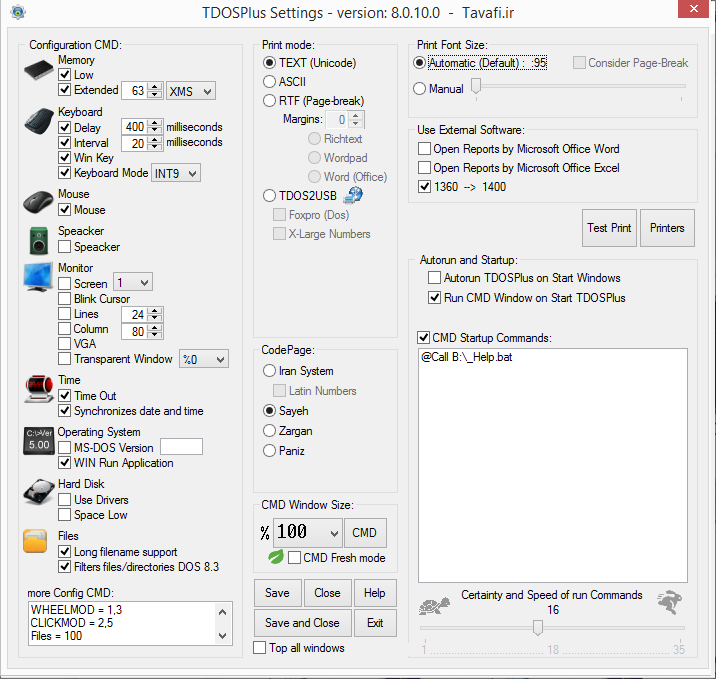

X-Large Naumbers: برای درشتتر چاپ شدن اعداد از این گزینه استفاده کنید.


پنجره نرمافزار TDOS2USB، نمایش داده خواهد شد. این پنجره را نبندید، بلکه پس از اتمام تنظیمات، آنرا Minimize کنید، تا آیکن آن کنار ساعت ویندوز قرار بگیرد، این نرمافزار تا وقتی در حافظه باشد کنترل چاپ گزارشهای تحت DOS را بدست خواهد گرفت و گزارشها فارسی تحت DOS را چاپ میکند.
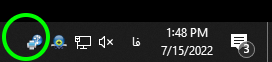
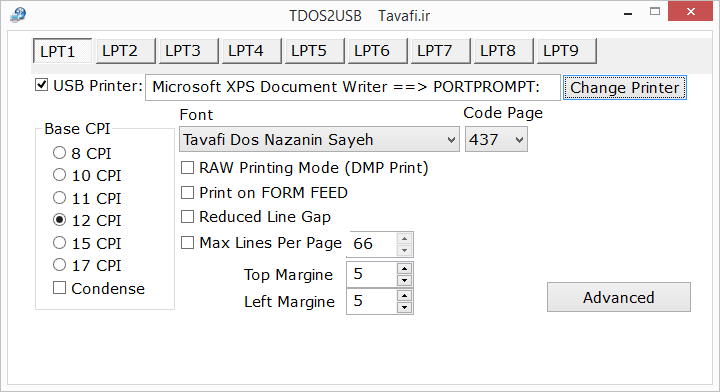
پنجره تنظیمات نرمافزار TDOS2USB
مهمترین بخشهای این نرمافزار به شرح زیر است:
دکمه Change Printer: از این دکمه برای تعیین چاپگری که میخواهید گزارش نرمافزار تحت DOS به آن هدایت شود استفاده کنید. در استفادههای اولیه از نرمافزار بهتر است یک چاپگر مجازی مانند XPS یا PDF، انتخاب کنید. تا قبل از استفاده از کاغذ نحوه چاپ گزارش را در «مانیتور» بررسی کنید، پس از اطمینان از درستی گزارشها میتوانید از چاپگرهای واقعی نیز استفاده کنید.
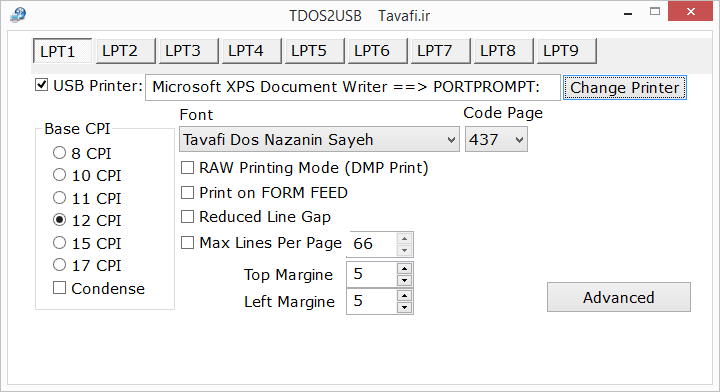
لیست بازشوی Font: این بخش برای نرمافزار حسابداری نوین باید Tavafi DOS Nazanin Sayeh باشد.
برای نرمافزارهای دیگر با توجه به کد پیج استفاده شده در برنامه نویسی نرمافزار این مقدار متفاوت است.
عدد Top Margin : این عدد بر اساس میلیمتر است، و فاصله جدول گزارش از کنار «بالای» کاغذ را تعیین میکند.
اگر این عدد 0 باشد گزارش کاملا به بالای کاغذ میچسبد با افزایش این مقدار گزارش از بالای کاغذ فاصله میگیرد.
عدد Left Margin : این عدد بر اساس میلیمتر است، و فاصله جدول گزارش از کنار «چپ» کاغذ را تعیین میکند.
اگر این عدد 0 باشد گزارش کاملا به سمت چپ کاغذ میچسبد با افزایش این مقدار گزارش از سمت چپ کاغذ فاصله میگیرد.
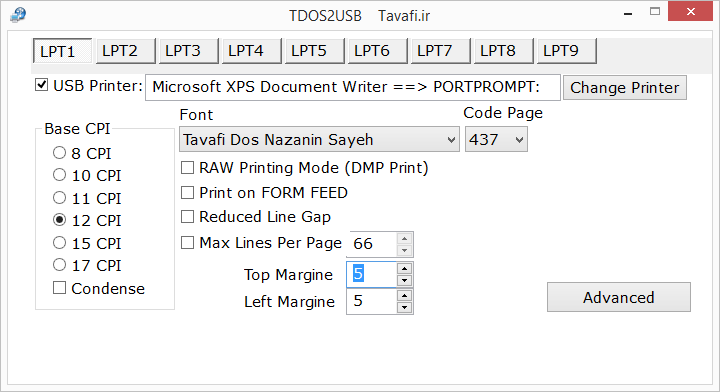
در ادامه(صفحه بعد همین راهنما) با یک مثال، چاپ یک گزارش به منظور تنظیمات چاپ گزارش در کاغذ و اصلاح تاریخ 1360 به 1400 و 1361 به 1401 و ... انجام می دهیم.
انجام چاپ یک گزارش به صورت مثال به منظور تنظیمات چاپ گزارش در کاغذ و اصلاح تاریخ 1360 به 1400 و 1361 به 1401
تغییر تاریخهای 1360 تا 1380 از 60 به 400 و 61 به 401 و الی آخر مثلا 9 به 409 توسط نرمافزار Print1400.exe انجام میشود.
این نرمافزار نیاز به کد فعالسازی دارد برای دریافت کد فعالسازی با ما تماس بگیرید: 09105363463
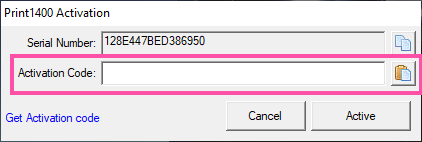
برای اصلاح تاریخها در گزارشها به پنجره تنظیمات نرمافزار TDOSPlus وارد شوید. و گزینۀ 1360 -- > 1400 را تیکدار کنید.
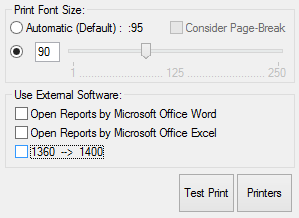

برای استفاده از متد Print Manager by TDOS2USB، گزینۀ مربوطه را تیکدار کنید و روی دکمه مربوطه نیز کلیک کنید تا نرمافزار TDOS2USB اجرا شود و سپس پنجره نرمافزار TDOS2USB، را Minimize کنید.
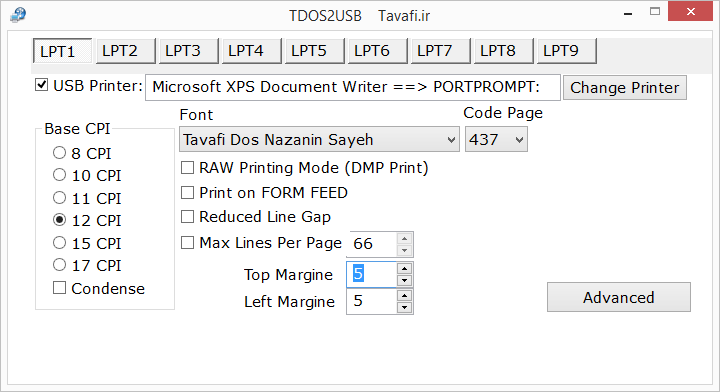
دقت کنید در این پنجره باید Font حتما Tavafi DOS Nazanin Sayeh انتخاب شده باشد.
به نرمافزار حسابداری وارد میشویم برای اینکار، روی آیکن نرمافزار![]() کنار ساعت ویندوز، راست کلیک کنید تا منوی مربوط به آن باز شود، گزینۀ CMD را انتخاب کنید تا پنجره نرمافزار حسابداری باز شود.
کنار ساعت ویندوز، راست کلیک کنید تا منوی مربوط به آن باز شود، گزینۀ CMD را انتخاب کنید تا پنجره نرمافزار حسابداری باز شود.
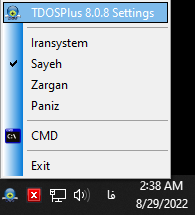
مثلا گزارش/تراز آزمایشی حسابهای کل تاریخهای 01/01/60 و 01/01/61 را به عنوان مثال وارد میکنیم و Enter را میزنیم.

در پنجره بعدی گزینۀ «چاپ با دستگاه پرینتر Print» را انتخاب میکنیم.
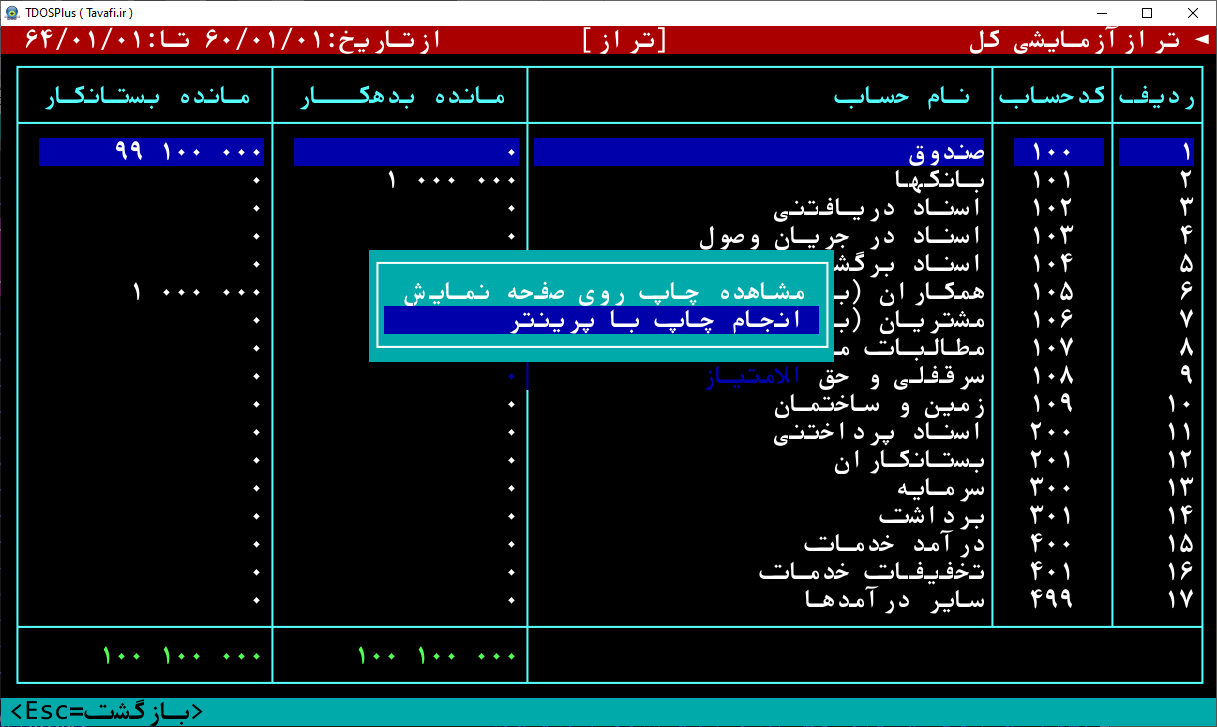

صبر کنید تا پیام «در حال ارسال علائم»، کاملا محو شود.

صبر کنید تا پیام «در حال ارسال علائم»، کاملا محو شود.
اگر یک چاپگر مجازی (مانند XPS یا PDF) را انتخاب کرده باشید، پنجره تعیین نام فایل نمایش داده خواهد شد:
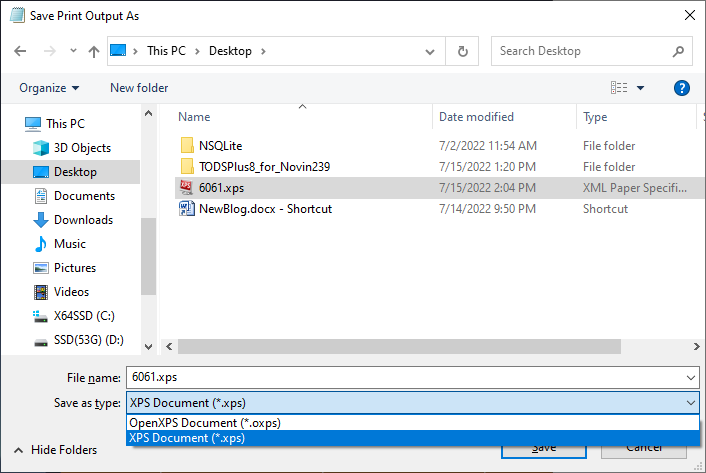
نام فایل را تعیین کنید، و صبر کنید تا فایل تولید شود.
پس از تولید فایل میتوانید، فایل را بینید و حتی آنرا چاپ کنید.

خواهید دید که تاریخهای 1360 تا 1380 به 1401 به بعد تبدیل خواهند شد.
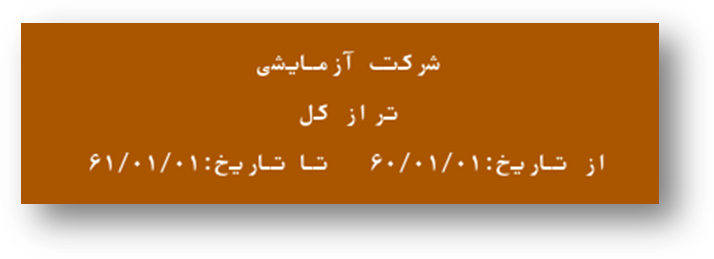

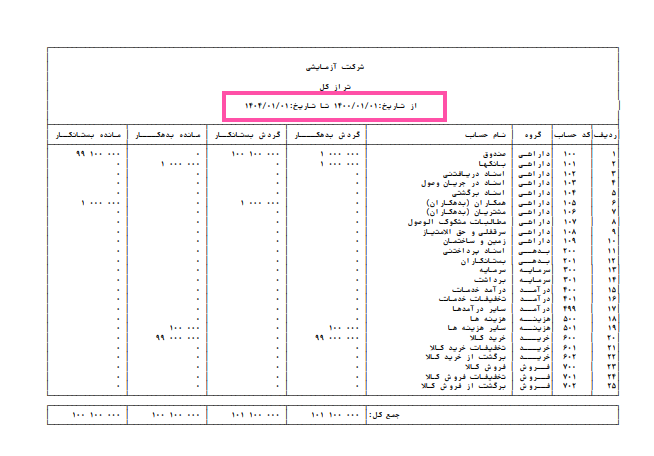
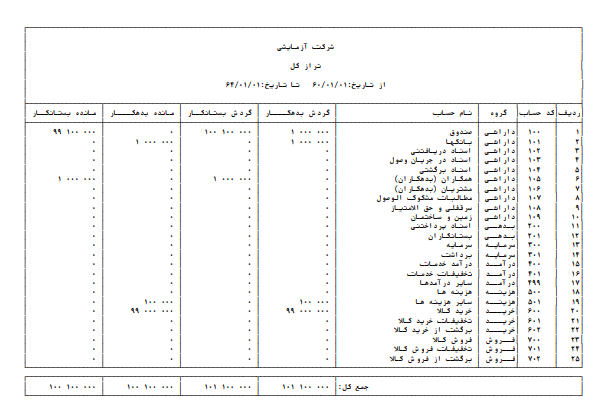
در ادامه به بررسی برخی اشکالات چاپ و نحوه رفع آنها خواهیم پرداخت.
راهنمای رفع برخی اشکالات چاپ
اگر اندازه کاغذ به نحوی است که گزارش در کاغذ جا نمیگیرد به روش زیر عمل کنید:

در تصویر بالا مشاهده میکنید که اندازه گزارش به قدری است که سمت راست گزارش از کاغذ خارج شده، همچنین سمت چپ گزارش کاملا به سمت چپ چسبیده، این گزارش در چاپ خوب چاپ نمیشود.
برای تعیین اندازه سمت چپ از عدد Top Margin استفاده می کنیم:
نتیجه: برای تغییرات Top Margin: 5 و Left Margin: 5
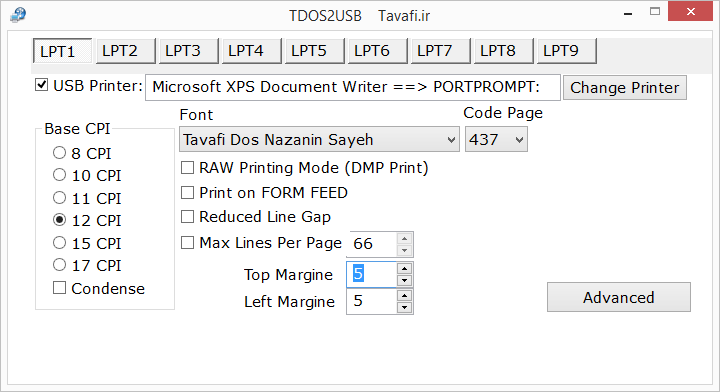
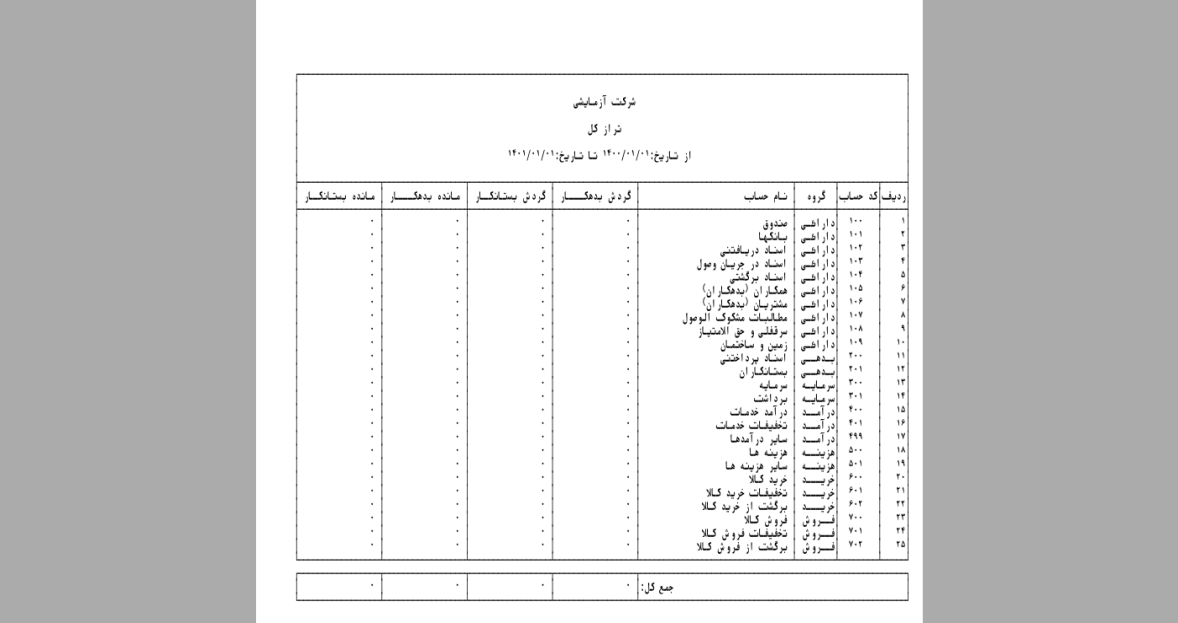
تغییر اندازه فونت چاپ: با افزایش CPI فونت کوچکتری در گزارش استفاده می شود.

گاهی اوقات افزایش CPI و کوچک کردن فونت چاپ جواب نمیدهد، و باید اندازه کاغذ زا تغییر دهید.
تعیین اندازه کاغذ:
روی دکمه Change Printer کلیک کنید، تا پنجره Print Setup باز شود.
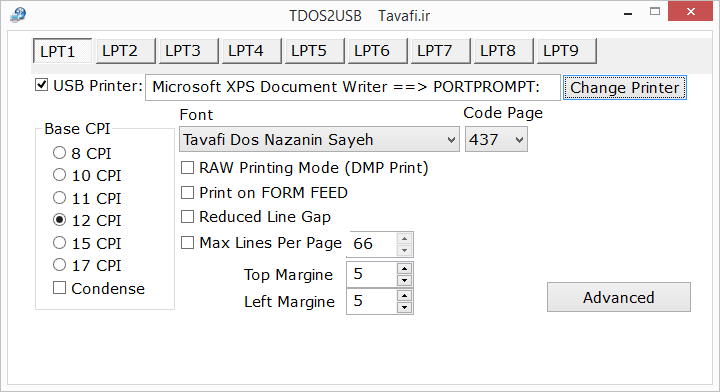
روی دکمه Properties … کلیک کنید.
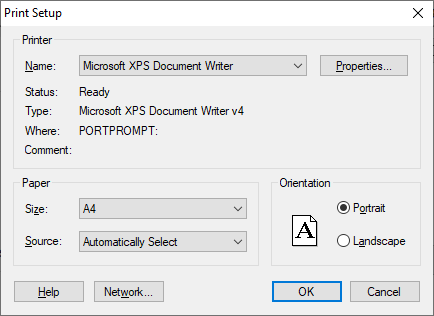
روی دکمه Advanced … کلیک کنید.
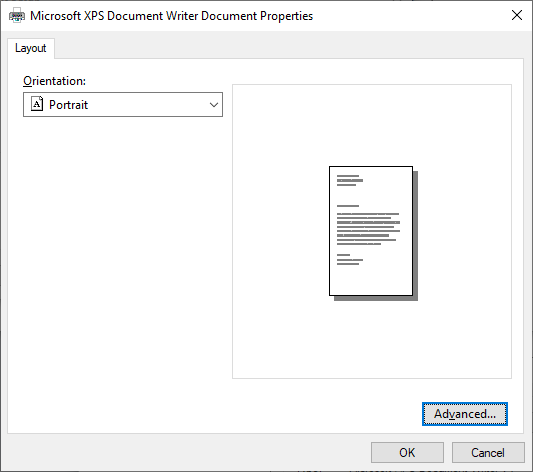
اندازه کاغذ را به A3 تغییر دهید، و همه دکمههای OK را اتخاب کنید.

نتیجه تغییر اندازه کاغذ:
لازم به ذکر است، هر چند در این گزارش نوع کاغذ A3 انتخاب شده، اما در چاپگرهایی که کاغذ A4 فقط دارند این گزارش درست به اندازه کاغذ A4 چاپ خواهد شد و جای هیچ نگرانی نیست.
نگارش 8.0.9 با ارتباط با نرم افزار DOS2Excel می تواند اطلاعات گزارش ها را به Excel منتقل کند.
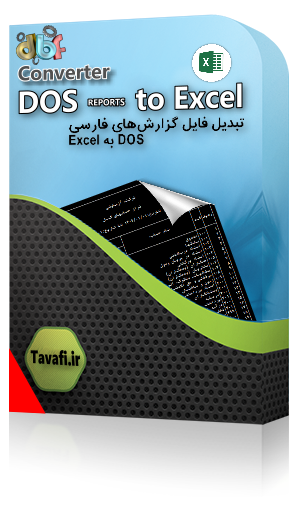 |
 |
| از طریق ارتباط مستقیم با نرم افزار DOS2Excel می تواند اطلاعات گزارش ها را به اکسل منتقل کند. |
|
توضیح درباره امکانات جدید نرم افزار نگارش: 8.0.10 :
- تغییر چینش المان ها در پنجره TDOSPlus Settings
-
گزینهای شدن بخش Configuration CMD بجای EditBox
- امکان بزرگ چاپ کردن شمارهها در کدپیج ایران سیستم (Iran system)
- اضافه شدن بخش تشخیص و تغییر system local به خصوص برای چاپ با مد ASCII
- امکان غیر فعال کردن اجرای CMD Startup Commands
- اضافه شدن پارامتر CMD به خط فرمانcommand line TDOSPlus برای اجرای برنامه های مورد نظر توسط آیکن ها در دسکتاپ
- امکان تغییر سرعت و اطمینان اجرای دستورات با اضافه شدن اسلایدر تغییر سرعت و اطمینان
- بهبود مدیریت عملکرد حافظه و افزایش سرعت.
|
تغییر پنجره تنظیمات |
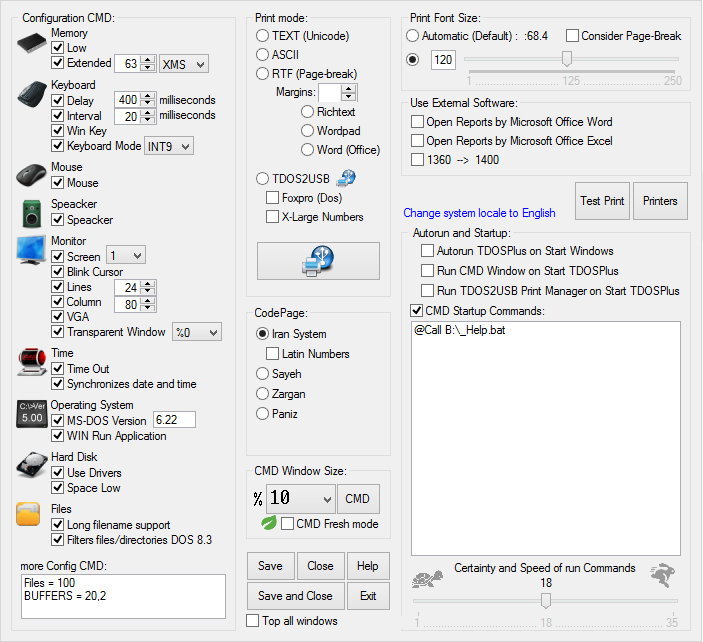 |
 |
گزینهای شدن بخش Configuration CMD بجای EditBox: در نگارش های قبلی این بخش به صورت خطوط دستوری قابل تنظیم بود و خیلی مفهومی نداشت، تصمیم گرفتم این بخش رو به صورت بهتر و مفهومی در نگارش جدید ارائه کنم. این بخش به صورت دسته بندی شده درآمده و میتوانید بر اساس راهنما بهتر CMD رو مدیریت کنید. مثلا در مورد تعداد خطوط(Lines) و ستونها(Column) به دو تصویر زیر نگاه کنید:
به خصوص برای برنامه نویسان این موضوع می تواند بسیار هم و جالب باشد. |
 |
امکان غیر فعال کردن اجرای CMD Startup Commands
|
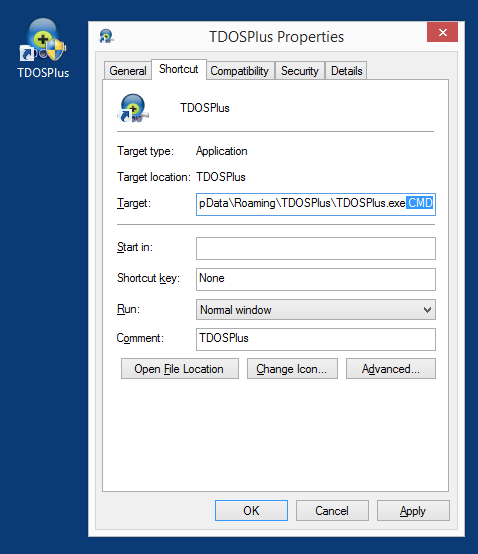 |
اضافه شدن پارامتر CMD به خط فرمانcommand line TDOSPlus برای اجرای برنامه های مورد نظر توسط آیکن ها در دسکتاپ در نگارش ای قبلی باید برای اجرای نرم افزارهای تحت DOS روی آیکن نرم افزار TDOSPlus کنار ساعت ویندوز کلیک می کردیم و سپس گزینه CMD را انخاب می کردیم تا CMD اجرا شود، موقع اجرا CMD هم دستورات بخش CMD Startup Command اجرا می شد و نهایتا به نرم افزار مورد نظر در محیط DOS وارد می شدیم. کلیک روی آیکن TDOSPlus فقط باعث اجرای نرم افزار TDOSPlus می شد. در نگارش جدید، این امکان وجود دارد که کاربر یک آیکن دلخواه در دسکتاپ رایانه قرار دهد، نام و آیکن آن را به شکلی دوست دارد، تغییر دهد و انتظار داشته باشد که با کلیک روی آن وارد نرم افزار تحت DOS خود شود. برای اینکار به صورت زیر عمل کنید:
|
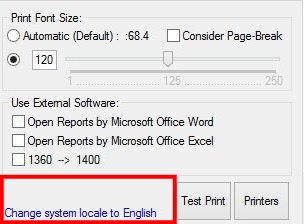 |
اضافه شدن بخش تشخیص و تغییر system local به خصوص برای چاپ با مد ASCII در صورت نیاز این بخش فعال می شود. |
|
|
امکان تغییر سرعت و اطمینان اجرای دستورات با اضافه شدن اسلایدر تغییر سرعت و اطمینان بخش Certainy and Speed for run Commands
|
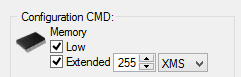 |
بهبود مدیریت عملکرد حافظه و افزایش سرعت مدیریت حافظه در DOS به واسطه اینکه کم-کم نیاز به RAM بیشتر اتفاق افتاده است با دستورات Config انجام میشده، این دستورات به تدریج نحوه استفاده از حافظه RAM را در نگارش های مختف MS-DOS را در اختیار می گرفتهاند، مشکل بزرگتر از نحوه استفاده از RAM مبلغ خرید آن بوده است، لیکن مدیریت حافظه در DOS ، حافظه را به سه بخش تنظیم میکند: شما می توانید این موضوع را با اجرای دستور memory در CMD TDOSPlus تجربه کنید:
برنامههای DOS که در حالت واقعی یا حالت مجازی x86 اجرا میشوند، نمیتوانند مستقیماً به این حافظه دسترسی داشته باشند، اما میتوانند این کار را از طریق یک رابط برنامهنویسی کاربردی به نام Extended Memory Specification انجام دهند. (XMS). این API توسط یک درایور (مانند HIMEM.SYS ) یا سیستم عاملی پیاده سازی می شود که مدیریت حافظه و کپی حافظه را بین حافظه معمولی و حافظه توسعه یافته با تغییر موقت پردازنده به حالت محافظت شده انجام می دهد. در این زمینه، اصطلاح "حافظه توسعه یافته" ممکن است به کل حافظه توسعه یافته یا فقط به بخشی که از طریق این API در دسترس است اشاره کند. حافظه توسعه یافته بالای 1 مگابایت قرار دارد. حافظه توسعه یافته همچنین میتواند مستقیماً توسط برنامههای تحت DOS در حال اجرا هستند در حالت محافظت شده با استفاده از VCPI یا DPMI ، دو روش (متفاوت و ناسازگار) استفاده از حالت محافظت شده تحت DOS، قابل دسترسی باشد. حافظه توسعه یافته را نباید با حافظه گسترش یافته (EMS) اشتباه گرفت، روشی قدیمی برای افزایش ظرفیت حافظه رایانه شخصی IBM بیش از 640 کیلوبایت (655360 بایت) با استفاده از کارت توسعه با ماژول های حافظه سوئیچ شده بانکی . به دلیل پشتیبانی موجود از حافظه گسترشیافته در برنامههای کاربردی محبوب، درایورهای دستگاه توسعه یافتهاند که حافظه گسترشیافته را با استفاده از حافظه توسعهیافته شبیهسازی میکنند. بعداً دو روش اضافی توسعه یافتند که امکان دسترسی مستقیم به بخش کوچکی از حافظه توسعهیافته را از حالت واقعی فراهم میکرد. این مناطق حافظه به عنوان ناحیه حافظه بالا (HMA) و ناحیه حافظه بالایی (UMA که به عنوان بلوک های حافظه بالایی یا UMB نیز شناخته می شود) نامیده می شود. به منظور افزایش عملکرد محیط CMD از طریق مدیریت حافظه در TDOSPlus به روش زیر عمل کنید: از بخش Configration CMD و Memory، گزینه Low را تیکدار کنید، و گزینه Exteded را تیکدار کرده و عدد 255 را در بخش عددی آن تایپ کنید، و گزینه XMS را انتخاب کنید، سپس دوباره CMD را اجرا کنید. |
توضیح درباره امکانات جدید نرم افزار نگارش: 8.0.10.2 :

امکان ساختن میانبر چند نرم افزار تحت DOS در دسکتاپ به نحوی که با کلیک روی هر کدام به برنامه مزبور وارد شود.
استفاده از پارامتر دوم برای استفاده از چند بستۀ اجرایی و ساختن میانبر برای هریک در دسکتاپ رایانه
چنانچه از پارامتر دوم استفاده کنید می توانید به Batch فایل اشاره کنید که بجای دستورات مندرج در بخش CMD Startup Commands، دستورات Batch فایل مزبور هنگام باز شدن پنجره CMD اجرا شود.
یک مثال:
فرض کنید سه(3) برنامه دارید که میخواهید در Desktop میانبر(shortcut) آنها را قرار دهید، باید برای هر برنامه، به صورت زیر عمل کنید:
1- یک کپی از shortcut آیکن TDOSPlus دسکتاپ ایجاد کنید.(می توانید یک میانبر جدید TDOSPlus نیز ایجاد کنید.)
2- با زدن کلید F2 نام shortcut را تغییر دهید.
3- روی میانبر راست کلیک کنید و گزینه (properties)، را انتخاب کنید.
4- آیکن Shortcut را به دلخواه تغییر دهید.
5- در انتهای بخش Target، عبارت CMD را تایپ کرده و نام لاتین بسته را نیز تایپ کنید. مثلا در اینجا نام بسته را Pack1 تایپ کرده ایم.
6- سپس روی دکمه Applay کلیک کنید تا تغییرات اعمال شود.
7- در ادامه، روی دکمه Open File Location کلیک کنید.
با اینکار، به فولدری که TDOSPlus نصب شده است وارد خواهید شد.
8- در این فولدر، فایلی به نام Pack1.bat ایجاد کنید، و دقت کنید که حتما پسوند فایل bat باشد، فایل را با Notepad، باز کنید و دستورات مورد نظرتان را در فایل تایپ کنید.
مثلا:
@echo off
C:
Cd c:\hesab
Acc
Exit
همین کار را برای دو بسته دیگر نیز انجام دهید، بجای Pack1 از عبارتهای دیگری مانند Pack2 یا Pack3 استفاده کنید.
با کلیک روی هر آیکنی که به این شکل ایجاد کردهاید، نرمافزاری که در فایل مورد نظر (با پسوند BAT ایجاد کردهاید) باز خواهد شد.
|
استفاده از چند میانبری نرم افزار TDOSPlus برای اجرای چند نرم افزار تحت DOS مختلف در ویندوز لطفا توجه داشته باشید این قابلیت از نگارش 8.0.10.2 به بعد امکان پذیر است. |
این فیلم را ببینید |
|
|
|
استفاده از چند میانبری نرم افزار TDOSPlus برای اجرای چند نرم افزار تحت DOS مختلف در ویندوز لطفا توجه داشته باشید این قابلیت از نگارش 8.0.10.2 به بعد امکان پذیر است. |
توضیح درباره تغییرات نگارش ها
توضیح درباره امکانات جدید نرم افزار نگارش: 8.0.10.2 .
توضیح درباره امکانات جدید نرم افزار نگارش: 8.0.10.1 : اصلاح اعلام Volume Serial Number (حرف "-" بجای حرف ":" )
توضیح درباره امکانات جدید نرم افزار نگارش: 8.0.10 .
توضیح درباره امکانات جدید نرم افزار نگارش: 8.0.9: تبدیل اطلاعات موجود در گزارش ها به Excel .
توضیح درباره اصلاح متدهای چاپ به خصوص اندازه فونت چاپ
امکانات جدید نرم افزار نگارش 8.0.7 : افزایش کد پیج های زرگان(Zargan) و پانیز(Paniz).
توضیح درباره امکانات جدید نرم افزار نگارش 8.0.5 :متد RTF (توجه به Page-break) و TDOS2USB و TestPrint .
توضیح درباره امکان جدید نرم افزار نگارش 8.0.4 :تنظیم نحوه نمایش اعداد (لاتین /فارسی) .
توضیح درباره امکان جدید نرم افزار نگارش 8.0.1 :تنظیم اندازه فونت چاپ .
رفع خطای چاپ could not find pcl6 or gswin32c to handle print job .
- امکان تغییر سرعت و اطمینان اجرای دستورات با اضافه شدن اسلایدر تغییر سرعت و اطمینان


پروژههای منتشر شده برای عموم (Published):
 نمایش، ویرایش و چاپ متون فارسی تحت DOS در ویندوز
نمایش، ویرایش و چاپ متون فارسی تحت DOS در ویندوز
 تبدیل متن فارسی داس به ویندوز اکسلTXLSx
تبدیل متن فارسی داس به ویندوز اکسلTXLSx
 نرم افزار ویرایش DSKKAR00 و DSKWOR00 لیست بیمه
نرم افزار ویرایش DSKKAR00 و DSKWOR00 لیست بیمه
 حذف کاراکتر های جدولی از گزارش های تحت DOS
حذف کاراکتر های جدولی از گزارش های تحت DOS
 تبدیل متن و جداول گزارش های تحت DOS به Excel
تبدیل متن و جداول گزارش های تحت DOS به Excel
 چاپ فرم های ارزشیابی 100 امتیازی کارمندان
چاپ فرم های ارزشیابی 100 امتیازی کارمندان
 حضور و غیاب و موارد انضباطی (ماهناز)
حضور و غیاب و موارد انضباطی (ماهناز)
 کارنامه ماهانه توصیفی (ماهتوس)
کارنامه ماهانه توصیفی (ماهتوس)
 حفاظت از برنامه نویسی در DOS تحت Windows با قفلگذاری روی Flash USB
حفاظت از برنامه نویسی در DOS تحت Windows با قفلگذاری روی Flash USB
 حفاظت از پروژههای Autoplay Media Studio
حفاظت از پروژههای Autoplay Media Studio
 حفاظت از پروژههای SetupFactory
حفاظت از پروژههای SetupFactory
 حفاظت از پروژههای Multimedia Builder
حفاظت از پروژههای Multimedia Builder
 حفاظت از فایلهای PDF ، بر اساس کدفعالسازی برای هر فایل متناسب با شماره سریال سخت افزاری
حفاظت از فایلهای PDF ، بر اساس کدفعالسازی برای هر فایل متناسب با شماره سریال سخت افزاری
 تولید فایلهای EXE از فایل های PDF بدون امکان چاپ و ذخیره PDF to EXE (pdf2exe)
تولید فایلهای EXE از فایل های PDF بدون امکان چاپ و ذخیره PDF to EXE (pdf2exe)
 حفاظت از فایلهای اکسل Excel، بر اساس تبدیل فایل به EXE
حفاظت از فایلهای اکسل Excel، بر اساس تبدیل فایل به EXE
 حفاظت از کدهاي برنامه نويسي شده در محيط VBA-Access
حفاظت از کدهاي برنامه نويسي شده در محيط VBA-Access
 تغيير تصوير بک گراند صفحه ورود به Windows 7
تغيير تصوير بک گراند صفحه ورود به Windows 7
 بروزآوري آيکن هاي ويندوز Refresh Desktop Icons
بروزآوري آيکن هاي ويندوز Refresh Desktop Icons
 فلوچارت و الگوریتم Flowgorithm
فلوچارت و الگوریتم Flowgorithm
 تکنیکهای ماکرونویسی در Powerpoint
تکنیکهای ماکرونویسی در Powerpoint
 نرم افزار نمایش محتوای فایل vcf به خصوص فایل های vcf موبایل
نرم افزار نمایش محتوای فایل vcf به خصوص فایل های vcf موبایل
 تغییر وضوح اسلاید پاورپوینت در استخراج با فرمت تصویر PNG و JPG
تغییر وضوح اسلاید پاورپوینت در استخراج با فرمت تصویر PNG و JPG
 دانلود سورس کد PHP نمایش آنلاین کارنامههای PDF
دانلود سورس کد PHP نمایش آنلاین کارنامههای PDF
 دانلود سورس کد PHP ثبتنام آنلاین
دانلود سورس کد PHP ثبتنام آنلاین
 قفل کردن Google Chrome (chromeblocker)
قفل کردن Google Chrome (chromeblocker)




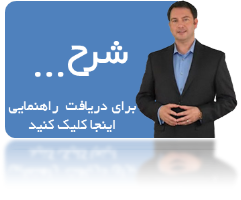

 راهنما
راهنما

 فیلم نحوه کارکرد یک نرم افزار تحت DOS با کد پیج ایران سیستم.
فیلم نحوه کارکرد یک نرم افزار تحت DOS با کد پیج ایران سیستم.